Page 1
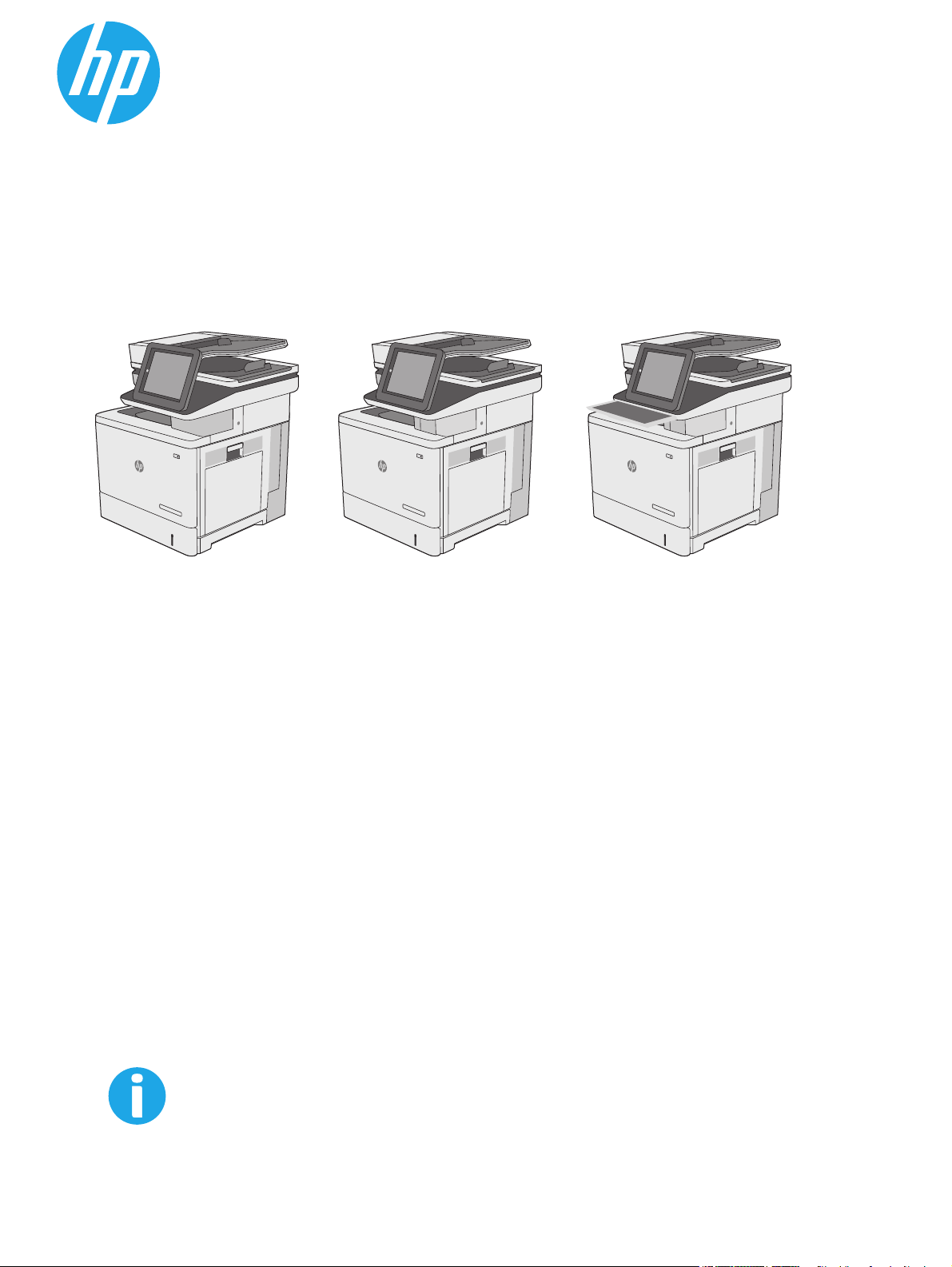
Color LaserJet Enterprise MFP M577
Brugervejledning
M577dn M577f M577z
www.hp.com/support/colorljM577MFP
Page 2
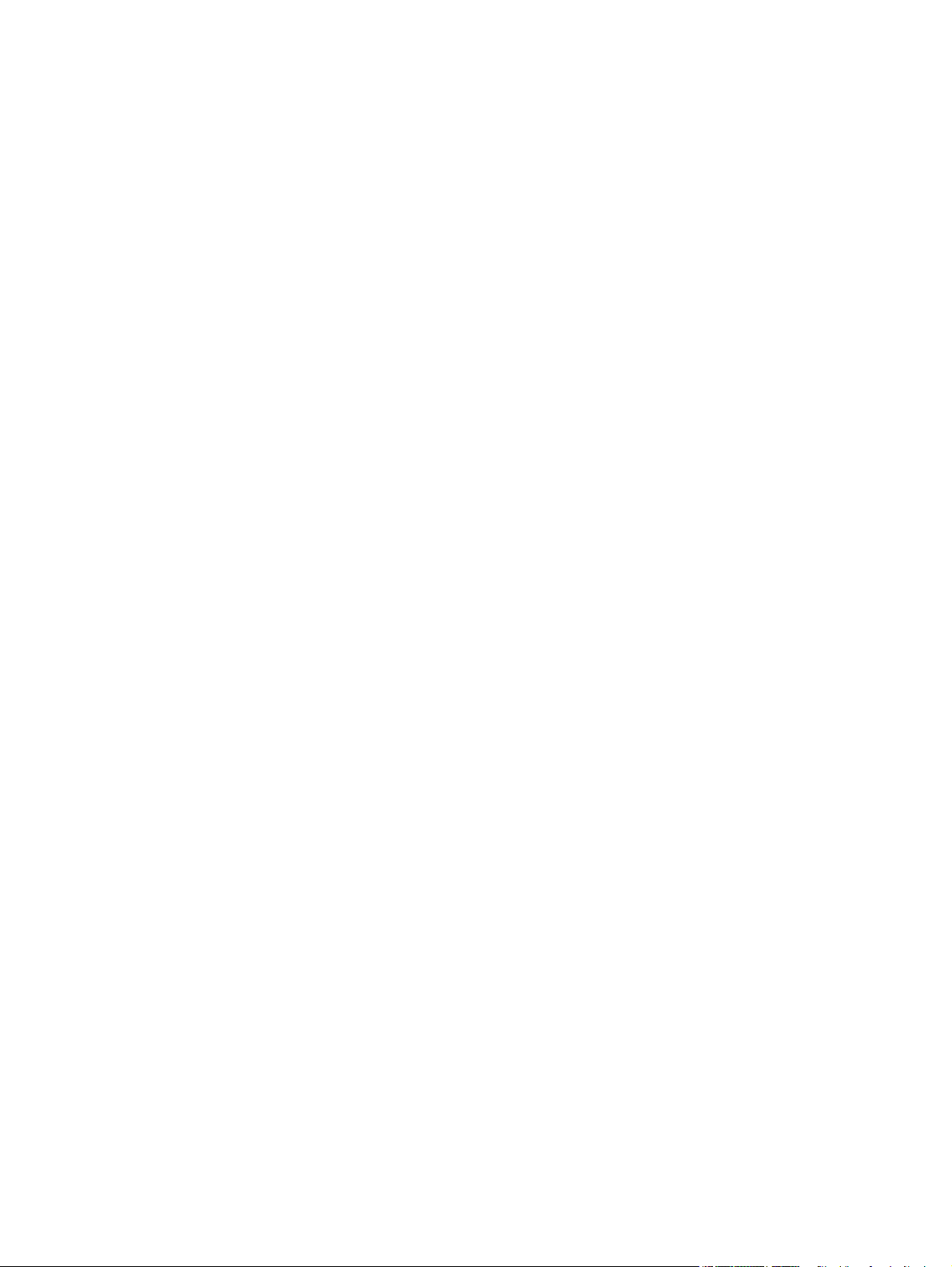
Page 3
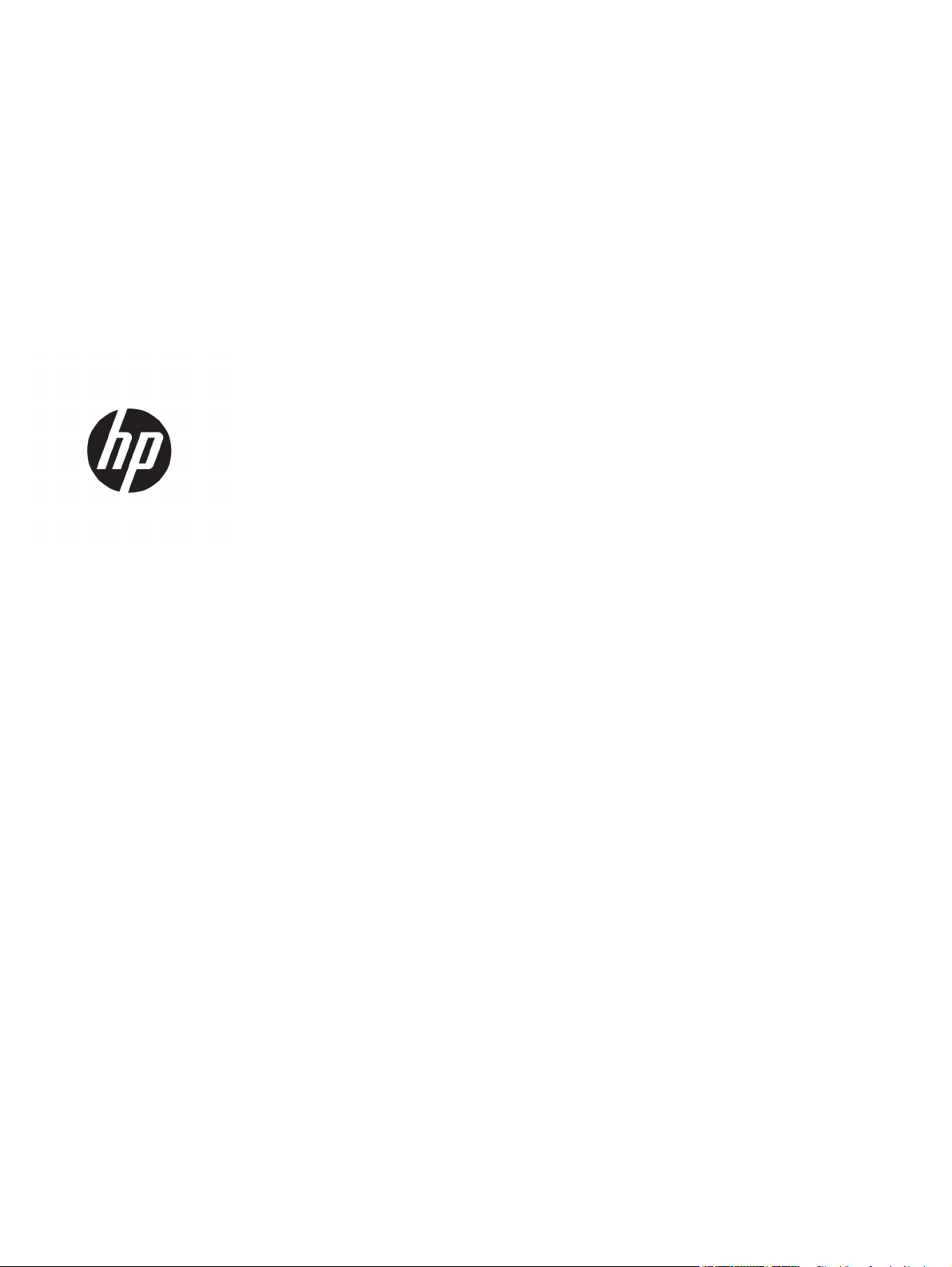
HP Color LaserJet Enterprise MFP M577
Brugervejledning
Page 4
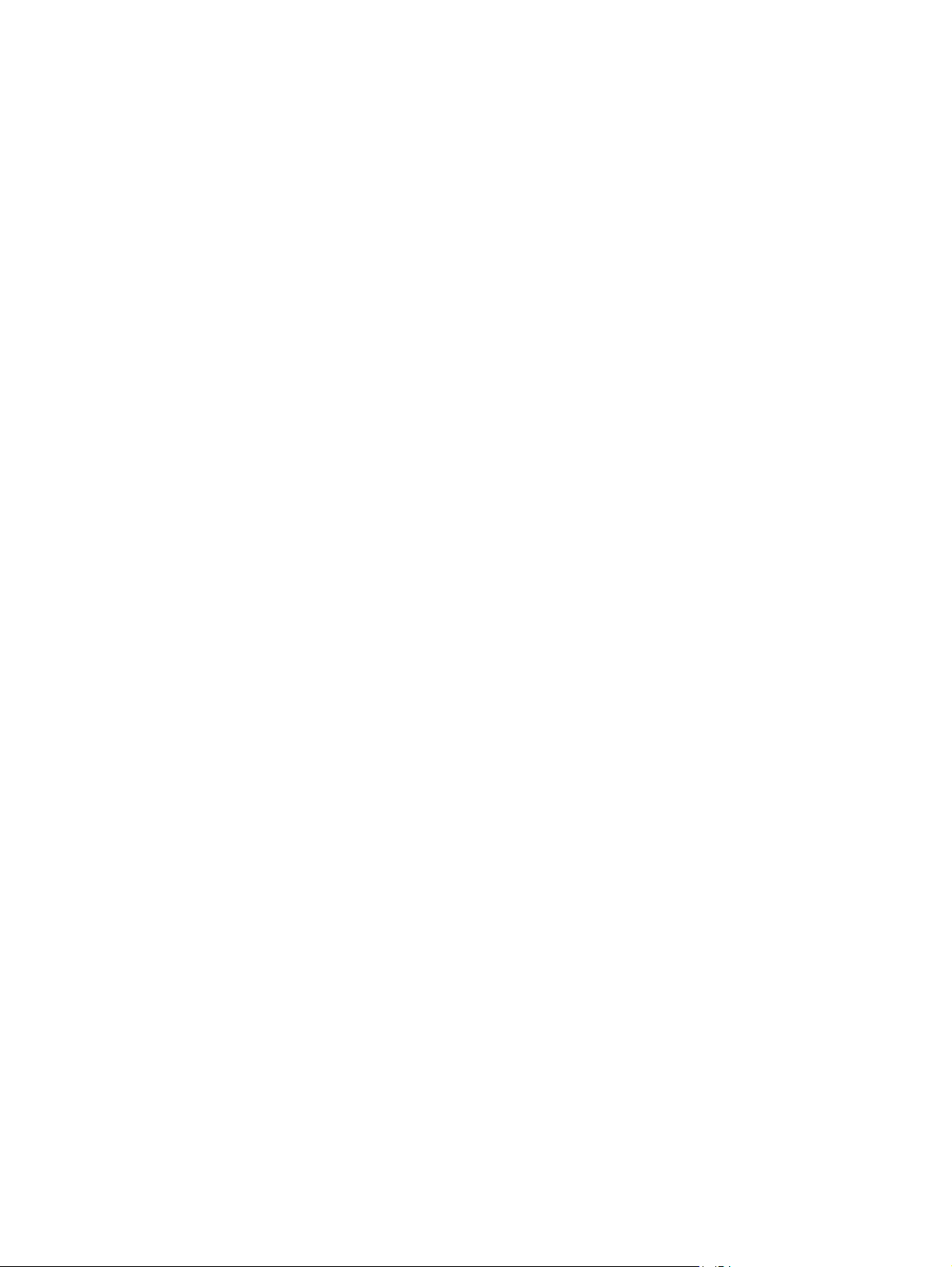
Copyright og licens
© 2015 HP Development Company, L.P.
Reproduktion, tilpasning eller oversættelse er,
uden forudgående skriftlig tilladelse, forbudt,
for så vidt det ikke er udtrykkeligt tilladt i
henhold til loven om ophavsret.
Oplysningerne i dette dokument kan ændres
uden forudgående varsel.
De eneste garantier for HP-produkter og serviceydelser er at finde i de udtrykkelige
garantierklæringer, der følger med
produkterne og tjenesteydelserne. Intet heri
skal opfattes som en ekstra garanti. HP er ikke
ansvarlig for tekniske eller redaktionelle fejl
eller mangler heri.
Edition 3, 1/2019
Varemærker
®
, Adobe Photoshop®, Acrobat® og
Adobe
PostScript
®
er varemærker tilhørende Adobe
Systems Incorporated.
Apple og Apple-logoet er varemærker
tilhørende Apple Computer, Inc., der
registreret i USA og andre lande/områder. iPod
er et varemærke tilhørende Apple Computer,
Inc. iPod må kun anvendes til lovlig kopiering
eller kopiering autoriseret af indehaveren af
rettighederne. Stjæl ikke musik.
Microsoft®, Windows®, Windows® XP og
Windows Vista® er varemærker registreret i
USA tilhørende Microsoft Corporation.
®
er et registreret varemærke tilhørende
UNIX
The Open Group.
Page 5
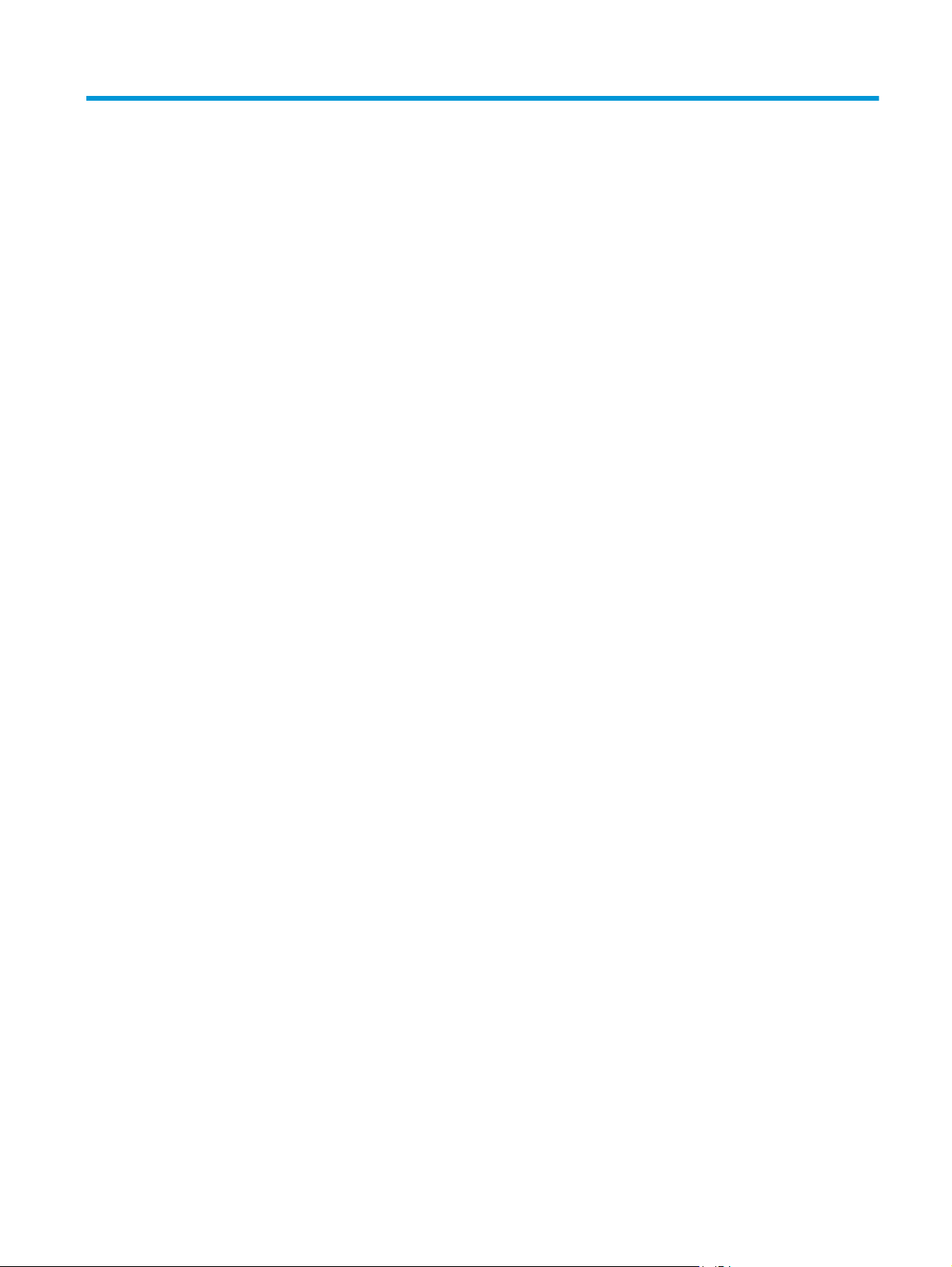
Indholdsfortegnelse
1 Printeroversigt ............................................................................................................................................. 1
Printervisninger ..................................................................................................................................................... 2
Printer set forfra ................................................................................................................................. 2
Printer set bagfra ................................................................................................................................ 3
Interfaceporte ..................................................................................................................................... 4
Kontrolpanelvisning ............................................................................................................................ 4
Printerspecifikationer ............................................................................................................................................ 6
Tekniske specifikationer ..................................................................................................................... 7
Understøttede operativsystemer ....................................................................................................... 9
Mobile udskriftsløsninger ................................................................................................................. 11
Printermål ......................................................................................................................................... 12
Strømforbrug, elektriske specifikationer og akustiske emissioner ................................................ 14
Område for driftsmiljø ...................................................................................................................... 14
Konfiguration af printerhardware og softwareinstallation ............................................................................... 16
2 Papirbakker ................................................................................................................................................ 17
Ilæg papir i bakke 1 (multifunktionsbakke) ........................................................................................................ 18
Indledning .......................................................................................................................................... 18
Papirretning for bakke 1 ................................................................................................................... 20
Brug Tilstanden Alternativt brevhoved ............................................................................................ 21
Aktivér tilstanden Alternativt brevhoved via menuerne på printerens kontrolpanel . . 21
Ilæg papir i bakke 2, 3, 4 og 5 .............................................................................................................................. 22
Indledning .......................................................................................................................................... 22
Papirretning for bakke 2 og bakkerne til 550 ark ............................................................................ 24
Brug Tilstanden Alternativt brevhoved ............................................................................................ 25
Aktivér tilstanden Alternativt brevhoved via menuerne på printerens kontrolpanel . . 25
Ilæg og udskriv på konvolutter ........................................................................................................................... 26
Indledning .......................................................................................................................................... 26
Udskriv konvolutter .......................................................................................................................... 26
Konvolutretning ................................................................................................................................ 26
Ilæg og udskriv på etiketter ................................................................................................................................ 27
Indledning .......................................................................................................................................... 27
DAWW iii
Page 6
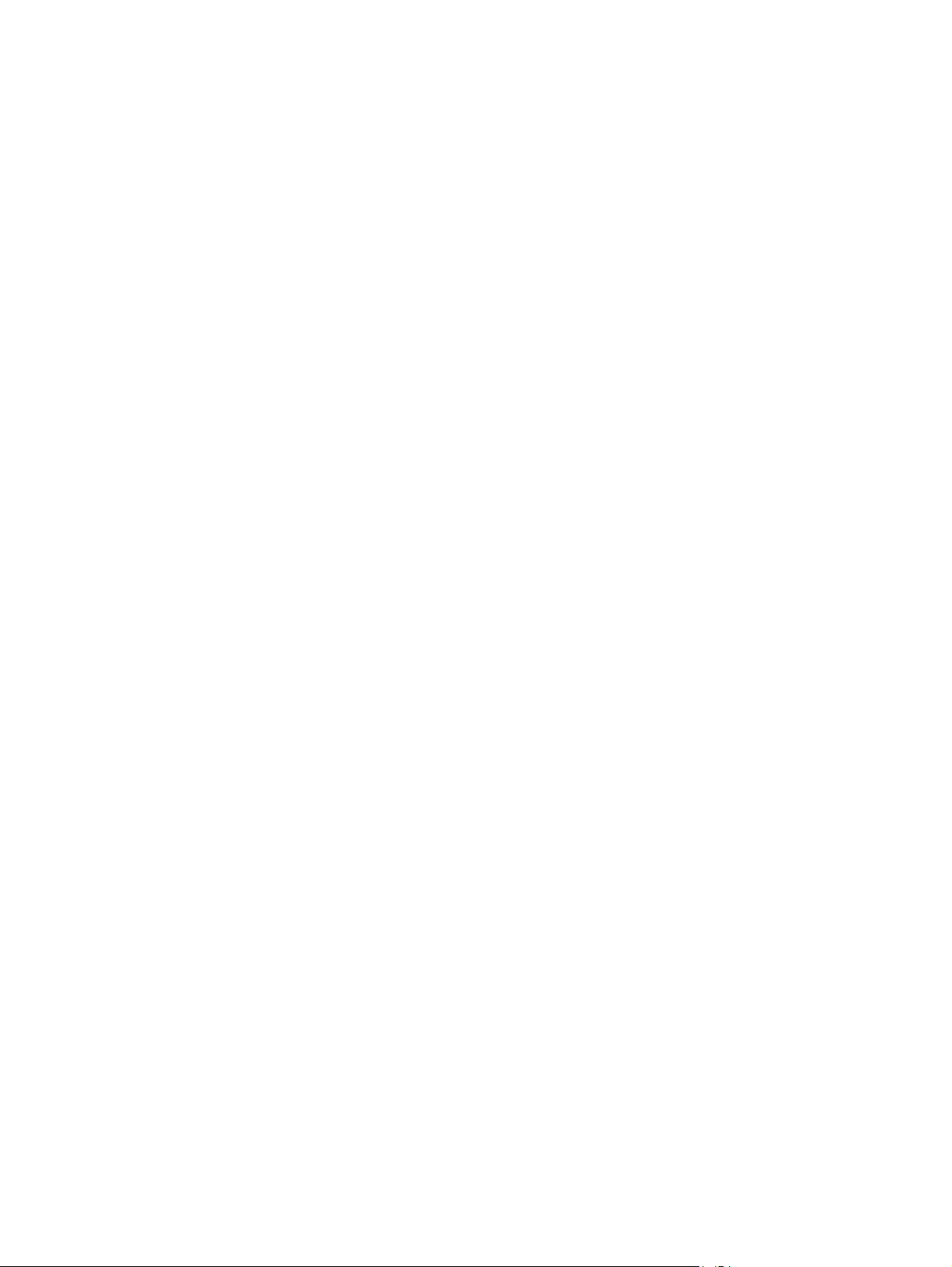
Manuel indføring af etiketter ............................................................................................................ 27
Brug den integrerede hæfter (f-, c- og z-modeller) ........................................................................................... 29
3 Forbrugsvarer, tilbehør og reservedele ......................................................................................................... 31
Bestil forbrugsvarer, tilbehør og reservedele .................................................................................................... 32
Bestilling ............................................................................................................................................ 32
Forbrugsvarer og ekstraudstyr ......................................................................................................... 32
Dele til reparationer foretaget af kunden ........................................................................................ 33
Udskift tonerpatronerne ..................................................................................................................................... 36
Indledning .......................................................................................................................................... 36
Oplysninger om tonerpatron ............................................................................................................ 36
Fjern og udskift patronerne .............................................................................................................. 37
Udskift toneropsamlingsenheden ...................................................................................................................... 41
Indledning .......................................................................................................................................... 41
Fjern og udskift toneropsamlingsenheden ...................................................................................... 41
Udskift hæftepatronen (f-, c- og z-modeller) ..................................................................................................... 44
Indledning .......................................................................................................................................... 44
Fjern og udskift hæftepatronen ........................................................................................................ 44
4 Udskriv ....................................................................................................................................................... 47
Udskrivningsopgaver (Windows) ........................................................................................................................ 48
Sådan udskriver du (Windows) ......................................................................................................... 48
Udskriv automatisk på begge sider (Windows) ................................................................................ 50
Manuel udskrivning på begge sider (dupleks) (Windows) ................................................................ 50
Udskrivning af flere sider pr. ark (Windows) .................................................................................... 51
Valg af papirtype (Windows) ............................................................................................................. 51
Yderligere udskrivningsopgaver ....................................................................................................... 51
Udskrivningsopgaver (OS X) ................................................................................................................................ 53
Sådan udskriver du (OS X) ................................................................................................................. 53
Automatisk udskrivning på begge sider (OS X) ................................................................................ 53
Manuel udskrivning på begge sider (dupleks) (OS X) ....................................................................... 53
Udskrivning af flere sider pr. ark (OS X) ............................................................................................ 54
Valg af papirtype (OS X) .................................................................................................................... 54
Yderligere udskrivningsopgaver ....................................................................................................... 54
Gem udskriftsjob på printeren til udskrivning senere eller til privat udskrivning ............................................. 56
Indledning .......................................................................................................................................... 56
Opret et lagret job (Windows) ........................................................................................................... 56
Opret et gemt job (OS X) ................................................................................................................... 57
Udskrivning af et lagret job ............................................................................................................... 58
Sletning af et lagret job .................................................................................................................... 58
Mobil udskrivning ................................................................................................................................................ 60
iv DAWW
Page 7
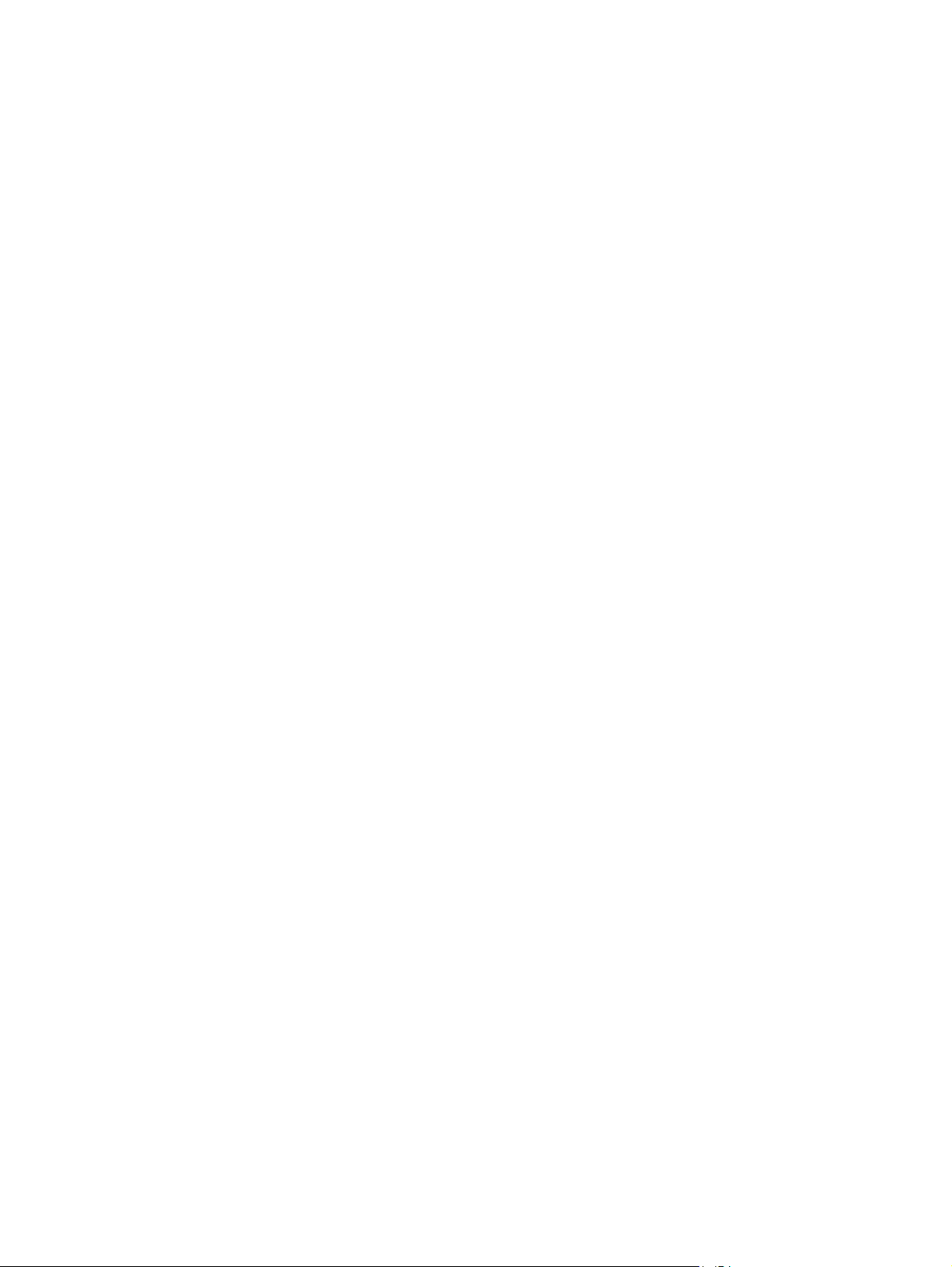
Indledning .......................................................................................................................................... 60
HP ePrint via email ............................................................................................................................ 60
HP ePrint-softwaren ......................................................................................................................... 61
AirPrint ............................................................................................................................................... 61
Integreret udskrivning til Android .................................................................................................... 61
Wi-Fi Direct- og NFC-udskrivning ..................................................................................................... 62
Udskrivning fra USB-porten ................................................................................................................................ 64
Indledning .......................................................................................................................................... 64
Aktiver USB-porten til udskrivning ................................................................................................... 64
Udskrivning af USB-dokumenter ...................................................................................................... 65
5 Kopiering .................................................................................................................................................... 67
Opret en kopi ....................................................................................................................................................... 68
Sådan kopierer du på begge sider (dupleksudskrivning) ................................................................................... 69
Yderligere kopieringsopgaver ............................................................................................................................. 70
6 Scan ........................................................................................................................................................... 71
Opsætning af Scan til e-mail ............................................................................................................................... 72
Indledning .......................................................................................................................................... 72
Før du starter ..................................................................................................................................... 72
Metode 1: Brug af siden Opsætning af e-mail .................................................................................. 73
Metode 2: Brug af guiden Opsætning af e-mail ................................................................................ 79
Konfiguration af Send til e-mail til at bruge Office 365 Outlook ..................................................... 81
Indledning ....................................................................................................................... 81
Konfigurer den udgående e-mailserver (SMTP) til at sende en e-mail fra en Office
365 Outlook-konto ......................................................................................................... 81
Løsning af problemer med e-mail .................................................................................................... 82
Problemer med at sende e-mail ..................................................................................... 82
Kontrollér opsætningen af SMTP-serveren ................................................................... 82
Opsætning af Scan til netværksmappe ............................................................................................................... 84
Indledning .......................................................................................................................................... 84
Før du starter ..................................................................................................................................... 84
Metode 1: Brug siden til opsætning af Gem til netværksmappe ...................................................... 85
Trin 1: Aktivér funktionen Scan til netværksmappe, og konfigurer
standardjobindstillingerne ............................................................................................. 85
Meddelelsesindstillinger .............................................................................. 85
Mappeindstillinger ........................................................................................ 86
Scanningsindstillinger .................................................................................. 87
Filindstillinger ............................................................................................... 89
Trin 2: Konfigurer et genvejssæt .................................................................................... 89
Angiv genvejssætnavn, beskrivelse og indstillinger for at starte ............... 90
DAWW v
Page 8
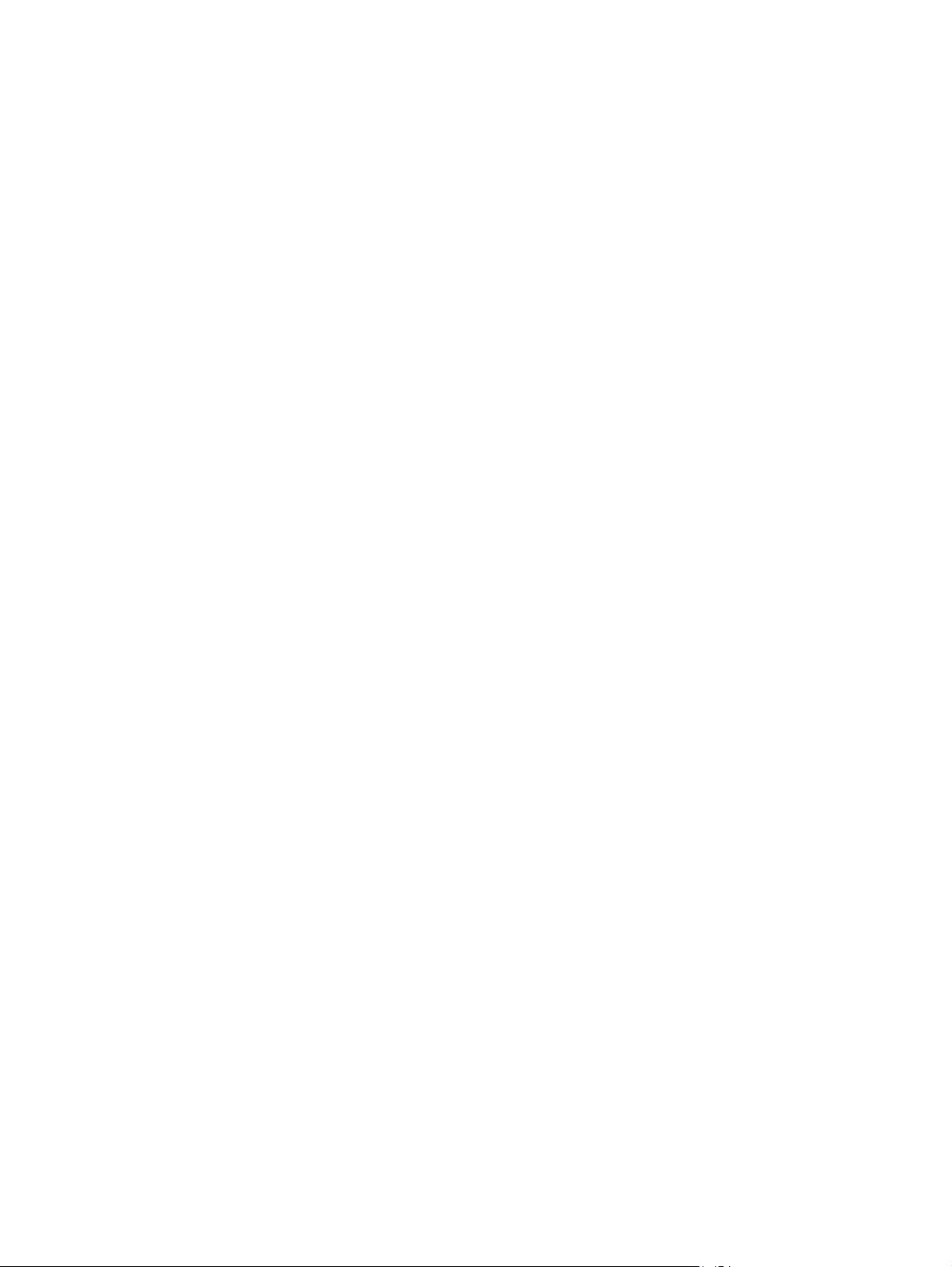
Konfigurer destinationsmappen for scannede dokumenter ....................... 90
Oversigt ........................................................................................................ 92
Metode 2: Brug guiden Quick Set (Hurtigindstilling) til Save to Network Folder (Gem i
netværksmappe) ............................................................................................................................... 93
Problemer med at sende til en netværksmappe .............................................................................. 94
Opsætning af Scan til USB-drev .......................................................................................................................... 96
Indledning .......................................................................................................................................... 96
Aktivér Scan til USB-drev .................................................................................................................. 96
Konfigurer standardindstillinger for scanning ................................................................................. 96
Konfigurer standardindstillinger for filnavn .................................................................................... 99
Opsæt Scan til SharePoint® (kun Flow-modeller) ............................................................................................ 100
Indledning ....................................................................................................................................... 100
Aktivér Scan til SharePoint® ........................................................................................................... 100
Scan og gem en fil direkte på et Microsoft SharePoint®-websted ................................................ 102
Oprette et genvejssæt ....................................................................................................................................... 103
Scan og send til e-mail ...................................................................................................................................... 105
Indledning ....................................................................................................................................... 105
Scan og send et dokument til e-mail .............................................................................................. 105
Scan og send til netværksmappe ...................................................................................................................... 106
Indledning ....................................................................................................................................... 106
Scan til og gem dokumentet i en mappe ........................................................................................ 106
Scan og send et dokument til et USB-flashdrev ............................................................................................... 107
Indledning ....................................................................................................................................... 107
Scan og gem dokumentet på et USB-flashdrev ............................................................................. 107
Yderligere scanningsopgaver ............................................................................................................................ 108
7 Fax ........................................................................................................................................................... 109
Konfigurere fax .................................................................................................................................................. 110
Indledning ....................................................................................................................................... 110
Opsætning af fax ved hjælp af printerens kontrolpanel ................................................................ 110
Ændring af faxkonfigurationer ......................................................................................................................... 111
Opkaldsindstillinger for fax ............................................................................................................ 111
Generelle indstillinger for faxafsendelse ....................................................................................... 112
Indstillinger for faxmodtagelse ...................................................................................................... 113
Sende en fax ...................................................................................................................................................... 115
Yderligere faxopgaver ....................................................................................................................................... 116
8 Administrer printeren ................................................................................................................................ 117
Avanceret konfiguration med HP's integrerede webserver (EWS) ................................................................... 1 18
Indledning ....................................................................................................................................... 118
Sådan åbnes HP's integrerede webserver (EWS) ........................................................................... 118
vi DAWW
Page 9
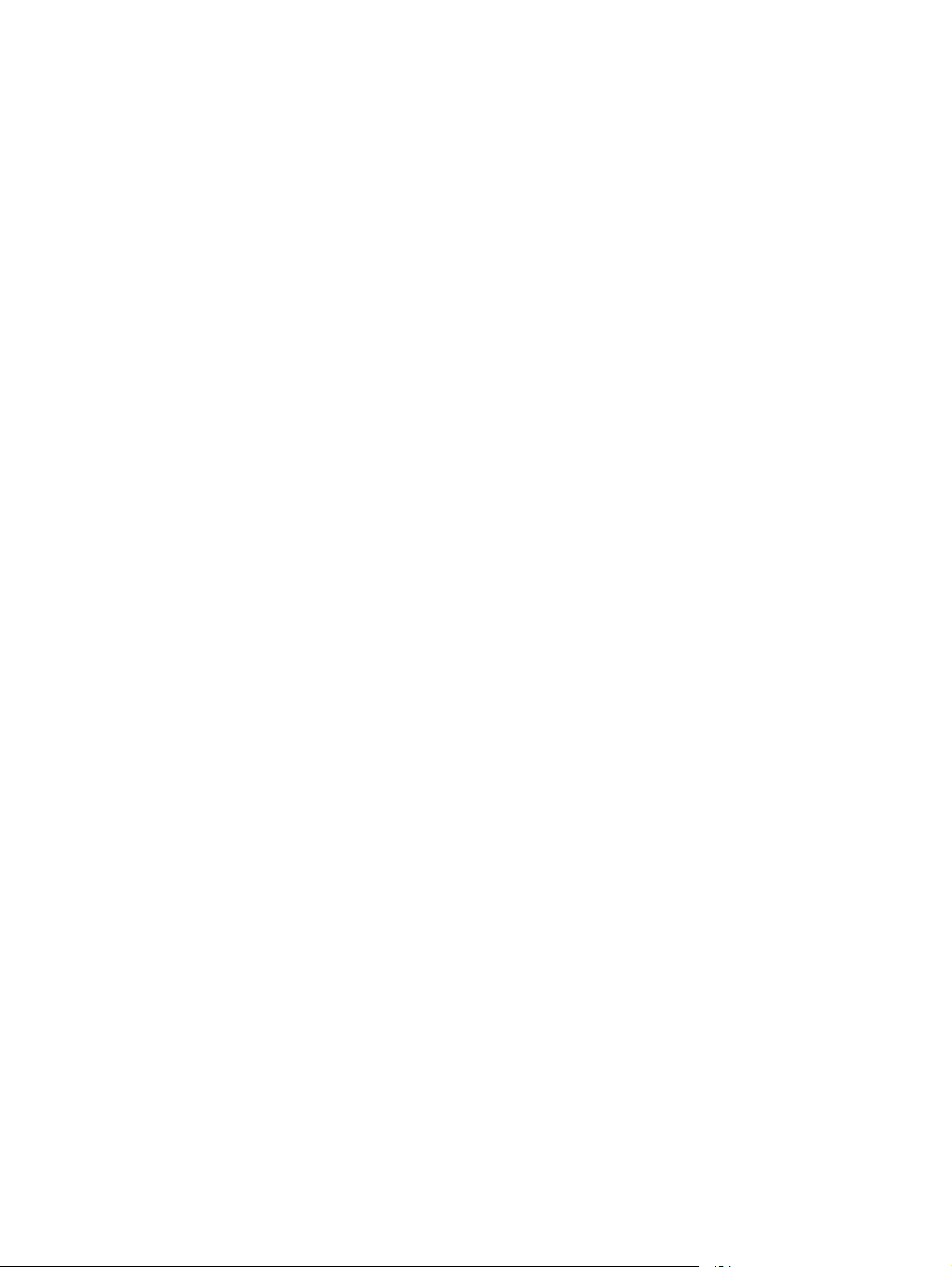
Funktioner for HP's integrerede webserver ................................................................................... 119
Fanen Oplysninger ........................................................................................................ 119
Fanen Generelt ............................................................................................................. 120
Fanen Kopier/udskriv ................................................................................................... 121
Fanen Scan/Digital Send ............................................................................................... 122
Fanen Fax ...................................................................................................................... 123
Fanen Fejlfinding .......................................................................................................... 123
Fanen Sikkerhed ........................................................................................................... 124
Fanen HP Web Services (HP-webtjenester) ................................................................. 124
Fanen Netværk ............................................................................................................. 125
Listen over Andre links ................................................................................................. 126
Avanceret konfiguration med HP Utility til OS X ............................................................................................... 127
Åbn HP Utility .................................................................................................................................. 127
HP Utility-funktioner ....................................................................................................................... 127
Konfiguration af IP-netværksindstillinger ........................................................................................................ 129
Printer deler ansvarsfraskrivelse ................................................................................................... 129
Få vist eller foretag ændringer til netværksindstillinger ............................................................... 129
Omdøbning af printeren på netværket ........................................................................................... 129
Manuel konfiguration af TCP/IP-parametrene fra kontrolpanelet ............................................... 130
Manuel konfiguration af IPv6 TCP/IP-parametrene fra kontrolpanelet ....................................... 130
Indstillinger for forbindelseshastighed og dupleks ....................................................................... 131
Printersikkerhedsfunktioner ............................................................................................................................. 133
Indledning ....................................................................................................................................... 133
Sikkerhedserklæringer ................................................................................................................... 133
Tildel en administratoradgangskode ............................................................................................. 133
IP-sikkerhed .................................................................................................................................... 134
Lås processoren .............................................................................................................................. 134
Krypteringssupport: HP High-Performance Secure-harddiske ..................................................... 134
Energibesparende indstillinger ......................................................................................................................... 135
Indledning ....................................................................................................................................... 135
Optimere hastigheden eller energiforbruget ................................................................................. 135
Indstil dvaletimeren, og konfigurer printeren til at bruge 1 watt eller mindre ............................. 135
Indstil dvaleplanen .......................................................................................................................... 136
HP Web Jetadmin ............................................................................................................................................... 138
Software- og firmwareopdateringer ................................................................................................................ 139
9 Løs problemer ........................................................................................................................................... 141
Kundesupport .................................................................................................................................................... 142
Kontrolpanelets Hjælp-system ......................................................................................................................... 143
Gendan fabriksindstillinger ............................................................................................................................... 144
Indledning ....................................................................................................................................... 144
DAWW vii
Page 10
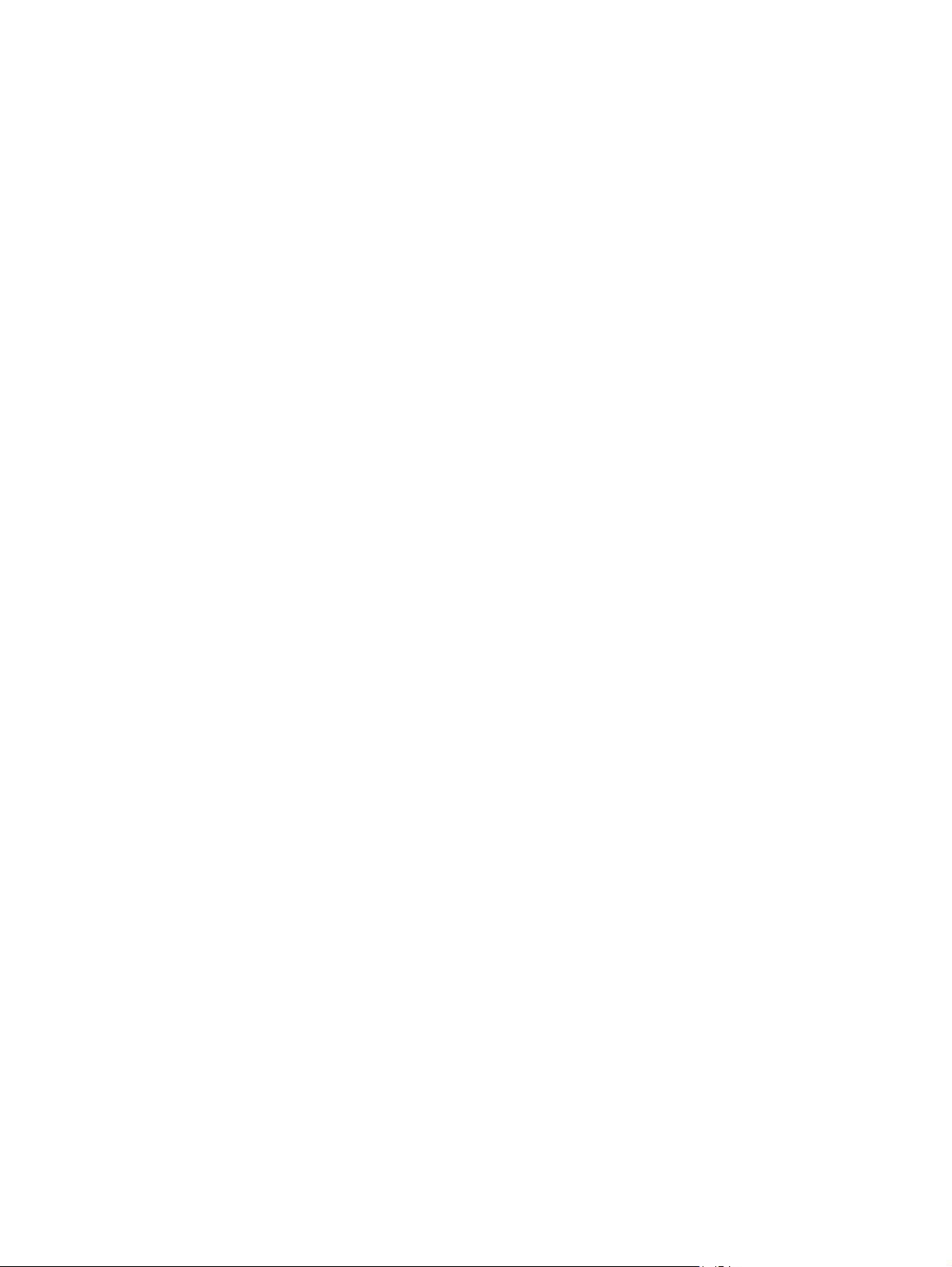
Metode 1: Gendan fabriksindstillinger fra printerens kontrolpanel .............................................. 144
Metode 2: Gendan fabriksindstillinger fra HP's integrerede webserver (kun printere, der er
tilsluttet et netværk) ....................................................................................................................... 144
En meddelelse af typen "Patron er lav" eller "Patron er meget lav" vises på printerens kontrolpanel ......... 145
Ændring af indstillinger for Meget lav ............................................................................................ 145
Til produkter med faxfunktionalitet ............................................................................ 145
Bestil forbrugsvarer ........................................................................................................................ 145
Produktet samler ikke papir op, eller det indføres forkert .............................................................................. 147
Indledning ....................................................................................................................................... 147
Printeren samler ikke papir op ....................................................................................................... 147
Printeren tager flere ark papir ........................................................................................................ 149
Papir i dokumentføderen sætter sig fast, indføres skævt eller der tages flere stykker papir
ad gangen ........................................................................................................................................ 152
Rengør opsamlingsvalserne og separationspuden i dokumentføderen ....................................... 153
Afhjælp papirstop .............................................................................................................................................. 156
Indledning ....................................................................................................................................... 156
Mulige placeringer af papirstop ...................................................................................................... 156
Auto-navigation til afhjælpning af papirstop ................................................................................. 157
Problemer med hyppige eller tilbagevendende papirstop ............................................................ 157
Afhjælp papirstop i dokumentføderen ........................................................................................... 157
Afhjælp papirstop i bakke 1 ............................................................................................................ 160
Afhjælp papirstop i bakke 2 ............................................................................................................ 162
Afhjælp papirstop i bakken til de valgfri 550 ark ........................................................................... 167
Afhjælpning af papirstop i højre dæksel og fikseringsområdet .................................................... 172
Afhjælp papirstop i udskriftsbakken .............................................................................................. 177
Forbedring af udskriftskvaliteten ..................................................................................................................... 178
Indledning ....................................................................................................................................... 178
Udskriv fra et andet softwareprogram ........................................................................................... 178
Kontrol af papirtype for udskriftsjobbet ........................................................................................ 178
Kontrol af papirtypeindstilling (Windows) ................................................................... 178
Kontrol af papirtypeindstilling (OS X) .......................................................................... 179
Kontrol af status for tonerpatron ................................................................................................... 179
Rengøring af printeren .................................................................................................................... 180
Udskriv en renseside .................................................................................................... 180
Kontrol af scannerglaspladen for snavs ...................................................................... 180
Visuel undersøgelse af tonerpatronen ........................................................................................... 181
Kontroller papiret og udskrivningsmiljøet ..................................................................................... 182
Trin et: Brug papir, der opfylder HP's specifikationer ................................................. 182
Trin to: Kontroller miljøet ............................................................................................. 182
Trin 3: Individuel bakkejustering .................................................................................. 182
Juster farveindstillingerne (Windows) ........................................................................................... 183
viii DAWW
Page 11
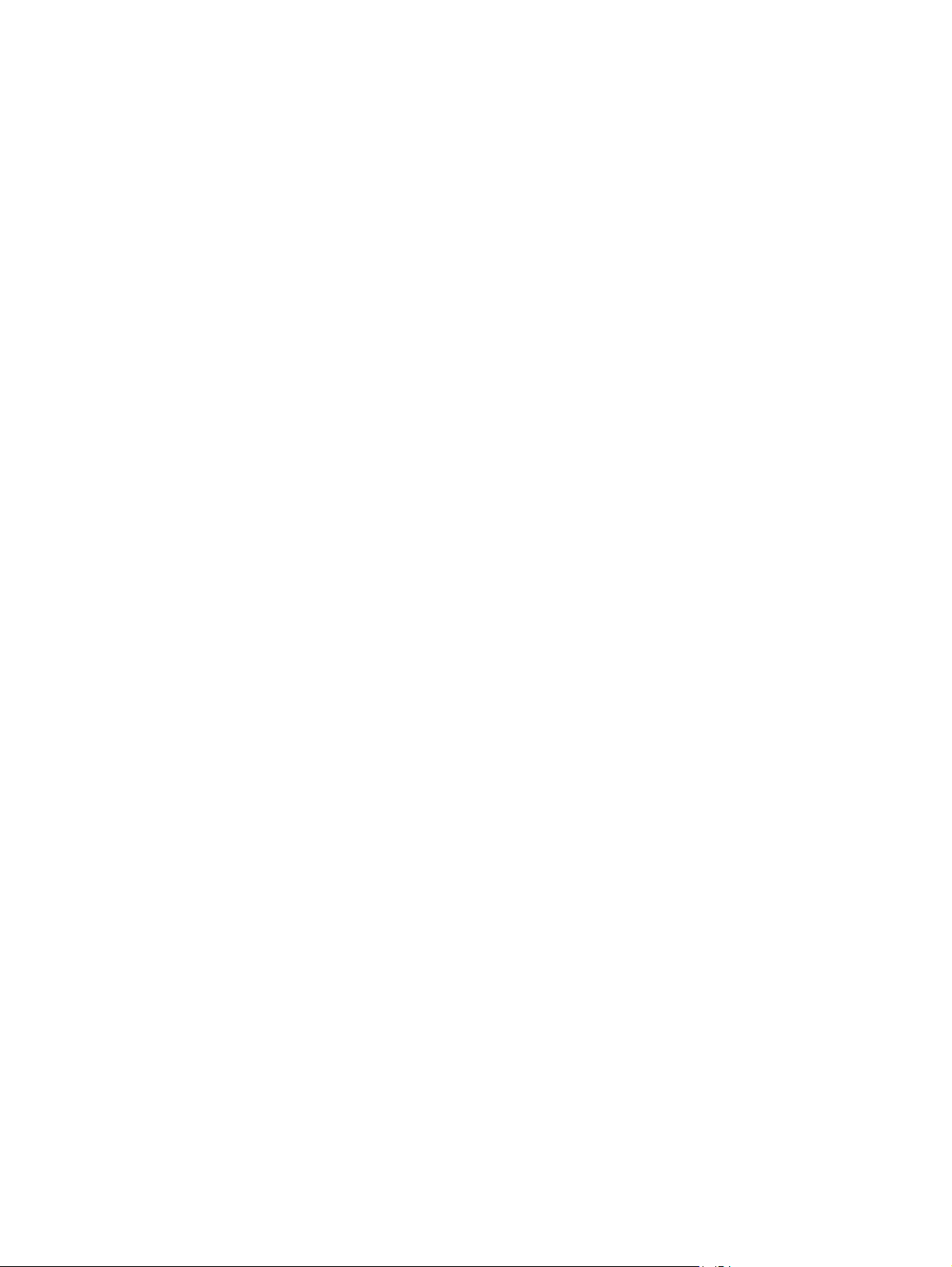
Udskrive og forstå siden for udskriftskvalitet ............................................................................... 184
Kalibrer printeren for at justere farverne ....................................................................................... 184
Prøv en anden printerdriver ............................................................................................................ 185
Forbedring af kopikvaliteten ............................................................................................................................. 186
Kontrol af scannerglaspladen for snavs ........................................................................................ 186
Kalibrering af scanneren ................................................................................................................. 187
Kontroller papirindstillingerne ....................................................................................................... 188
Kontroller papirformat og opsætningstype ................................................................ 188
Vælg, hvilken bakke der skal bruges til kopieringen ................................................... 188
Kontroller billedjusteringsindstillingerne ...................................................................................... 188
Optimer kopikvalitet for tekst eller billeder .................................................................................. 189
Kant til kant-kopiering .................................................................................................................... 189
Rengør opsamlingsvalserne og separationspuden i dokumentføderen ....................................... 189
Forbedring af scanningskvaliteten ................................................................................................................... 192
Kontrol af scannerglaspladen for snavs ........................................................................................ 192
Angiv indstillingerne for opløsning ................................................................................................ 193
Kontroller farveindstillingerne ....................................................................................................... 194
Kontroller billedjusteringsindstillingerne ...................................................................................... 194
Optimer scanningskvalitet til tekst eller billeder ........................................................................... 195
Kontroller indstillingerne for output-kvalitet ................................................................................ 195
Rengør opsamlingsvalserne og separationspuden i dokumentføderen ....................................... 195
Forbedring af faxkvaliteten .............................................................................................................................. 198
Kontrol af scannerglaspladen for snavs ........................................................................................ 198
Kontroller indstillingerne for opløsning ved afsendelse af fax ..................................................... 199
Kontroller billedjusteringsindstillingerne ...................................................................................... 200
Optimer faxkvaliteten for tekst eller billeder ................................................................................ 200
Kontroller indstillingerne for fejlkorrektion .................................................................................. 201
Kontroller indstillingen for tilpasning til side ................................................................................ 201
Rengør opsamlingsvalserne og separationspuden i dokumentføderen ....................................... 201
Send til en anden faxmaskine ......................................................................................................... 203
Kontroller afsenderens faxmaskine ............................................................................................... 203
Løsning af problemer med kablet netværk ...................................................................................................... 205
Indledning ....................................................................................................................................... 205
Dårlig fysisk forbindelse ................................................................................................................. 205
Computeren bruger en forkert IP-adresse for printeren ............................................................... 205
Computeren kan ikke kommunikere med printeren ...................................................................... 205
Printeren bruger forkerte indstillinger for link og dupleks for netværket .................................... 206
Nye softwareprogrammer kan forårsage kompatibilitetsproblemer ........................................... 206
Computeren eller arbejdsstationen kan være konfigureret forkert .............................................. 206
Printeren er deaktiveret, eller andre netværksindstillinger er forkerte ....................................... 206
Afhjælpe faxproblemer ..................................................................................................................................... 207
DAWW ix
Page 12
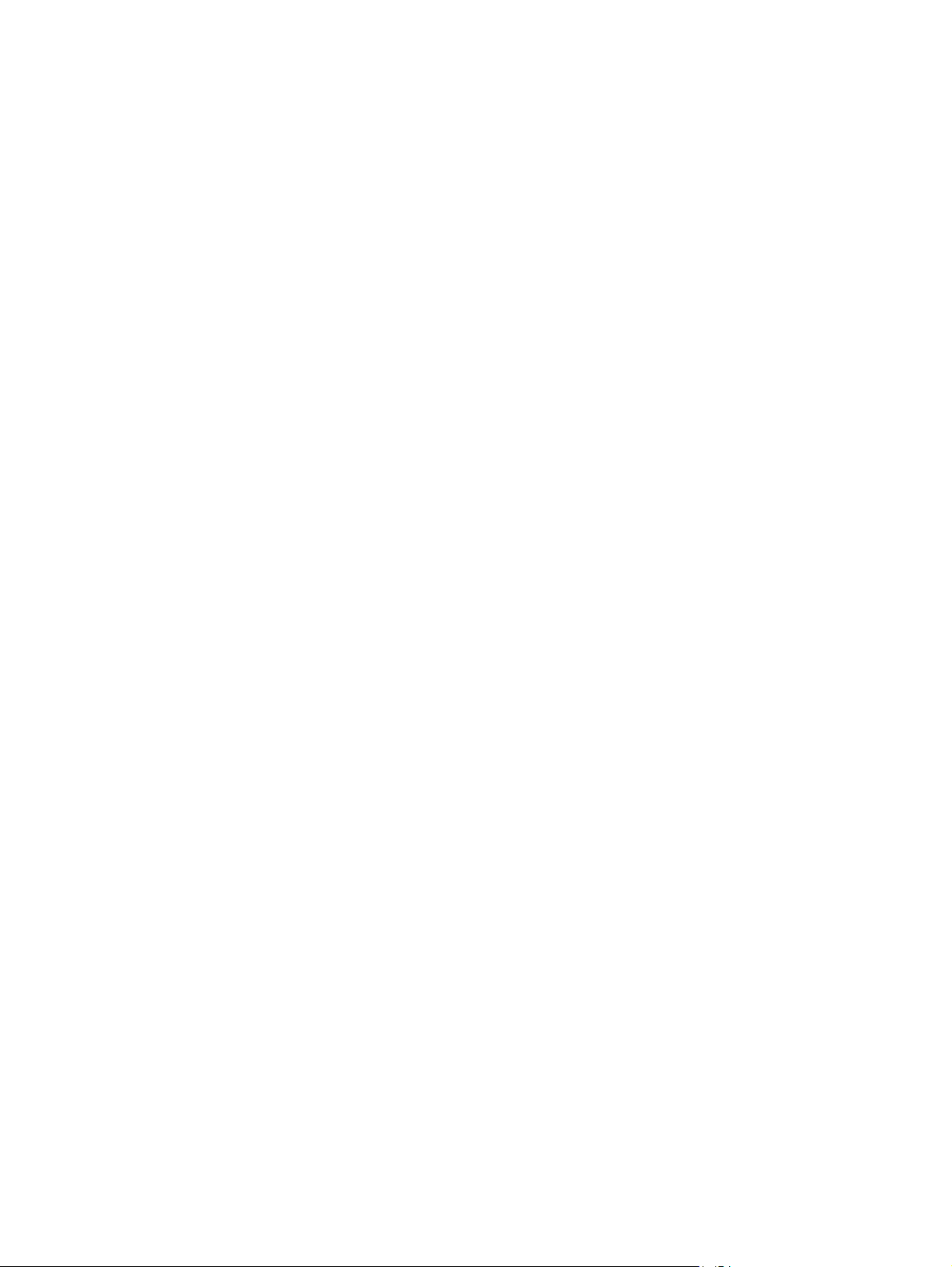
Tjekliste til løsning af problemer med fax ..................................................................................... 207
Hvilken type telefonlinje bruger du? ............................................................................ 207
Anvender du en strømbeskyttelsesenhed? ................................................................. 207
Anvender du telefonselskabets tjeneste til indtalte meddelelser eller en
telefonsvarer? .............................................................................................................. 208
Har din telefonlinje en funktion til ventende opkald? ................................................. 208
Kontroller status for faxtilbehør .................................................................................. 208
Generelle faxproblemer .................................................................................................................. 209
Faxen kunne ikke sendes ............................................................................................. 209
Meddelelsen "Der er ikke mere hukommelse" vises på printerens kontrolpanel ....... 209
Udskriftskvaliteten af et foto er ringe, eller fotoet udskrives som en grå kasse ....... 209
Du trykkede på knappen Stop for at annullere en fax, men faxen blev sendt
alligevel. ........................................................................................................................ 209
Der vises ikke en faxadressekartoteksknap ................................................................ 209
Kan ikke finde faxindstillingerne i HP Web Jetadmin .................................................. 209
Sidehovedet føjes til øverst på siden, når jeg har aktiveret overlapning ................... 209
Der er en blanding af navne og tal i modtagerboksen ................................................ 209
En ensidet fax udskrives på to sider ............................................................................ 209
Et dokument stopper i dokumentføderen midt under afsendelse ............................. 210
Lydstyrken for faxtilbehøret er for høj eller for lav .................................................... 210
Indeks .......................................................................................................................................................... 211
x DAWW
Page 13
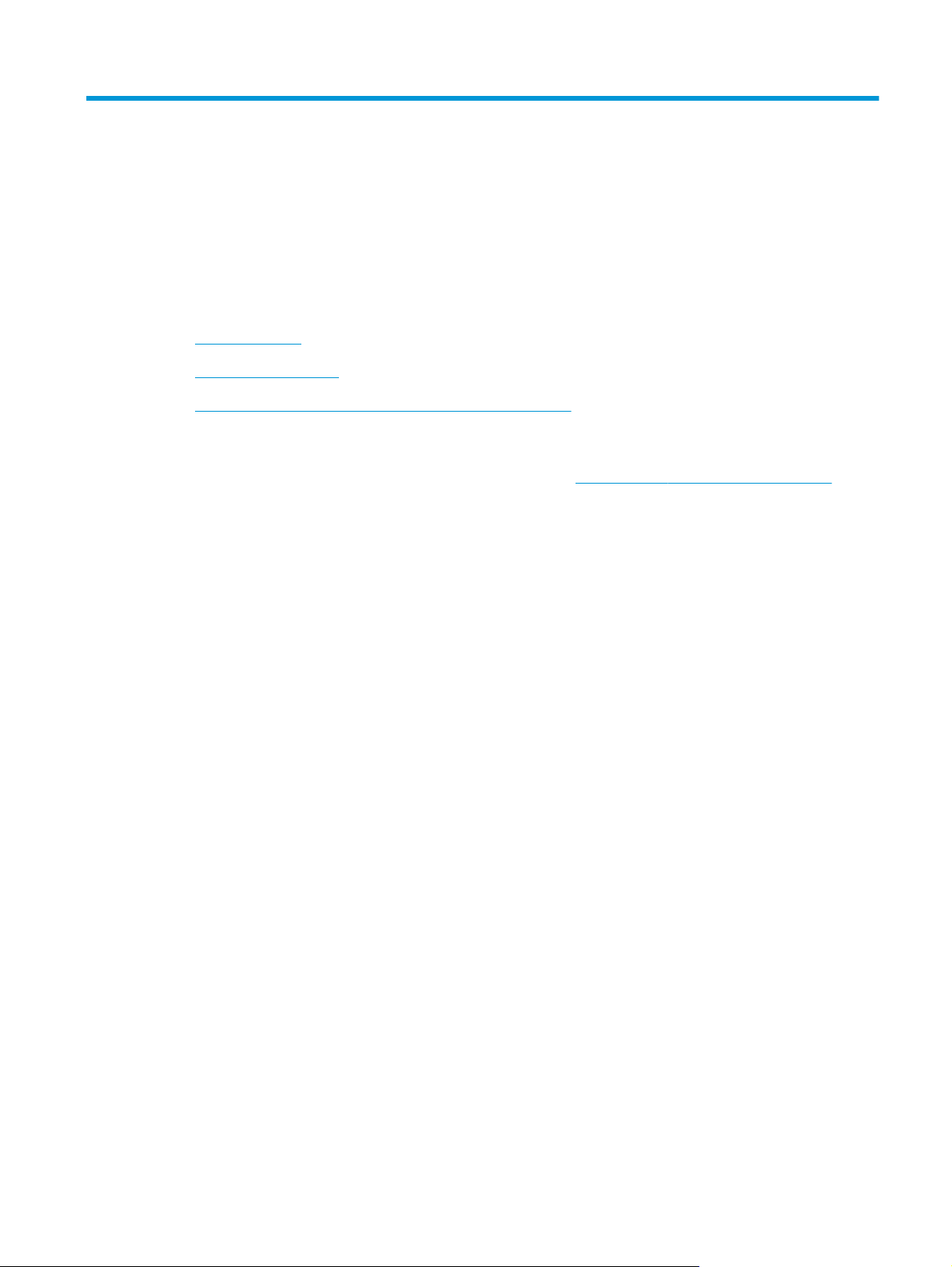
1 Printeroversigt
●
Printervisninger
●
Printerspecifikationer
●
Konfiguration af printerhardware og softwareinstallation
Yderligere oplysninger:
Følgende oplysninger er korrekte på udgivelsestidspunktet. Se
du ønsker aktuelle oplysninger.
HP’s komplette hjælp til printeren omfatter følgende oplysninger:
●
Installer og konfigurer
●
Lær og brug
●
Løs problemer
●
Download software- og firmwareopdateringer
●
Deltag i supportfora
●
Find garantioplysninger og lovgivningsmæssige oplysninger
www.hp.com/support/colorljM577MFP, hvis
DAWW 1
Page 14
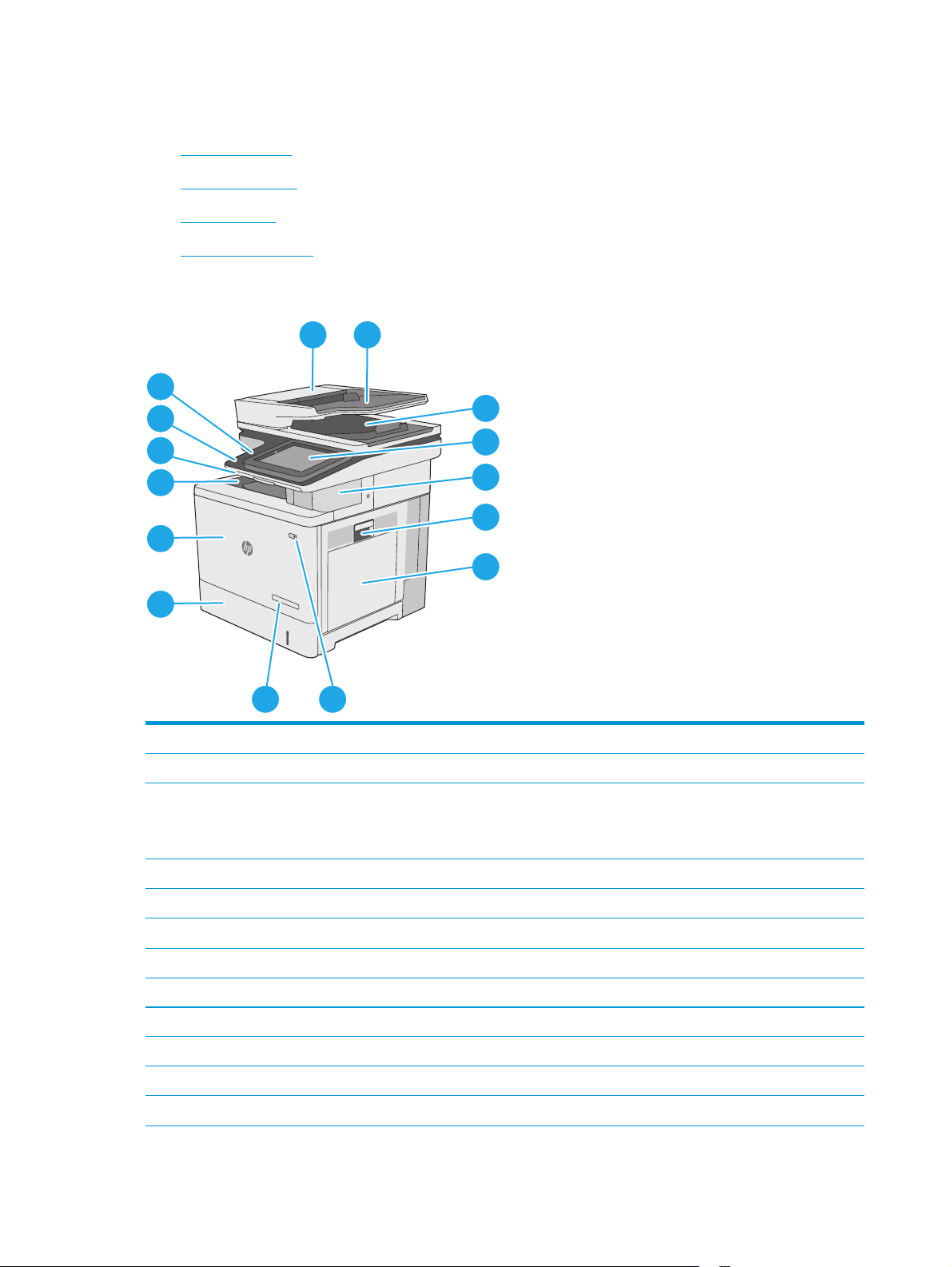
Printervisninger
●
Printer set forfra
●
Printer set bagfra
●
Interfaceporte
●
Kontrolpanelvisning
Printer set forfra
15
14
13
12
11
1 2
3
4
5
6
7
10
89
1 Dæksel til dokumentføder (adgang til afhjælpning af papirstop)
2 Dokumentføderens papirbakke
3 Udskriftsbakke til dokumentføder
BEMÆRK: Ved indføring af langt papir igennem dokumentføderen skal du forlænge papirstoppet i højre side af
udskriftsbakken.
4 Kontrolpanel med berøringsfølsom skærm i farver (vipper op, så den er lettere at se)
5 Praktisk hæfter (kun f-, c- og z-modeller)
6 Højre dæksel (adgang til fikseringsenhed og til afhjælpning af papirstop)
7Bakke 1
8Tænd/sluk-knap
9 Modelnavn
10 Bakke 2
11 Frontdæksel (adgang til tonerpatronerne)
12 Standardudskriftsbakke
2 Kapitel 1 Printeroversigt DAWW
Page 15
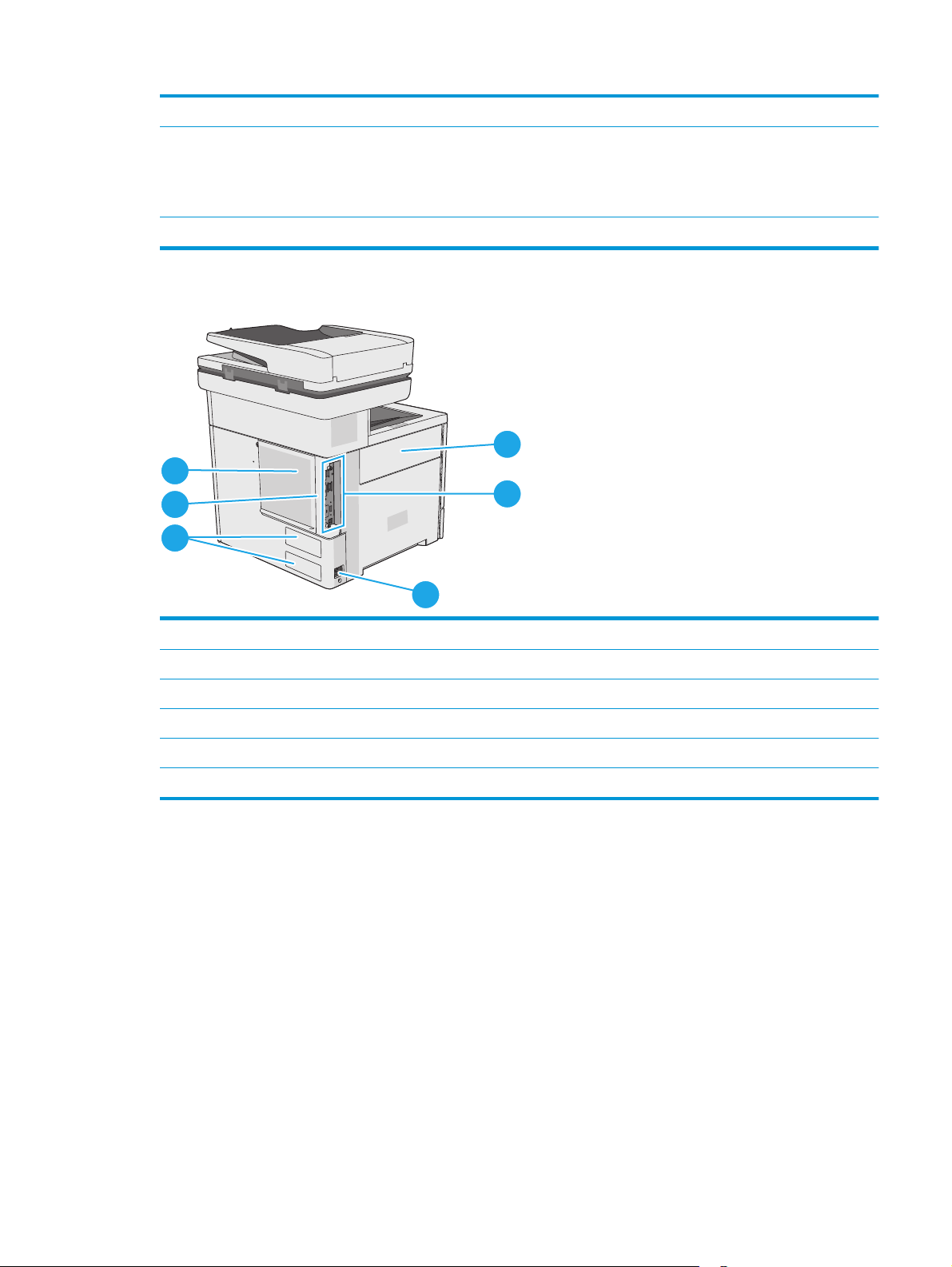
13 Fysisk tastatur (kun c- og z-modeller) Træk tastaturet lige ud for at bruge det.
14 Lettilgængelig USB-port (på siden af kontrolpanelet)
Indsæt et USB-flashdrev til udskrivning eller scanning uden en computer eller for at opdatere printerfirmwaren.
BEMÆRK: En administrator skal aktivere denne port før brug.
15 Hardwareintegrationsstik (til tilslutning af tilbehør og tredjepartsenheder)
Printer set bagfra
6
5
4
1
2
3
1 Dæksel til toneropsamlingsenhed
2 Processorkort (med interfaceporte)
3Strømforbindelse
4 Etiket med serienummer og produktnummer
5 Stik til sikkerhedslås af kabeltypen (på printerens bageste dæksel)
6 Processordæksel
DAWW Printervisninger 3
Page 16
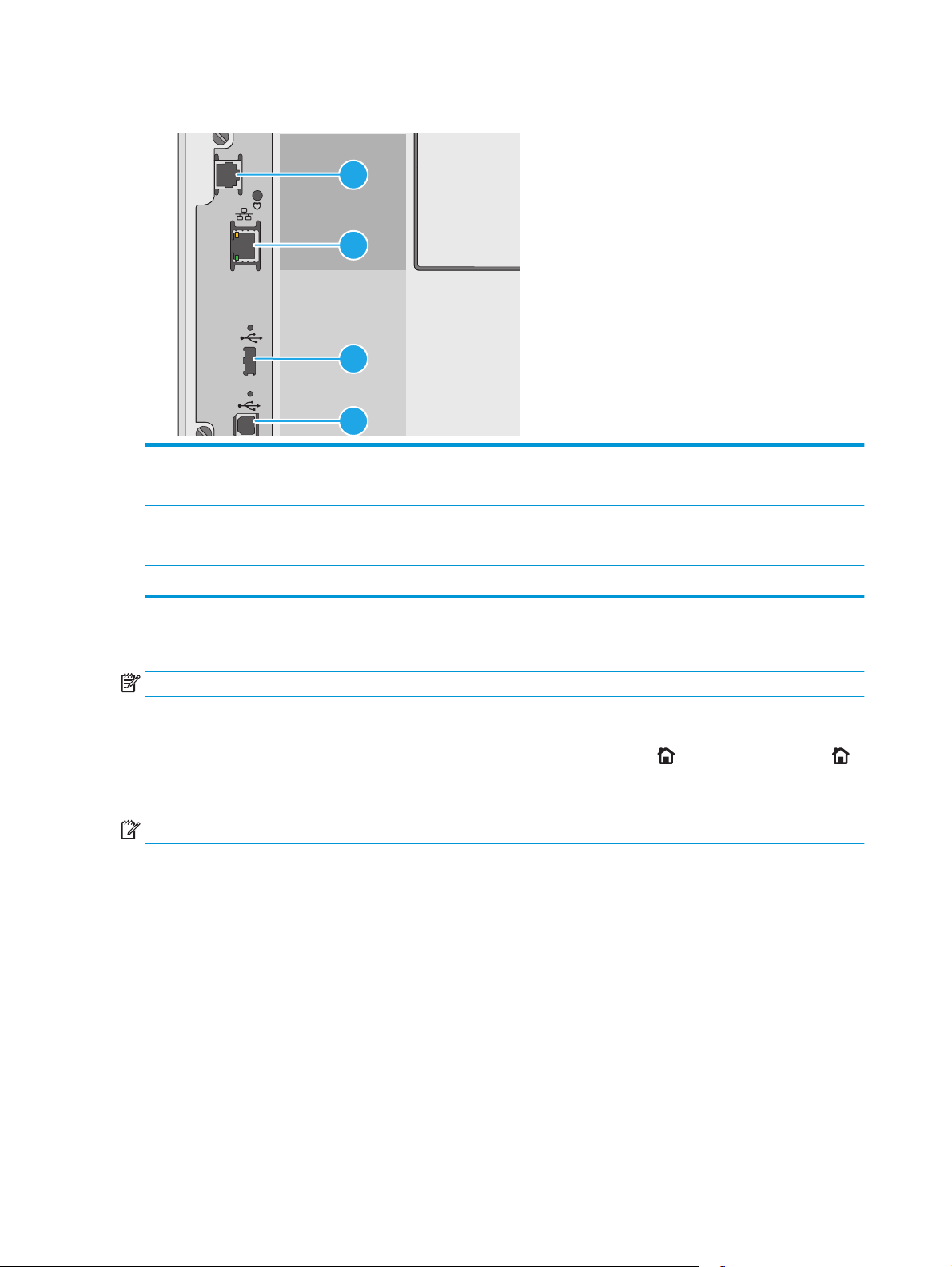
Interfaceporte
1 Faxport (kun f- , c- og z-modeller. Porten er tildækket på dn-modellen.)
2 LAN (Local Area Network) Ethernet-netværksport (RJ-45)
3 USB-port til eksterne USB-enheder (denne port kan være dækket til)
1
2
3
4
BEMÆRK: For nem adgang til USB-udskrivning skal du bruge USB-porten i nærheden af kontrolpanelet.
4 USB 2.0-højhastighedsprinterport
Kontrolpanelvisning
BEMÆRK: Vip kontrolpanelet for lettere aflæsning.
Startskærmbilledet giver adgang til printerfunktionerne og angiver den aktuelle status for printeren.
Vend tilbage til startskærmbilledet, når du vil, ved at trykke på knappen Hjem
venstre side af printerens kontrolpanel, eller tryk på knappen Hjem i øverste venstre hjørne på de fleste
skærmbilleder.
BEMÆRK: De funktioner, der vises på startskærmbilledet, kan variere alt efter printerkonfigurationen.
. Tryk på knappen Hjem i
4 Kapitel 1 Printeroversigt DAWW
Page 17
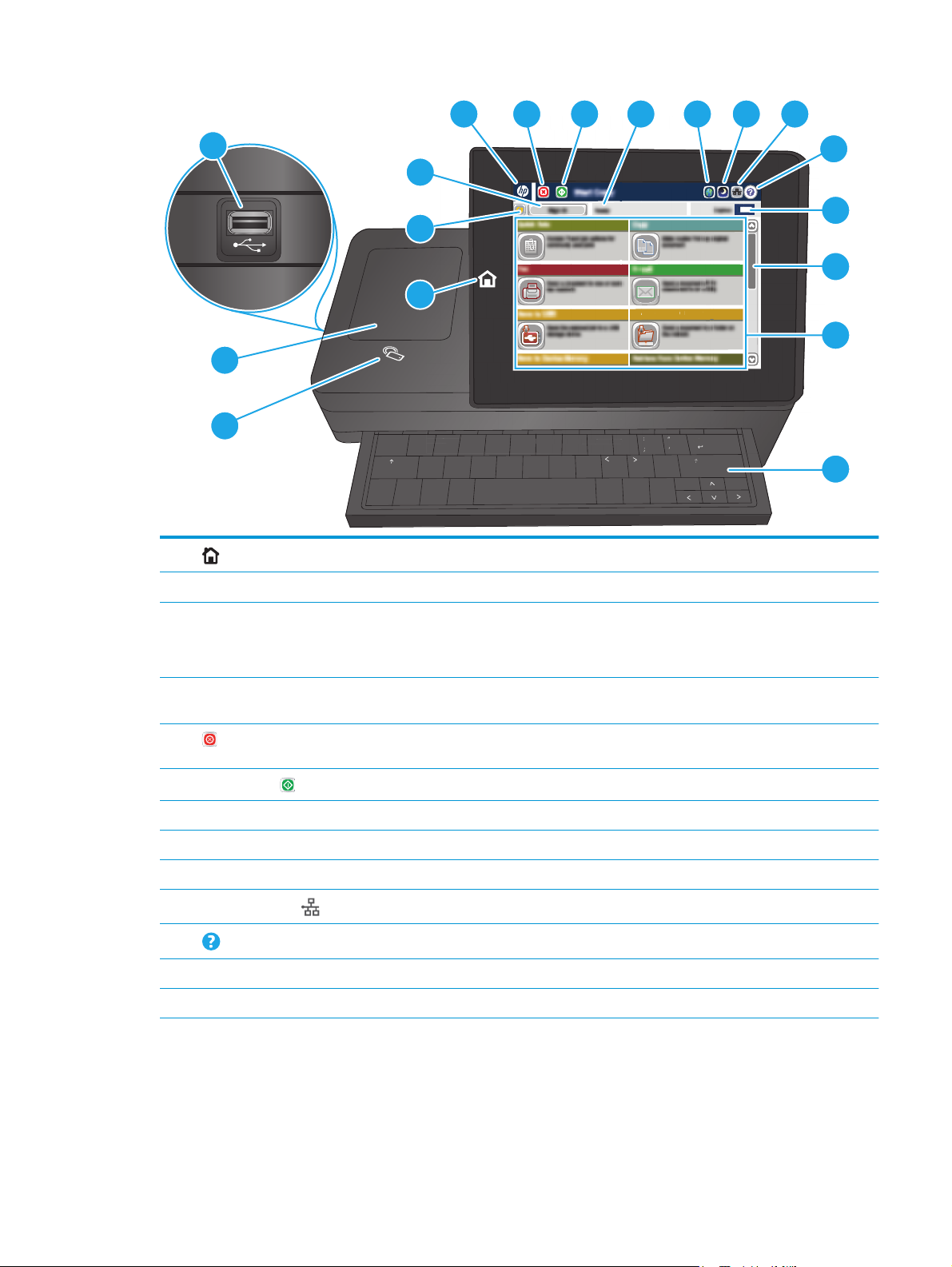
S D F G
enter
Folder
H J K L
;
SavtoNetwork
4
5 6 7 8 9 10
18
11
3
12
2
13
1
Save to Network Folder
14
17
16
1
Knappen Hjem
caps lock
A S D F G H J K L
shift
Z X C V B N M
@ alt
Tryk på knappen Hjem for når som helst at vende tilbage til printerens startskærmbillede.
2 Knappen Opdater Tryk på knappen Opdater for at annullere alle ændringer og gendanne standardindstillingerne.
:
;
,
.
alt
enter
“
‘
?
shift
/
15
3 Knappen Log på eller
Tryk på knappen Log på for at få adgang til sikrede funktioner.
Log af
Tryk på knappen Log af for at logge af printeren. Printeren nulstiller alle indstillinger til
standardindstillingerne.
4 HP-logoet eller knappen
Hjem
5
Knappen Stop
På ethvert andet skærmbillede end startskærmbilledet skifter HP-logoet til knappen Hjem. Tryk på
knappen Hjem for at vende tilbage til startskærmbilledet.
Tryk på knappen Stop for at sætte det aktuelle job på pause. Skærmbilledet Jobstatus åbner og
giver dig mulighed for at annullere eller fortsætte jobbet.
6
Knappen Start
Tryk på knappen Start for at starte et kopijob
7 Printerstatus Statuslinjen indeholder oplysninger om printerens generelle status.
8 Knap til sprogvalg Tryk på knappen til sprogvalg for at vælge sproget på kontrolpanelets display.
9 Dvaleknap Tryk på dvaleknappen for at sætte printeren i dvaletilstand.
10
Netværksknappen
11
Knappen Hjælp
Tryk på netværksknappen for at se oplysninger om netværksforbindelsen.
:
Tryk på knappen Hjælp for at åbne det integrerede Hjælp-system.
12 Feltet Kopier Feltet Kopier viser det antal kopier, produktet er indstillet til at tage.
13 Rullepanel Brug rullepanelet for at se den komplette liste over tilgængelig funktioner.
DAWW Printervisninger 5
Page 18
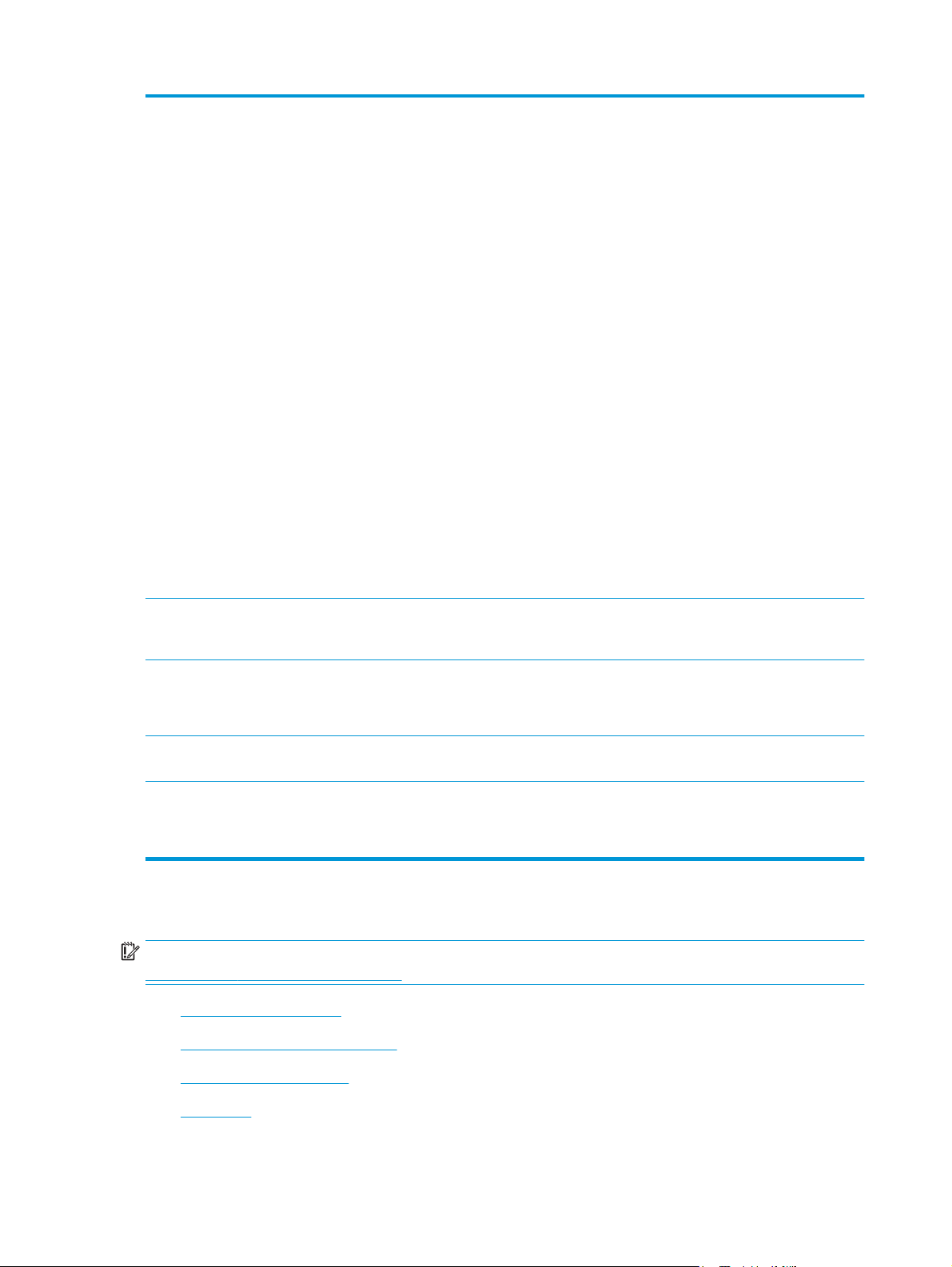
14 Funktioner De funktioner, der vises i dette område, kan omfatte et eller flere af følgende punkter, afhængigt af
printerkonfigurationen:
●
Genvejssæt
●
Kopiering
●
E-mail
●
Fax
●
Gem på USB
●
Gem i netværksmappe
●
Gem i enhedshukommelse
●
Hent fra USB
●
Hent fra enhedshukommelse
●
Gem til SharePoint® (kun c- og z-modeller)
●
Jobstatus
●
Forbrugsvarer
●
Bakker
●
Administration
●
15 Tastatur
(kun c- og z-modeller)
16 Ikon for near-field
communication
(kun z-modeller)
17 Hardwareintegrations-
stik
18 Lettilgængelig USB-port Indsæt et USB-flashdrev til udskrivning og scanning uden en computer eller for at opdatere
Denne printer har et fysisk tastatur. Tasterne tilknyttes et sprog på samme måde som det virtuelle
tastatur på printerens kontrolpanel. Når tastaturlayoutet til det virtuelle tastatur ændres,
gentilknyttes tasterne på det fysiske tastatur, så de stemmer overens med de nye indstillinger.
Dette ikon angiver, at printeren har integreret HP near-field communication (NFC) og Wi-Fi Direct
Til tilslutning af tilbehør og tredjepartsenheder.
printerfirmwaren.
BEMÆRK: En administrator skal aktivere denne port før brug.
Printerspecifikationer
VIGTIGT: Følgende specifikationer var korrekte på udgivelsestidspunktet, men kan ændres. Se
www.hp.com/support/colorljM577MFP, hvis du ønsker aktuelle oplysninger.
●
Tekniske specifikationer
●
Understøttede operativsystemer
Vedligeholdelse af enheden
●
Mobile udskriftsløsninger
●
Printermål
6 Kapitel 1 Printeroversigt DAWW
Page 19

●
Strømforbrug, elektriske specifikationer og akustiske emissioner
●
Område for driftsmiljø
Tekniske specifikationer
Modelnavn
Produktnummer
Papirhåndtering Bakke 1 (kapacitet på 100
Bakke 2 (kapacitet på 550
1 x 550-arks papirfremfører
Printerkabinet Ekstraudstyr Ekstraudstyr Ekstraudstyr Ekstraudstyr
Automatisk
Praktisk hæfteenhed Ikke understøttet
Tilslutning 10/100/1000 Ethernet LAN-
Højhastigheds-USB 2.0
Lettilgængelig USB-port til
M577dn
B5L46A
ark)
ark)
Ekstraudstyr Ekstraudstyr Ekstraudstyr Ekstraudstyr
BEMÆRK: Printeren
understøtter op til tre 1 x
550-arks papirfremførere.
dupleksudskrivning
forbindelse med IPv4 og IPv6
udskrivning uden en
computer og til opgradering
af firmwaren
M577f
B5L47A
Flow M577c
B5L54A
Flow M577z
B5L48A
Hardwareintegrationsstik til
HP Interne USB-porte Ekstraudstyr Ekstraudstyr Ekstraudstyr Ekstraudstyr
Indbygget HP NFC (near-field
HP Jetdirect 3000w NFC/
HP Jetdirect 2900nw Print
Hukommelse 1,75 GB basishukommelse
tilslutning af tilbehør og
tredjepartsenheder
Ikke understøttet Ikke understøttet Ikke understøttet
communications) og Wi-FI
Direct-funktion til
udskrivning fra mobile
enheder
Ekstraudstyr Ekstraudstyr Ekstraudstyr Ikke understøttet
trådløst tilbehør til
udskrivning fra mobilenheder
Ekstraudstyr Ekstraudstyr Ekstraudstyr Ekstraudstyr
Server-tilbehør til trådløs
forbindelse
BEMÆRK:
Basishukommelsen kan
udvides til 2,5 GB ved at
tilføje et DIMMhukommelsesmodul.
DAWW Printerspecifikationer 7
Page 20
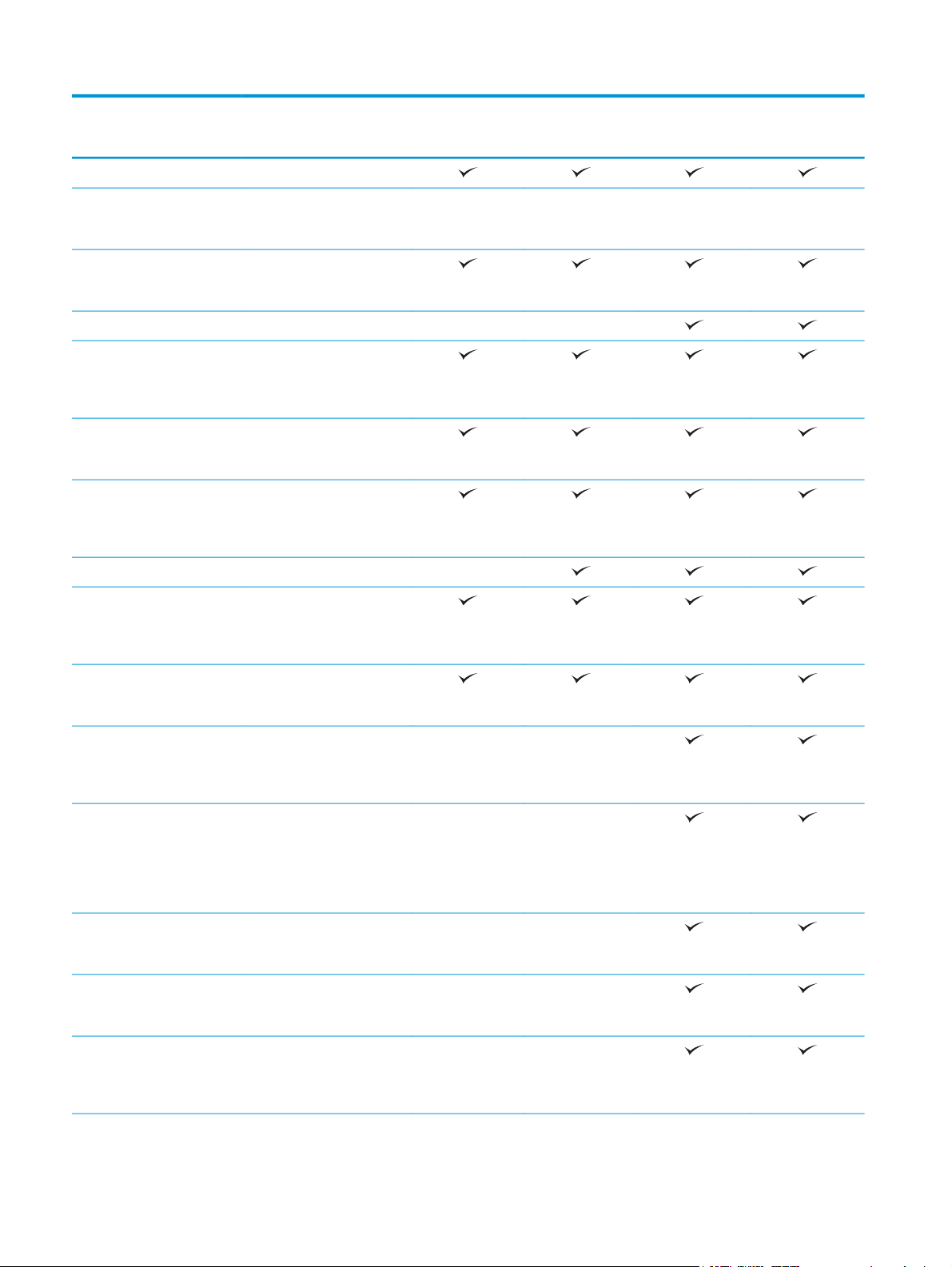
Modelnavn
M577dn
M577f
Flow M577c
Flow M577z
Produktnummer
Masselagring 320 GB harddisk
Sikkerhed HP Trusted Platform Module
til kryptering af alle data, der
passerer igennem printeren
Kontrolpaneldisplay og
tastatur
Fysisk tastatur Ikke understøttet Ikke understøttet
Udskriv Udskriver 38 sider pr. minut
Lettilgængelig USB-
Gem job i printerens
Fax Ekstraudstyr
Kopiering og scanning Kopierer 38 sider pr. minut
Kontrolpanel med
berøringsfølsomt
farvedisplay
(ppm) på papir i A4-format og
40 ppm pr. minut på papir i
Letter-format
udskrivning (en computer er
ikke nødvendig)
hukommelse til udskrivning
senere eller til privat
udskrivning
(ppm) på papir i A4-format og
40 ppm pr. minut på papir i
Letter-format
B5L46A
Ekstraudstyr Ekstraudstyr Ekstraudstyr Ekstraudstyr
B5L47A
B5L54A
B5L48A
100 siders dokumentføder
med to hoveder til samtidig
duplekskopiering og scanning
HP EveryPage Technologies
inklusive ultrasonisk
registrering af indføring af
flere sider
OCR (Embedded optical
character recognition) giver
mulighed for at konvertere
udskrevne side til tekst, der
kan redigeres eller søges i
vha. en computer
SMART-etiketfunktion
registrerer papirkant til
automatisk sidebeskæring
Automatisk indstilling af
sideretning for sider med
tekst på over 100 tegn
Automatisk justering af tone
indstiller kontrasten,
lysstyrken og fjernelse af
baggrunden for hver side
Ikke understøttet Ikke understøttet
Ikke understøttet Ikke understøttet
Ikke understøttet Ikke understøttet
Ikke understøttet Ikke understøttet
Ikke understøttet Ikke understøttet
8 Kapitel 1 Printeroversigt DAWW
Page 21
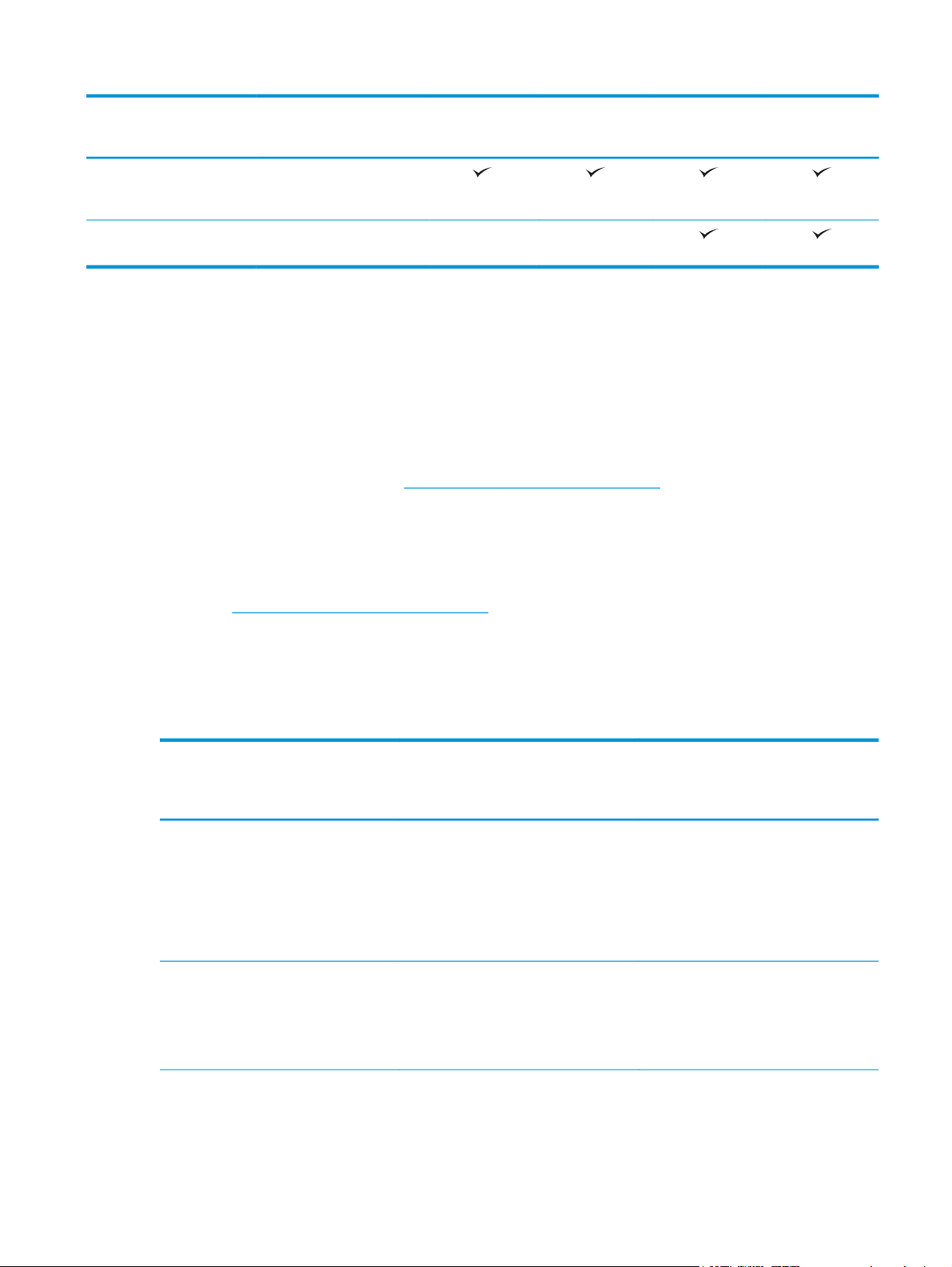
Modelnavn
M577dn
M577f
Flow M577c
Flow M577z
Produktnummer
Bruge Digital Send Send dokumenter til e-mail,
USB og delte mapper på et
netværk
Send dokumenter til
SharePoint®
Understøttede operativsystemer
Følgende oplysninger gælder for printerspecifikke Windows PCL 6- og OS X-printerdrivere og for den
medfølgende softwareinstallations-cd.
Windows: HP-softwareinstallations-cd'en installerer "HP PCL.6" printerdriver version 3, "HP PCL 6"
printerdriver version 3 eller "HP PCL-6" printerdriver version 4, afhængigt af Windows-operativsystemet,
samt yderligere software, når det fulde softwareinstallationsprogram benyttes. Download "HP PCL.6"
printerdriver version 3, "HP PCL 6" printerdriver version 3 og "HP PCL-6" printerdriver version 4 fra
supportwebstedet for denne printer:
Mac-computere, OS X- og iOS-enheder: Mac-computere og Apple iOS-mobilenheder er understøttet på
denne printer. OS X-printerdriveren og printerværktøjet er tilgængelige til download fra hp.com. HPinstallationsprogrammet til OS X er ikke inkluderet på den medfølgende cd. Følg disse trin for at downloade
HP-installationsprogrammet til OS X:
B5L46A
Ikke understøttet Ikke understøttet
B5L47A
www.hp.com/support/colorljM577MFP.
B5L54A
B5L48A
1. Gå til
www.hp.com/support/colorljM577MFP.
2. Vælg Supportindstillinger, og under Downloadindstillinger skal du vælge Drivere, software og
firmware, og vælg derefter printerpakken.
3. Klik på operativsystemversionen, og klik derefter på knappen Download.
Tabel 1-1 Understøttede operativsystemer og printerdrivere
Operativsystem Printerdriver, der er installeret (fra
softwareinstallations-CD'en til Windows
eller installationsprogrammet på nettet
til OS X)
Windows® XP SP3, 32-bit Den printerspecifikke printerdriver "HP
PCL.6" installeres til dette operativsystem
som en del af den grundlæggende
softwareinstallation. Det grundlæggende
installationsprogram installerer kun
driveren.
Windows Vista®, 32-bit Den printerspecifikke printerdriver "HP
PCL.6" installeres til dette operativsystem
som en del af den grundlæggende
softwareinstallation. Det grundlæggende
installationsprogram installerer kun
driveren.
Bemærkninger
Det komplette installationsprogram
understøttes ikke til dette operativsystem.
Microsoft ophørte med at yde generel
support til Windows XP i april 2009. HP vil
fortsætte med at tilbyde den bedst mulige
support til det udgåede XPoperativsystem.
Det komplette installationsprogram
understøttes ikke til dette operativsystem.
DAWW Printerspecifikationer 9
Page 22
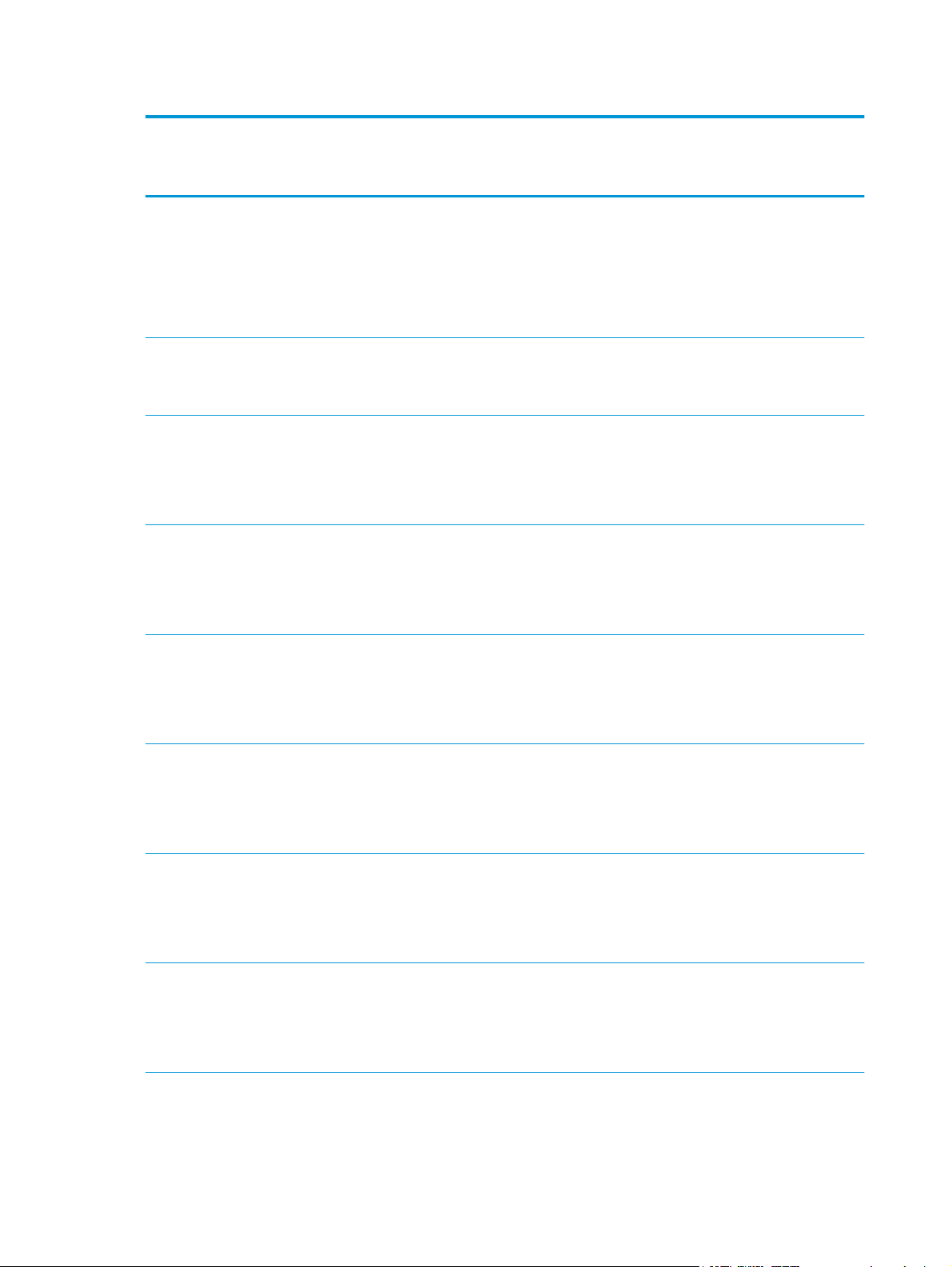
Tabel 1-1 Understøttede operativsystemer og printerdrivere (fortsat)
Operativsystem Printerdriver, der er installeret (fra
softwareinstallations-CD'en til Windows
eller installationsprogrammet på nettet
til OS X)
Windows Server 2003 SP2, 32-bit Den printerspecifikke printerdriver "HP
PCL.6" installeres til dette operativsystem
som en del af den grundlæggende
softwareinstallation. Det grundlæggende
installationsprogram installerer kun
driveren.
Windows 7 SP1, 32-bit og 64-bit Den printerspecifikke printerdriver "HP PCL
6" installeres til dette operativsystem som
en del af den komplette
softwareinstallation.
Windows 8, 32-bit og 64-bit Den printerspecifikke printerdriver "HP
PCL-6" installeres til dette operativsystem
som en del af den grundlæggende
softwareinstallation. Det grundlæggende
installationsprogram installerer kun
driveren.
Windows 8.1, 32-bit og 64-bit Den printerspecifikke printerdriver "HP
PCL-6" installeres til dette operativsystem
som en del af den grundlæggende
softwareinstallation. Det grundlæggende
installationsprogram installerer kun
driveren.
Bemærkninger
Det komplette installationsprogram
understøttes ikke til dette operativsystem.
Microsoft ophørte med at yde generel
support til Windows Server 2003 i juli
2010. HP vil fortsætte med at tilbyde den
bedst mulige support til det udgåede
Server 2003-operativsystem.
Det komplette installationsprogram
understøttes ikke til dette operativsystem.
Windows 8 RT-support leveres via
Microsoft IN OS Version 4, 32-bit driveren.
Det komplette installationsprogram
understøttes ikke til dette operativsystem.
Windows 8.1 RT-support leveres via
Microsoft IN OS Version 4, 32-bit driveren.
Windows 10, 32-bit og 64-bit Den printerspecifikke printerdriver "HP
PCL-6" installeres til dette operativsystem
som en del af den grundlæggende
softwareinstallation. Det grundlæggende
installationsprogram installerer kun
driveren.
Windows Server 2008 SP2, 32-bit Den printerspecifikke printerdriver "HP
PCL.6" installeres til dette operativsystem
som en del af den grundlæggende
softwareinstallation. Det grundlæggende
installationsprogram installerer kun
driveren.
Windows Server 2008 SP2, 64-bit Den printerspecifikke printerdriver "HP PCL
6" installeres til dette operativsystem som
en del af den grundlæggende
softwareinstallation. Det grundlæggende
installationsprogram installerer kun
driveren.
Windows Server 2008 R2, SP 1, 64-bit Den printerspecifikke printerdriver "HP PCL
6" installeres til dette operativsystem som
en del af den grundlæggende
softwareinstallation. Det grundlæggende
installationsprogram installerer kun
driveren.
Det komplette installationsprogram
understøttes ikke til dette operativsystem.
Det komplette installationsprogram
understøttes ikke til dette operativsystem.
Det komplette installationsprogram
understøttes ikke til dette operativsystem.
Det komplette installationsprogram
understøttes ikke til dette operativsystem.
10 Kapitel 1 Printeroversigt DAWW
Page 23
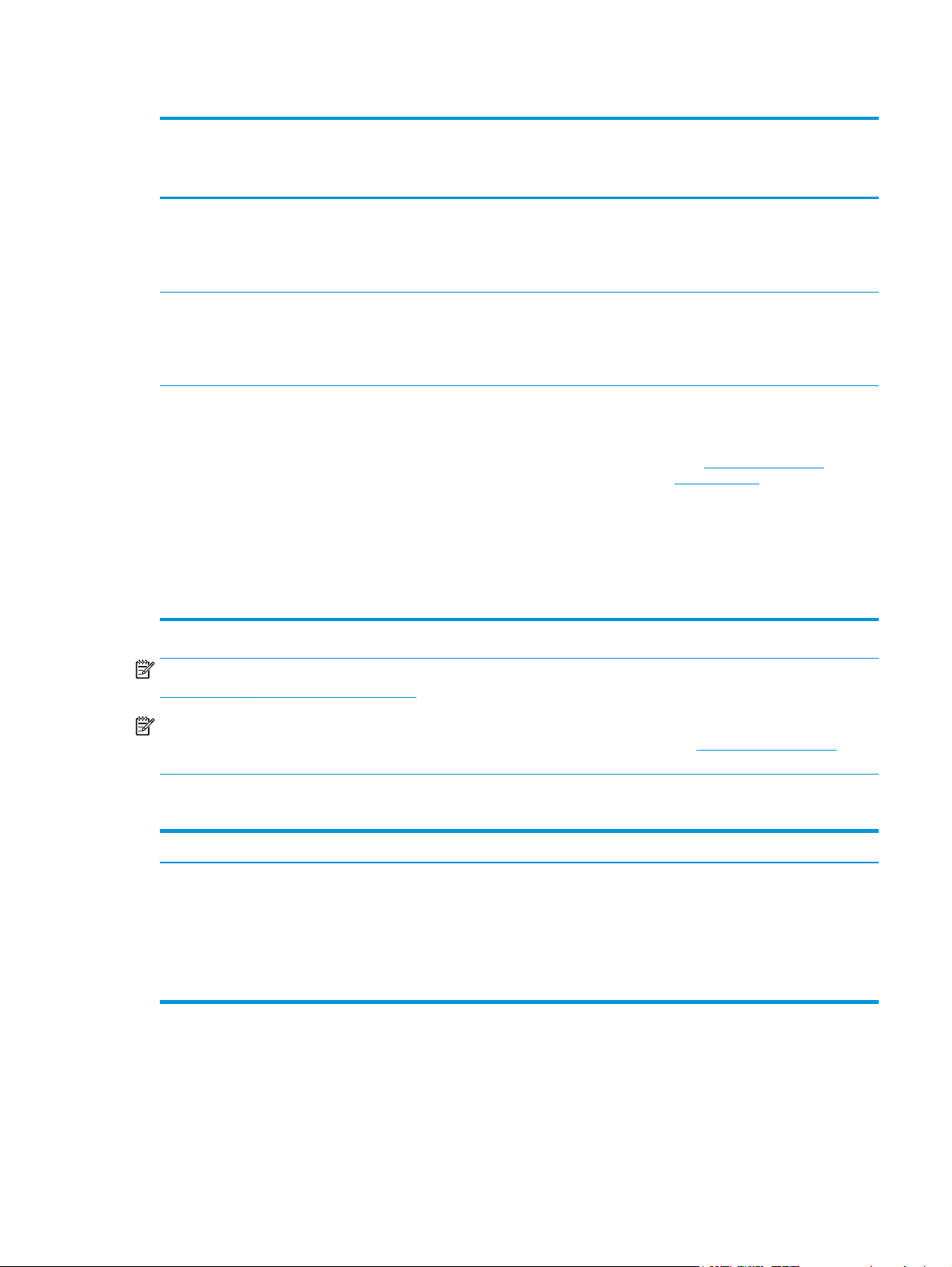
Tabel 1-1 Understøttede operativsystemer og printerdrivere (fortsat)
Operativsystem Printerdriver, der er installeret (fra
Windows Server 2012, 64-bit Softwareinstallationsprogrammet
Windows Server 2012 R2, 64-bit Softwareinstallationsprogrammet
OS X 10.8 Mountain Lion, OS X 10.9
Mavericks, OS X 10.10 Yosemite
softwareinstallations-CD'en til Windows
eller installationsprogrammet på nettet
til OS X)
understøtter ikke Windows Server 2012,
men "HP PCL 6" version 3 og "HP PCL-6"
version 4 printerspecifikke printerdrivere
understøtter det.
understøtter ikke Windows Server 2012,
men "HP PCL 6" version 3 og "HP PCL-6"
version 4 printerspecifikke printerdrivere
understøtter det.
OS X-printerdriveren og printerværktøjet
er tilgængelige som download fra hp.com
og er muligvis også tilgængelige via Apples
Softwareopdatering. HPinstallationsprogrammet til OS X er ikke
inkluderet på den medfølgende cd.
Bemærkninger
Download driveren fra HP's websted, og
brug værktøjet Tilføj printer i Windows til
at installere den.
Download driveren fra HP's websted, og
brug værktøjet Tilføj printer i Windows til
at installere den.
Til OS X skal du downloade
installationsprogrammet fra
supportwebstedet for denne printer.
1. Gå til
2. Vælg Supportindstillinger, og under
3. Klik på operativsystemversionen, og
www.hp.com/support/
colorljM577MFP.
Downloadindstillinger skal du vælge
Drivere, software og firmware, og
vælg derefter printerpakken.
klik derefter på knappen Download.
BEMÆRK: Hvis du ønsker at få vist en liste over understøttede operativsystemer, skal du gå til
www.hp.com/support/colorljM577MFP med HP's komplette hjælp til printeren.
BEMÆRK: Hvis du vil have yderligere oplysninger om klient- og serveroperativsystemer og om HP UPD
PCL6-, UPD PCL 5- og UPD PS-driverunderstøttelse til denne printer, skal du gå til
på linkene under Yderligere oplysninger.
Tabel 1-2 Minimumssystemkrav
Windows Mac-computere og OS X
●
Cd-rom-drev, dvd-drev eller en internetforbindelse
●
Dedikeret USB 1.1- eller 2.0-forbindelse eller en
netværksforbindelse
●
400 MB ledig harddiskplads
●
1 GB RAM (32-bit) eller 2 GB RAM (64-bit)
Mobile udskriftsløsninger
Printeren understøtter følgende software til mobil udskrivning:
●
HP ePrint-software
●
Internet-forbindelse
●
1 GB ledig harddiskplads
www.hp.com/go/upd. Klik
DAWW Printerspecifikationer 11
Page 24
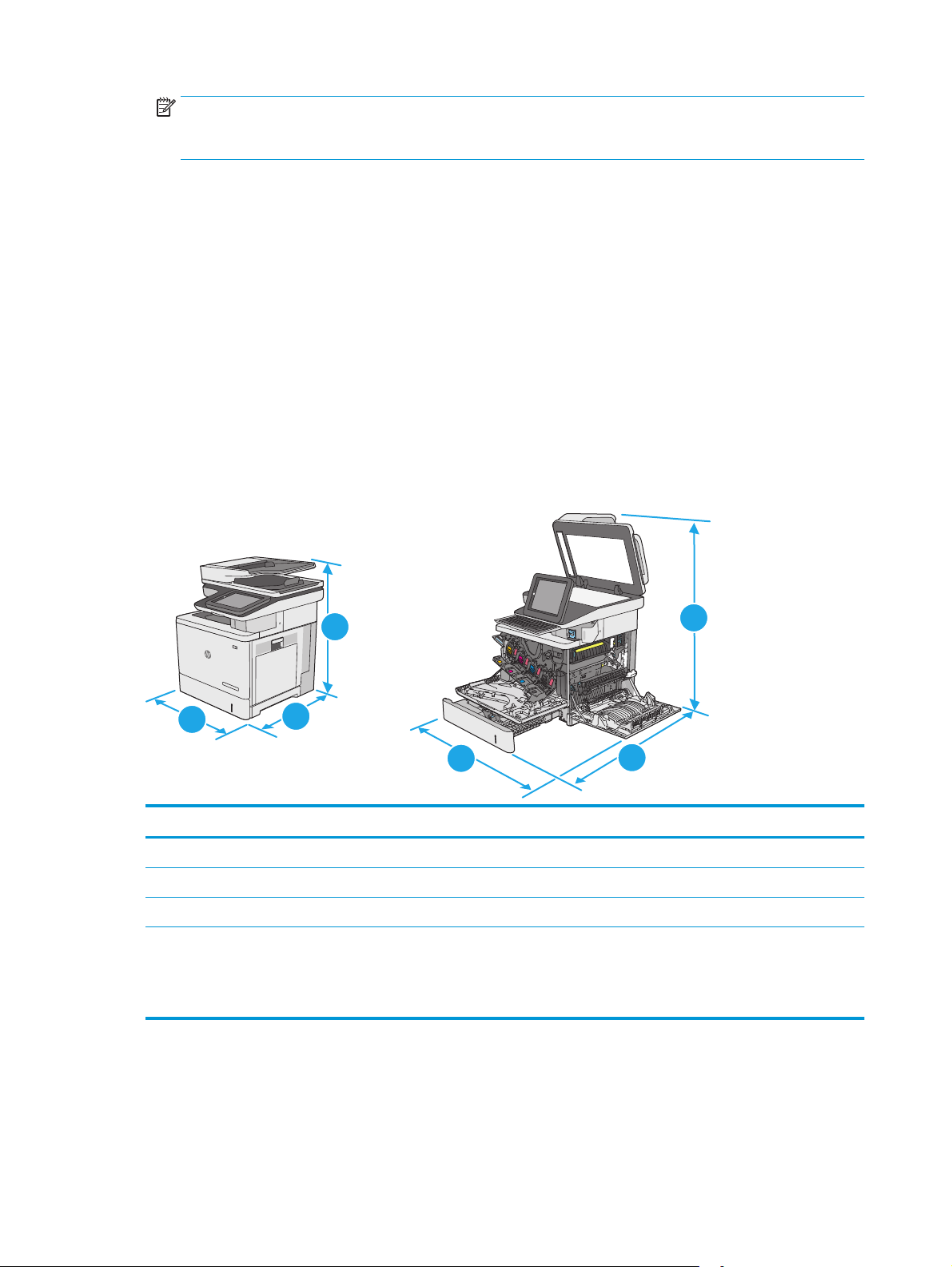
●
●
●
●
●
●
●
Printermål
Figur 1-1 Mål for printeren
BEMÆRK: HP ePrint Software understøtter følgende operativsystemer: Windows 7 SP 1 (32-bit og 64-
bit), Windows 8 (32-bit og 64-bit), Windows 8.1 (32-bit og 64-bit), Windows 10 (32-bit og 64-bit) og OS
X-versionerne 10.8 Mountain Lion, 10.9 Mavericks og 10.10 Yosemite.
HP ePrint via e-mail (kræver, at HP Web Services er aktiveret, og at printeren registreres med HP
Connected)
HP ePrint-app (tilgængelig til Android, iOS og Blackberry)
ePrint Enterprise-app (understøttes på alle printere med ePrint Enterprise Server-software)
HP Home and Biz-app (tilgængelig til Symbian-/Nokia-enheder)
Google Cloud Print 1.0 (kræver, at printeren registreres med HP Connected og derefter registreres med
Google Cloud)
AirPrint
Android Printing
1
Y
M
C
K
3
Printeren er helt lukket Printeren er helt åben
1. Højde 583 mm 837 mm
2. Dybde 504 mm 853 mm
3. Bredde 482 mm 803 mm
Vægt dn-modellen: 38,1 kg
2
f-modellen: 38,3 kg
c- og z-modeller: 38,6 kg
3
2
1
12 Kapitel 1 Printeroversigt DAWW
Page 25
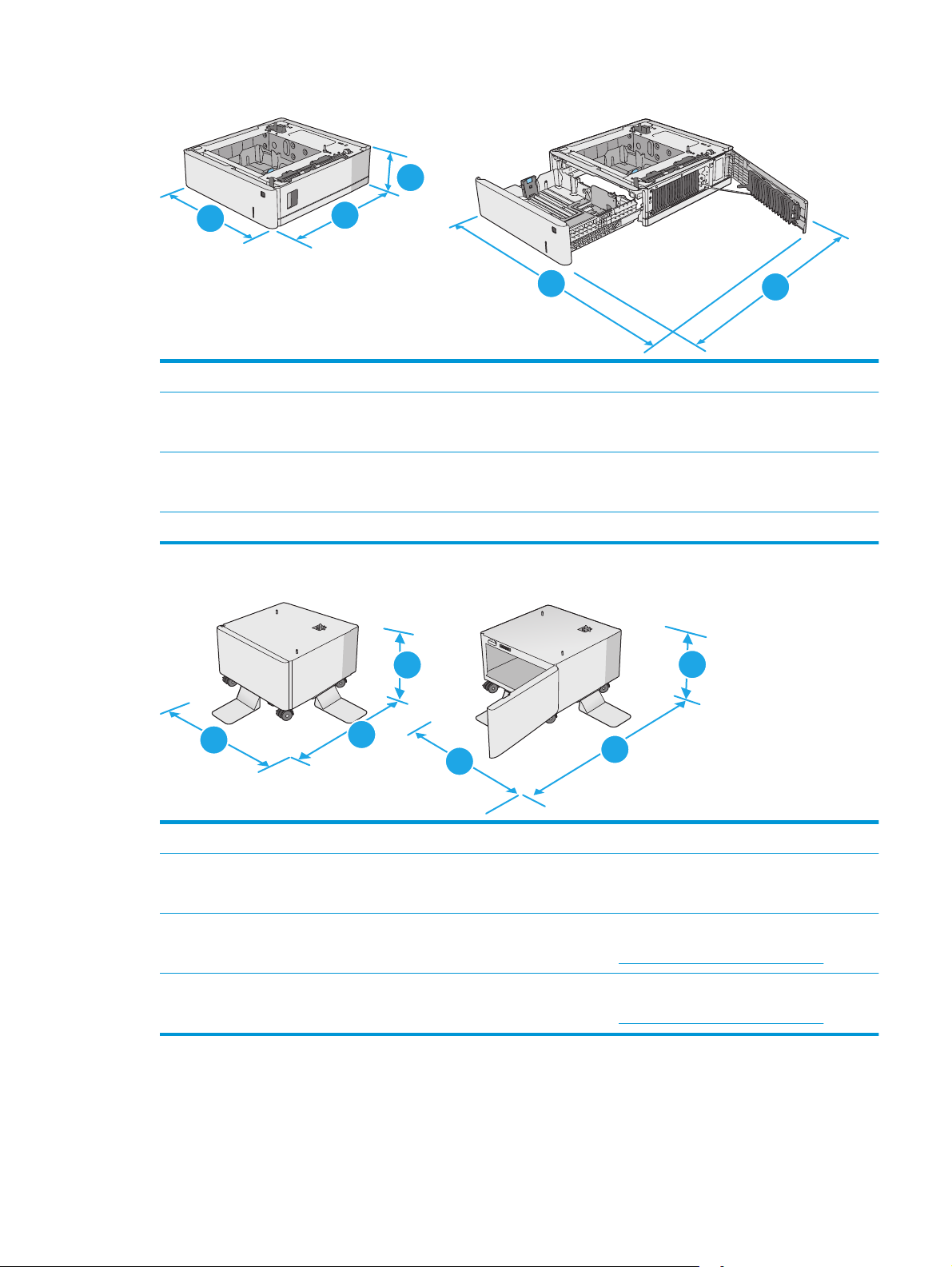
Figur 1-2 Mål for 1 x 550-arks papirfremfører
1
3
1. Højde 130 mm
2. Dybde Bakke lukket: 465 mm
3. Bredde Nederste højre dæksel er lukket: 458 mm
Vægt 5,8 kg
Figur 1-3 Mål for kabinettet/standeren
2
Bakke åben: 768 mm
Nederste højre dæksel er åbnet: 853 mm
1
3
2
1
3
1. Højde 295 mm
2. Dybde Dæksel lukket: 869 mm
3. Bredde 884 mm
Vægt 17,7 kg
DAWW Printerspecifikationer 13
2
3
Dæksel åbent: 1113 mm
Denne værdi kan ændres. For opdateret information, gå til
Denne værdi kan ændres. For opdateret information, gå til
2
www.hp.com/support/colorljM577MFP.
www.hp.com/support/colorljM577MFP.
Page 26
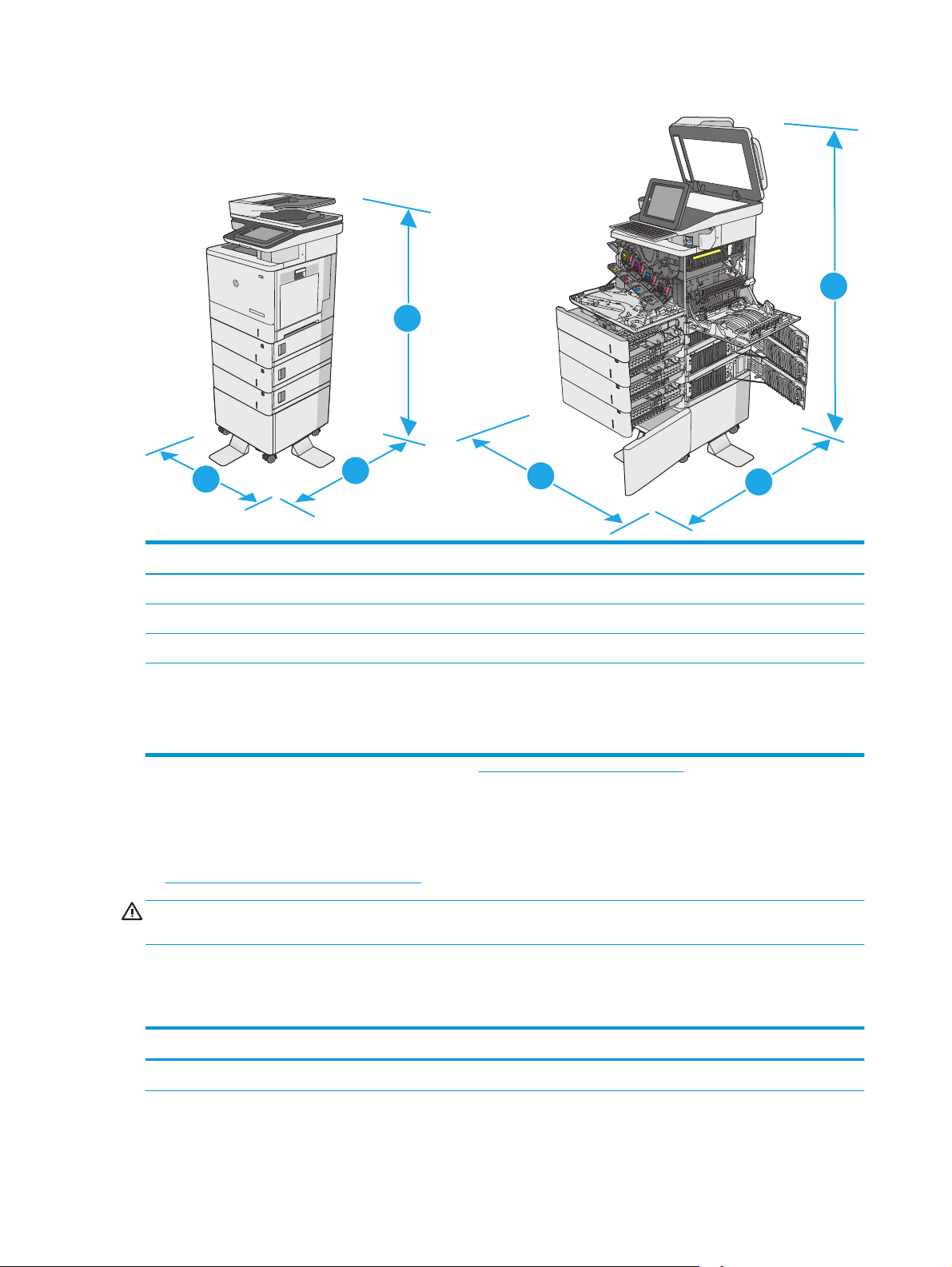
Figur 1-4 Mål for printeren med tre arkfødere til 1 x 550-arks papirfremførere og kabinet/stander
Y
M
C
K
1
1
3
Printer og tilbehør helt lukket Printer og tilbehør helt åben(t)
1. Højde 1268 mm 1522 mm
2. Dybde 869 mm 1113 mm
3. Bredde 884 mm 853 mm
Vægt dn-modellen: 73,2 kg
f-modellen: 73,4 kg
c- og z-modeller: 73,7 kg
1
Disse værdier kan ændres. For opdateret information, gå til www.hp.com/support/colorljM577MFP.
2
Forlæng ikke mere end én papirbakke ad gangen.
2
3
Strømforbrug, elektriske specifikationer og akustiske emissioner
Se www.hp.com/support/colorljM577MFP for at få aktuelle oplysninger.
FORSIGTIG: Strømkravene er baseret på det land/område, hvor printeren sælges. Konverter aldrig
driftsspændinger. Dette vil beskadige printeren og gøre printergarantien ugyldig.
2
Område for driftsmiljø
Tabel 1-3 Specifikationer for driftsmiljø
Miljø Anbefalet Tilladt
Temperatur 17-25°C 15 til 30 °C
14 Kapitel 1 Printeroversigt DAWW
Page 27
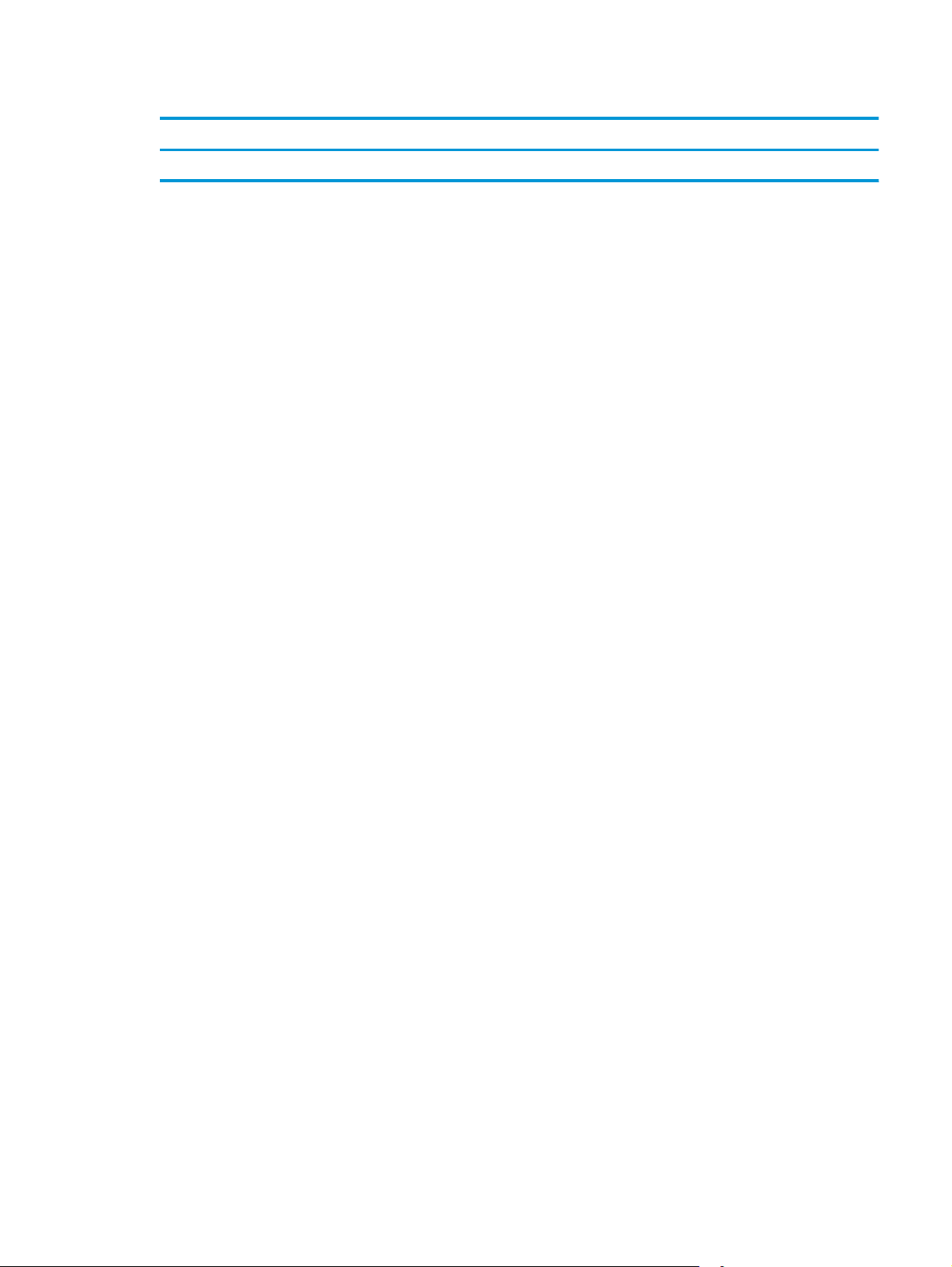
Tabel 1-3 Specifikationer for driftsmiljø (fortsat)
Miljø Anbefalet Tilladt
Relativ fugtighed 30 % til 70 % relativ luftfugtighed (RH) 10-80 % relativ luftfugtighed
DAWW Printerspecifikationer 15
Page 28
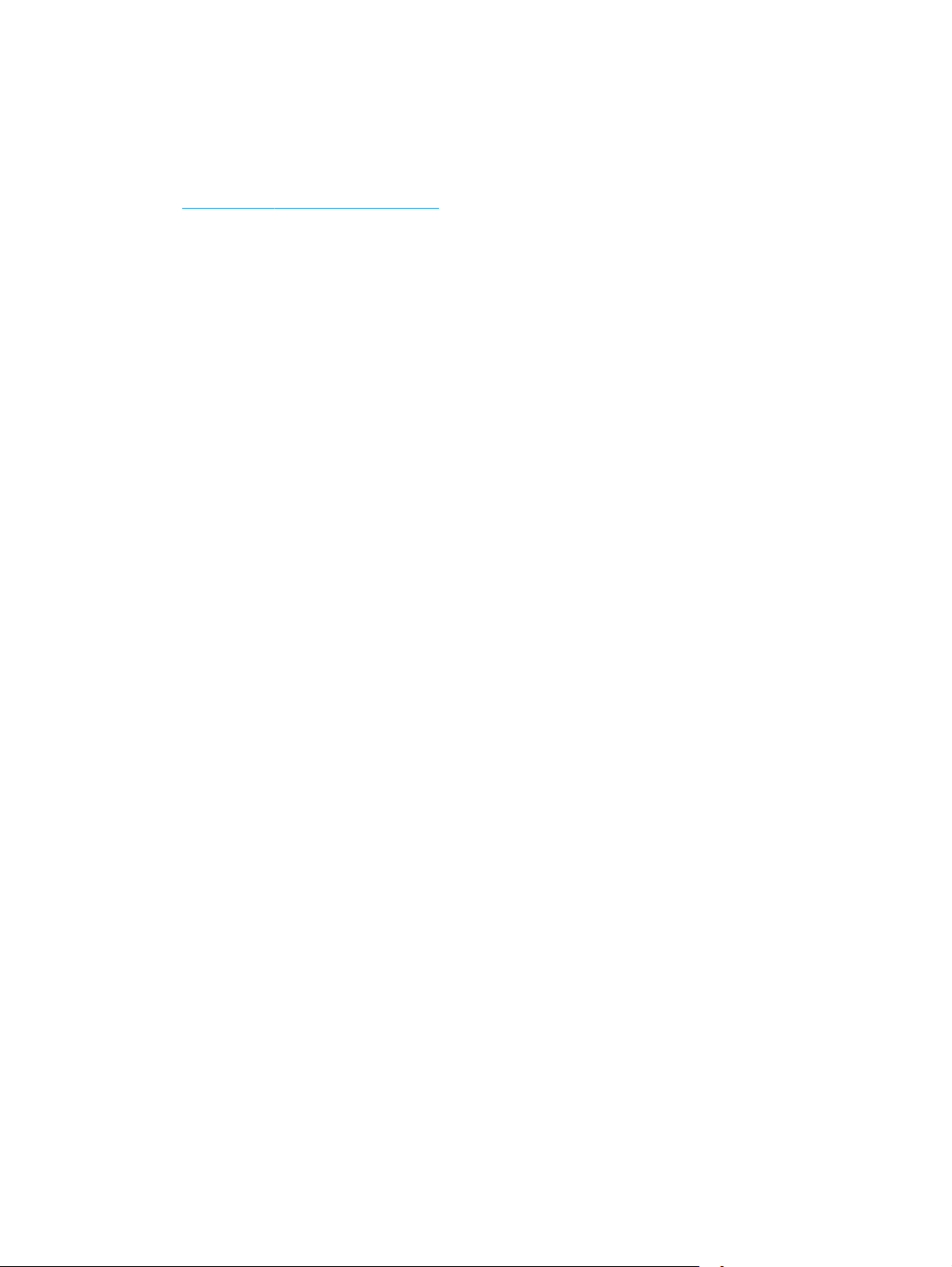
Konfiguration af printerhardware og softwareinstallation
Læs den hardwareinstallationsvejledning, der fulgte med printeren, for at få grundlæggende
installationsvejledning. Du kan finde yderligere vejledning hos HP-support på internettet.
Gå til
www.hp.com/support/colorljM577MFP for HP's komplette hjælp til printeren. Find følgende support:
●
Installer og konfigurer
●
Lær og brug
●
Løs problemer
●
Download software- og firmwareopdateringer
●
Deltag i supportfora
●
Find garantioplysninger og lovgivningsmæssige oplysninger
16 Kapitel 1 Printeroversigt DAWW
Page 29
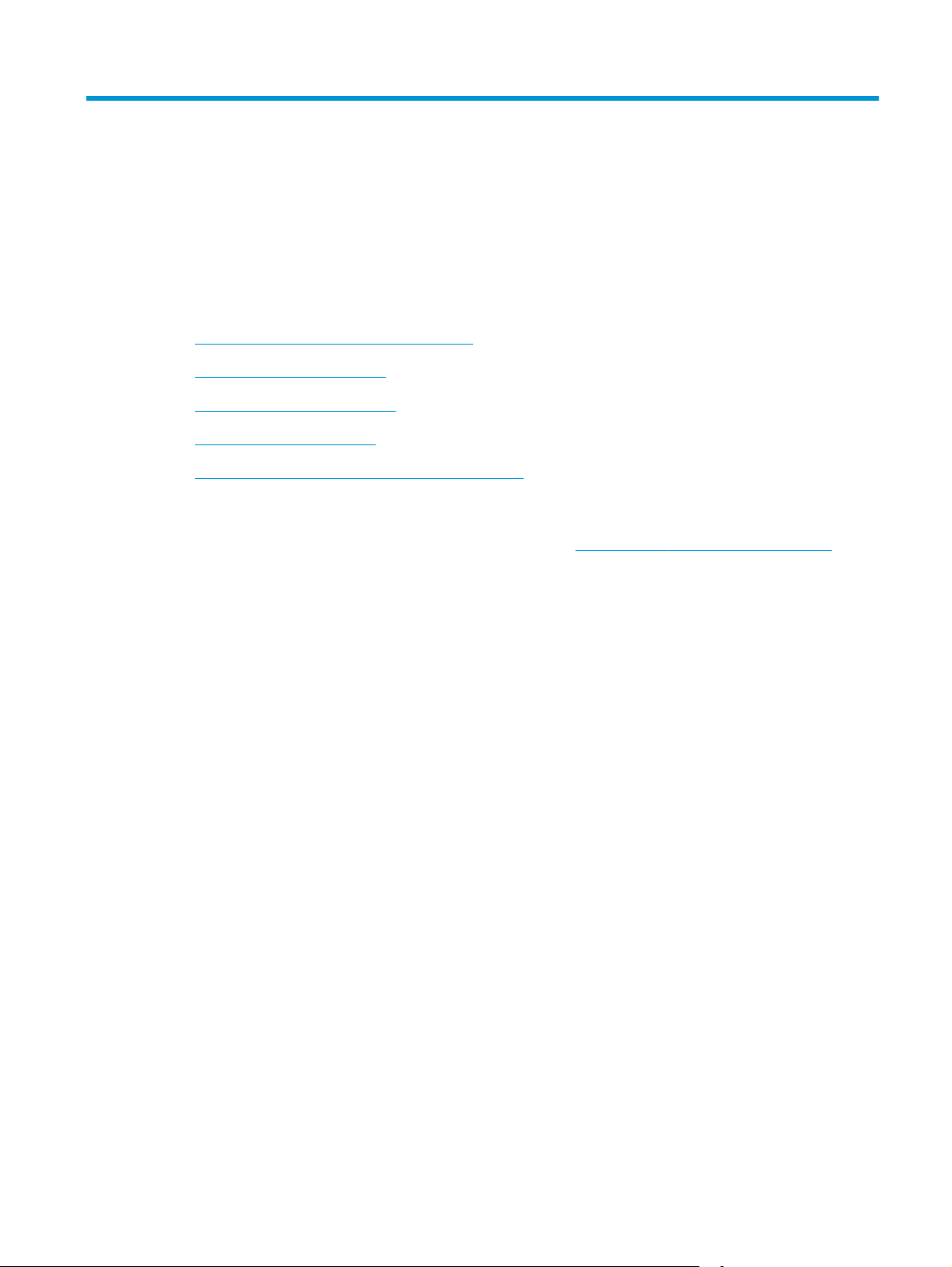
2 Papirbakker
●
Ilæg papir i bakke 1 (multifunktionsbakke)
●
Ilæg papir i bakke 2, 3, 4 og 5
●
Ilæg og udskriv på konvolutter
●
Ilæg og udskriv på etiketter
●
Brug den integrerede hæfter (f-, c- og z-modeller)
Yderligere oplysninger:
Følgende oplysninger er korrekte på udgivelsestidspunktet. Se
du ønsker aktuelle oplysninger.
HP’s komplette hjælp til printeren omfatter følgende oplysninger:
●
Installer og konfigurer
●
Lær og brug
●
Løs problemer
●
Download software- og firmwareopdateringer
●
Deltag i supportfora
●
Find garantioplysninger og lovgivningsmæssige oplysninger
www.hp.com/support/colorljM577MFP, hvis
DAWW 17
Page 30
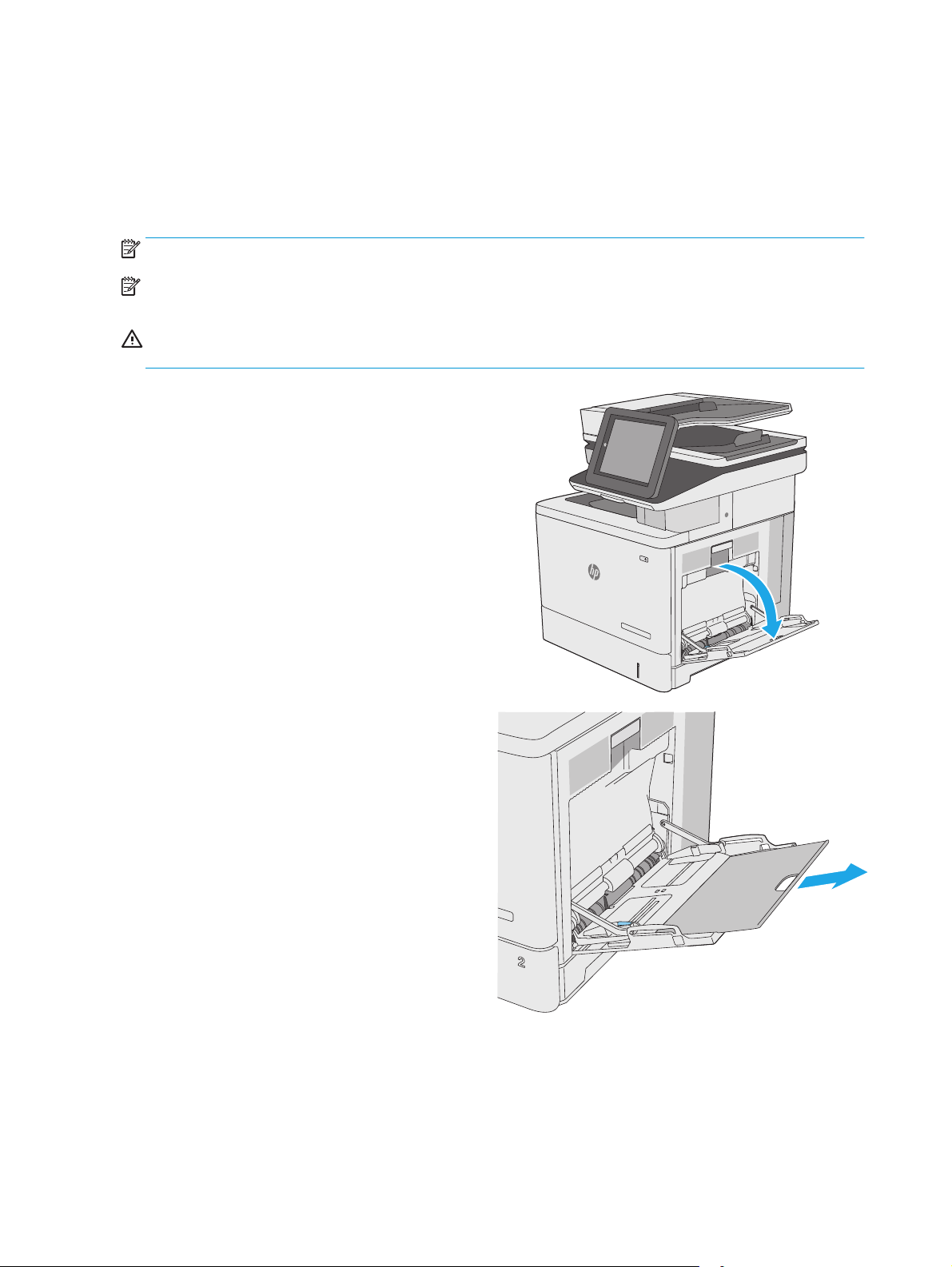
Ilæg papir i bakke 1 (multifunktionsbakke)
Indledning
Følgende oplysninger beskriver, hvordan du lægger papir i bakke 1. Denne bakke kan rumme op til 100 ark
2
75 g/m
BEMÆRK: Vælg den korrekte papirtype i printerdriveren, før der udskrives.
BEMÆRK: Bakke 1 understøtter ikke etiketter. Hvis du vil udskrive på ark med etiketter, skal du bruge
bakke 2 eller en af de ekstra papirfremføringsenheder til 550 ark.
FORSIGTIG: Hvis du vil undgå papirstop, må du aldrig lægge papir i eller fjerne papir fra bakke 1 under
udskrivning.
1. Åbn bakke 1.
papir eller 10 konvolutter.
2. Træk bakkeforlængeren ud for at understøtte
papiret.
18 Kapitel 2 Papirbakker DAWW
Page 31

3. Spred papirstyrene til den korrekte størrelse, og
læg derefter papir i bakken. Oplysninger om,
hvordan du skal vende papiret, finder du i
Papirretning for bakke 1 på side 20.
4. Kontroller, at papiret passer ind under
markeringslinjen for påfyldning på papirstyrene.
BEMÆRK: Den maksimale stakhøjde er 10 mm
eller ca. 100 ark papir, der vejer 75 g.
5. Tilpas sidestyrene, så de rører papirstakken let
uden at bøje den.
DAWW Ilæg papir i bakke 1 (multifunktionsbakke) 19
Page 32

Papirretning for bakke 1
Ved brug af papir, der kræver en bestemt papirretning, skal det ilægges i overensstemmelse med
oplysningerne i følgende tabel.
BEMÆRK: Indstillingerne for Tilstanden Alternativt brevhoved påvirker den måde, du ilægger brevpapir
eller fortrykt papir på. Denne indstilling er deaktiveret som standard. Når du bruger denne tilstand, skal du
isætte papir som til automatisk dupleksudskrivning. Se
hvis du ønsker yderligere oplysninger.
Brug Tilstanden Alternativt brevhoved på side 21,
Papirtype Billedretning Enkeltsidet udskrivning Dupleksudskrivning eller med
Brevpapir og fortrykt Stående Forside nedad
Øverste kant først ind i printeren
123
Liggende Forside nedad
Øverste kant mod printerens
bagende
Tilstanden Alternativt brevhoved
aktiveret
Forside opad
Nederste kant først ind i printeren
123
Forside opad
Øverste kant mod printerens
bagende
123
Forhullet Stående og liggende Huller mod printerens bagende Huller mod printerens bagende
123
20 Kapitel 2 Papirbakker DAWW
Page 33

Brug Tilstanden Alternativt brevhoved
Brug funktionen Tilstanden Alternativt brevhoved, hvis du vil lægge papir med brevhoved eller fortrykt papir i
bakken på samme måde for alle jobs, uanset om du udskriver til én side af arket eller til begge sider af arket.
Når du bruger denne tilstand, skal du isætte papir som til automatisk dupleksudskrivning.
Hvis du vil bruge denne funktion, skal du aktivere den via menuerne på printerens kontrolpanel.
Aktivér tilstanden Alternativt brevhoved via menuerne på printerens kontrolpanel
1. Fra startskærmbilledet på printerens kontrolpanel skal du stryge fingeren fra højre mod venstre, indtil
menuen Indstillinger vises. Tryk på ikonet Indstillinger for at åbne menuen.
2. Åbn følgende menuer:
●
Administrer bakker
●
Tilstanden Alternativt brevhoved
3. Vælg Aktiveret, og tryk derefter på knappen Gem, eller tryk på knappen OK.
DAWW Ilæg papir i bakke 1 (multifunktionsbakke) 21
Page 34

Ilæg papir i bakke 2, 3, 4 og 5
Indledning
Nedenstående oplysninger beskriver, hvordan der lægges papir i bakke 2 og de valgfri 550-arks bakker
(bakke 3, 4 og 5. Varenummer B5L34A). Disse bakker kan rumme op til 550 ark 75 g/m
BEMÆRK: Fremgangsmåden for ilægning af papir i bakkerne til de valgfri 550 ark er den samme som for
bakke 2. Kun bakke 2 er vist her.
FORSIGTIG: Forlæng ikke mere end én papirbakke ad gangen.
1. Åbn bakken.
BEMÆRK: Åbn ikke denne bakke, mens den er i
brug.
2
papir.
2. Før papiret ilægges, skal du justere
papirbreddestyrene ved at trykke
justeringslåsene sammen og trække i styrene, så
de passer til formatet på det papir, du bruger.
Pilen på styret skal flugte præcis med mærket på
bakken.
22 Kapitel 2 Papirbakker DAWW
Page 35

3. Juster papirlængdestyret ved at trykke
justeringslåsen sammen og trække i styret, så
det passer til formatet på det papir, du bruger.
4. Læg papir i bakken. Oplysninger om, hvordan du
skal vende papiret, finder du i
Papirretning for
bakke 2 og bakkerne til 550 ark på side 24.
BEMÆRK: Juster ikke papirstyrene tæt op mod
papirstakken. Juster dem efter
indrykningshakkene eller markeringerne i
bakken.
BEMÆRK: Juster papirstyrene til den rette
størrelse, og undlad at overfylde bakken for at
undgå papirstop. Sørg for, at det øverste af
stakken er under indikatoren for fuld bakke som
vist i den forstørrede del af illustrationen.
5. Luk bakken.
DAWW Ilæg papir i bakke 2, 3, 4 og 5 23
Page 36

6. Konfigurationsmeddelelsen for bakken vises på
printerens kontrolpanel.
7. Hvis den viste papirstørrelse og -type er forkerte,
skal du vælge Ret for at vælge en anden
papirstørrelse eller -type.
Ved papir i specialformat skal du angive X- og Ymålene for papiret, når du bliver bedt om
oplysningerne på printerens kontrolpanel.
Papirretning for bakke 2 og bakkerne til 550 ark
Ved brug af papir, der kræver en bestemt papirretning, skal det ilægges i overensstemmelse med
oplysningerne i følgende tabel.
BEMÆRK: Indstillingerne for Tilstanden Alternativt brevhoved påvirker den måde, du ilægger brevpapir
eller fortrykt papir på. Denne indstilling er deaktiveret som standard. Når du bruger denne tilstand, skal du
isætte papir som til automatisk dupleksudskrivning. Se
hvis du ønsker yderligere oplysninger.
Brug Tilstanden Alternativt brevhoved på side 25,
Y
X
Papirtype Billedretning Enkeltsidet udskrivning Dupleksudskrivning eller med
Brevpapir og fortrykt Stående Forside opad
Topkant mod højre
Tilstanden Alternativt brevhoved
aktiveret
Forside nedad
Topkant mod venstre
24 Kapitel 2 Papirbakker DAWW
Page 37

Papirtype Billedretning Enkeltsidet udskrivning Dupleksudskrivning eller med
Tilstanden Alternativt brevhoved
aktiveret
Liggende Forside opad
Øverste kant mod printerens
bagende
123
Forhullet Stående og liggende Huller mod printerens bagende Huller mod printerens bagende
Forside nedad
Øverste kant mod printerens
bagende
123
Brug Tilstanden Alternativt brevhoved
Brug funktionen Tilstanden Alternativt brevhoved, hvis du vil lægge papir med brevhoved eller fortrykt papir i
bakken på samme måde for alle jobs, uanset om du udskriver til én side af arket eller til begge sider af arket.
Når du bruger denne tilstand, skal du isætte papir som til automatisk dupleksudskrivning.
Hvis du vil bruge denne funktion, skal du aktivere den via menuerne på printerens kontrolpanel.
Aktivér tilstanden Alternativt brevhoved via menuerne på printerens kontrolpanel
1. Fra startskærmbilledet på printerens kontrolpanel skal du stryge fingeren fra højre mod venstre, indtil
menuen Indstillinger vises. Tryk på ikonet Indstillinger for at åbne menuen.
2. Åbn følgende menuer:
●
Administrer bakker
●
Tilstanden Alternativt brevhoved
3. Vælg Aktiveret, og tryk derefter på knappen Gem, eller tryk på knappen OK.
DAWW Ilæg papir i bakke 2, 3, 4 og 5 25
Page 38

Ilæg og udskriv på konvolutter
Indledning
Følgende oplysninger beskriver, hvordan du ilægger og udskriver på konvolutter. Brug kun bakke 1 til at
udskrive på konvolutter. Bakke 1 kan rumme op til 10 konvolutter.
Hvis du vil udskrive på konvolutter ved hjælp af indstillingen Manuel indføring, skal du gøre følgende for at
vælge de korrekte indstillinger i printerdriveren, og derefter ilægge konvolutterne i bakken, når du sender
udskriftsjobbet til printeren.
Udskriv konvolutter
1. Vælg indstillingen Udskriv i softwareprogrammet.
2. Vælg printeren på listen over printere, og klik derefter på eller tryk på knappen Egenskaber eller
knappen Indstillinger for at åbne printerdriveren.
BEMÆRK: Navnet på knappen varierer for forskellige softwareprogrammer.
BEMÆRK: For at få adgang til disse funktioner fra en Windows 8- eller 8.1-startskærm skal du vælge
Enheder, vælge Udskriv og derefter vælge printeren.
3. Klik eller tryk på fanen Papir/kvalitet.
4. Vælg det korrekte format til konvolutterne i rullelisten papirstørrelse.
5. Vælg Konvolut i rullelisten Papirtype.
6. Vælg Manuel indføring i rullelisten Papirkilde.
7. Klik på knappen OK for at lukke dialogboksen Dokumentegenskaber.
8. Klik på knappen OK i dialogboksen Udskriv for at udskrive jobbet.
Konvolutretning
Ilæg konvolutter i en af disse retninger:
Forside nedad
Øverste kant mod printerens bagende
Forside nedad
Øverste kant først ind i printeren
26 Kapitel 2 Papirbakker DAWW
Page 39

Ilæg og udskriv på etiketter
Indledning
Hvis du vil udskrive på ark med etiketter, skal du bruge bakke 2 eller en af de ekstra bakker til 550 ark. Bakke
1 understøtter ikke etiketter.
Hvis du vil udskrive på etiketter ved hjælp af indstillingen Manuel indføring, skal du gøre følgende for at
vælge de korrekte indstillinger i printerdriveren, og derefter ilægge etiketterne i bakken, når du sender
udskriftsjobbet til printeren. Når du bruger manuel indføring, venter printeren med at udskrive jobbet, indtil
den registrerer, at bakken er blevet åbnet og lukket.
Manuel indføring af etiketter
1. Vælg indstillingen Udskriv i softwareprogrammet.
2. Vælg printeren på listen over printere, og klik derefter på eller tryk på knappen Egenskaber eller
knappen Indstillinger for at åbne printerdriveren.
BEMÆRK: Navnet på knappen varierer for forskellige softwareprogrammer.
BEMÆRK: For at få adgang til disse funktioner fra en Windows 8- eller 8.1-startskærm skal du vælge
Enheder, vælge Udskriv og derefter vælge printeren.
3. Klik eller tryk på fanen Papir/kvalitet.
4. Vælg det korrekte format til ark med etiketter i rullelisten Papirformat.
5. Vælg Etiketter i rullelisten Papirtype.
6. Vælg Manuel indføring i rullelisten Papirkilde.
BEMÆRK: Når du bruger manuel indføring, vil printeren udskrive fra bakken med det laveste nummer,
der er konfigureret til det korrekte papirformat, så det er ikke nødvendigt at angive en bestemt bakke.
Hvis bakke 2 for eksempel er konfigureret til etiketter, vil printeren udskrive fra bakke 2. Hvis bakke 3
er installeret og konfigureret til etiketter, men bakke 2 ikke er konfigureret til etiketter, vil printeren
udskrive fra bakke 3.
7. Klik på knappen OK for at lukke dialogboksen Dokumentegenskaber.
8. Klik på knappen OK i dialogboksen Udskriv for at udskrive jobbet.
DAWW Ilæg og udskriv på etiketter 27
Page 40

9. Læg ark med etiketter med forsiden opad og toppen af arket mod højre side af printeren.
28 Kapitel 2 Papirbakker DAWW
Page 41

Brug den integrerede hæfter (f-, c- og z-modeller)
Den praktiske hæfter kan hæfte job på op til 20 ark papir på75 g/m2.
FORSIGTIG: For at undgå beskadigelse af printeren må du ikke forsøge at hæfte andre materialer end papir.
1. Indsæt det nye processorkort i åbningen på forsiden af printeren.
2. Vent på, at hæfteenheden hæfter arkene. Hæfteren aktiveres, når den registrerer papir, og den
udsender en lyd som en hæftemaskine.
BEMÆRK: Hvis printeren er i dvaletilstand, kan der være en kort forsinkelse.
3. Fjern det hæftede papir fra åbningen.
Hvis hæfteren ikke slipper papiret, skal du følge disse trin for at løse problemet.
ADVARSEL! For at undgå skader skal du undlade at placere din finger inden for hæfterområdet for at
forsøge at frigøre papiret.
1. Åbn og luk dækslet til hæfteren, og prøv derefter at fjerne papiret.
2. Hvis papiret stadig sidder fast, skal du kontrollere, at dækslet til hæfteren er lukket, og derefter slukke
for printeren og tænde den igen.
DAWW Brug den integrerede hæfter (f-, c- og z-modeller) 29
Page 42

30 Kapitel 2 Papirbakker DAWW
Page 43

3 Forbrugsvarer, tilbehør og reservedele
●
Bestil forbrugsvarer, tilbehør og reservedele
●
Udskift tonerpatronerne
●
Udskift toneropsamlingsenheden
●
Udskift hæftepatronen (f-, c- og z-modeller)
Yderligere oplysninger:
Følgende oplysninger er korrekte på udgivelsestidspunktet. Se
du ønsker aktuelle oplysninger.
HP’s komplette hjælp til printeren omfatter følgende oplysninger:
●
Installer og konfigurer
●
Lær og brug
●
Løs problemer
●
Download software- og firmwareopdateringer
●
Deltag i supportfora
●
Find garantioplysninger og lovgivningsmæssige oplysninger
www.hp.com/support/colorljM577MFP, hvis
DAWW 31
Page 44

Bestil forbrugsvarer, tilbehør og reservedele
Bestilling
Bestilling af forbrugsvarer og papir www.hp.com/go/suresupply
Bestilling af ægte reservedele eller ekstraudstyr fra HP
Bestilling via udbydere af tjeneste eller support Kontakt en autoriseret HP-tjeneste eller serviceudbyder.
Bestil vha. HP's integrerede webserver (EWS) Skriv printerens IP-adresse eller værtsnavnet i adresse-/URL-
www.hp.com/buy/parts
adressefeltet i en understøttet webbrowser på computeren for at
få adgang. EWS indeholder et link til webstedet HP SureSupply,
som giver mulighed for at købe originale HP-forbrugsvarer.
Forbrugsvarer og ekstraudstyr
Element Beskrivelse Patronnummer Varenummer
Forbrugsvarer
HP 508A sort Original LaserJettonerpatron
HP 508X sort Original LaserJettonerpatron med høj ydelse
HP 508A cyan Original LaserJettonerpatron
HP 508X cyan Original LaserJettonerpatron med høj ydelse
HP 508A gul Original LaserJettonerpatron
Sort erstatningstonerpatron med
standardkapacitet
Sort erstatningstonerpatron med høj
kapacitet
Cyan erstatningspatron med
standardkapacitet
Cyan erstatningstonerpatron med høj
kapacitet
Gul erstatningstonerpatron med
standardkapacitet
508A CF360A
508X CF360X
508A CF361A
508X CF361X
508A CF362A
HP 508X gul Original LaserJettonerpatron med høj ydelse
HP 508A magenta Original LaserJettonerpatron
HP 508X magenta Original LaserJettonerpatron med høj ydelse
HP toneropsamlingsenhed Ekstra toneropsamlingsenhed med
HP hæftepatronpakke Ekstra hæftepatroner til f- og z-
HP LaserJet 110 Vfikseringsenhedssæt
Gul erstatningstonerpatron med høj
kapacitet
Magenta erstatningstonerpatron med
standardkapacitet
Magenta erstatningstonerpatron med
høj kapacitet
tilsluttet dæksel
modellerne. Indeholder to
hæftepatroner med 1500
hæfteklammer i hver.
Ekstra fikseringsenhed til 110 Vmodeller
BEMÆRK: Der vises en meddelelse
på kontrolpanelet, hvis
fikseringsenheden skal udskiftes.
508X CF362X
508A CF363A
508X CF363X
Ikke relevant B5L37A
Ikke relevant Q7432A
Ikke relevant B5L35A
32 Kapitel 3 Forbrugsvarer, tilbehør og reservedele DAWW
Page 45

Element Beskrivelse Patronnummer Varenummer
HP LaserJet 220 Vfikseringsenhedssæt
HP 200 ADF-valseudskiftningssæt Ekstra fremføringsvalser til
Tilbehør
HP Color LaserJet-mediebakke til 550
ark
Printerstander og kabinet Valgfri fod med opbevaringskabinet til
HP LaserJet-tastaturskabelon til
forenklet kinesisk og traditionelt
kinesisk
(kun c- og z-modellen)
Ekstra fikseringsenhed til 220 Vmodeller
BEMÆRK: Der vises en meddelelse
på kontrolpanelet, hvis
fikseringsenheden skal udskiftes.
dokumentføderen
550-arks papirfremfører
(ekstraudstyr)
BEMÆRK: Printeren understøtter op
til tre 550-arks papirfremførere.
at støtte printeren
Anbefales ved brug af flere
papirfremførere (ekstraudstyr).
Indeholder installationsanvisninger
Sprogspecifik, selvklæbende skabelon
til det fysiske tastatur
Ikke relevant B5L36A
Ikke relevant B5L52A
Ikke relevant B5L34A
Ikke relevant B5L51A
Ikke relevant A7W12A
HP LaserJet-tastaturskabelon til
svensk
(kun c- og z-modellen)
HP 1 GB DDR3 x 32 144-bens 800
MMHz SODIMM
HP Trusted Platform Module Krypterer automatisk alle data, der
HP Foreign Interface Harness Port (ekstraudstyr) til tilslutning af
HP LaserJet MFP Analog Fax Accessory
600
HP Jetdirect 2900nw-printerserver Tilbehør til trådløs USB-printerserver Ikke relevant J8031A
HP Jetdirect 3000w NFC/Wirelesstilbehør
Sprogspecifik, selvklæbende skabelon
til det fysiske tastatur
Valgfri DIMM til udvidelse af
hukommelsen
passerer igennem printeren
tredjepartsenheder
Faxtilbehør (ekstraudstyr) til dnmodellen
Wi-Fi Direct-tilbehør til "touch"udskrivning fra mobile enheder
Ikke relevant A7W14A
Ikke relevant E5K48A
Ikke relevant F5S62A
Ikke relevant B5L31A
Ikke relevant B5L53A
Ikke relevant J8030A
Dele til reparationer foretaget af kunden
Hvis du vil reducere reparationstiden, findes der reservedele til reparationer foretaget af kunderne (CSR –
Customer Self-Repair) til mange HP LaserJet-printere. Du kan finde flere oplysninger om CSR-programmet
og fordelene på
www.hp.com/go/csr-support og www.hp.com/go/csr-faq.
DAWW Bestil forbrugsvarer, tilbehør og reservedele 33
Page 46

Originale HP-reservedele kan bestilles på www.hp.com/buy/parts eller ved at kontakte en HP-autoriseret
service- og supportleverandør. Ved bestillingen skal du have et af følgende: varenummer, serienummer
(findes bag på printeren), produktnummer eller printernavn.
●
Varer med betegnelsen Obligatorisk egenudskiftning skal installeres af kunden, medmindre du vil
betale for, at en HP-servicemedarbejder udfører arbejdet. Support på stedet eller i forbindelse med
returnering til lager indgår ikke i HP-printergarantien for disse dele.
●
Varer med angivelsen Valgfri egenudskiftning kan på din anmodning installeres gratis af HP's
servicemedarbejdere, så længe garantien for printeren er gældende.
Produkt Beskrivelse Selvudskiftnings-
Papirfremføringsenhed til 1 x 550 ark Udskiftningsenhed til 1 x 550 arkføder Obligatorisk B5L34-67901
Printerkabinetsæt Ekstra printerkabinet/stander Obligatorisk B5L51-67901
HP fikseringsenhedssæt Reservefikseringsenhed Obligatorisk B5L35-67901 (110-volt)
HP fikseringsenhedssæt, vedligeholdelse Reservefikseringsenhed,
ITB og T2 valsesæt, vedligeholdelse Reservesæt til overførselsbælte og
T2-valsevedligeholdelsessæt Reserveoverføringsvalse Obligatorisk B5L24-67902
Valsesæt til bakke 2-X Ekstra valser til bakke 2, 3, 4 og 5 Ekstraudstyr B5L24-67904
Kontrolpanelsæt Ekstra kontrolpanel for berøringsskærm Obligatorisk B5L47-67018
320 GB harddisksæt Ekstra harddisk Obligatorisk 5851-6712
HP 1 GB DDR3 x 32 144-bens 800 MHz
SODIMM
HP Trusted Platform Module-sæt Nyt Trusted Platform Module Obligatorisk F5S62-61001
vedligeholdelseskit
reserveoverføringsvalse
Ekstra DIMM-hukommelse Obligatorisk E5K48A-67902
muligheder
Obligatorisk B5L35-67902 (110-volt)
Ekstraudstyr B5L24-67901
Varenummer
B5L36-67901 (220-volt)
B5L36-67902 (220-volt)
HP Foreign Interface Harness-sæt Nyt Foreign Interface Harness Obligatorisk B5L31-67902
Toneropsamlingsenhed Erstatningstoneropsamlingsenhed Obligatorisk B5L37-67901
Sæt til analog FAX 600 Faxkort til udskiftning Obligatorisk B5L53-67901
ADF-vedligeholdelsessæt Vedligeholdelsessæt til dokumentføder Obligatorisk B5L52-67903
Scannerens hvide bagbeklædning Hvidt reserveplasticbagstykke til
Tilbageholdelsesclipssæt Ekstra tilbageholdelsesclips bag
Amerikansk-engelsk tastatursæt Nyt tastatur til c- og z-modellen Obligatorisk B5L47-67019
Storbritannien Engelsk tastatursæt Nyt tastatur til c- og z-modellen Obligatorisk B5L47-67020
Tastaturskabelonsæt
Fransk, italiensk, russisk, tysk, spansk,
ukrainsk
scanneren
scannerens hvide bagbeklædning
Ny tastaturskabelon til c- og z-modellen Obligatorisk 5851-6019
Obligatorisk 5851-6570
Obligatorisk 5851-6573
34 Kapitel 3 Forbrugsvarer, tilbehør og reservedele DAWW
Page 47

Produkt Beskrivelse Selvudskiftnings-
muligheder
Varenummer
Tastaturskabelonsæt
Canadisk-fransk, latinamerikansk-spansk,
amerikansk-spansk
Tastaturskabelonsæt
Schweizisk-fransk, schweizisk-tysk, dansk
Tastaturskabelonsæt
Forenklet kinesisk, traditionelt kinesisk
Tastaturskabelonsæt
Spansk, portugisisk
Tastaturskabelonsæt
Japansk (KG og KT)
Ny tastaturskabelon til c- og z-modellen Obligatorisk 5851-6020
Ny tastaturskabelon til c- og z-modellen Obligatorisk 5851-6021
Ny tastaturskabelon til c- og z-modellen Obligatorisk 5851-6022
Ny tastaturskabelon til c- og z-modellen Obligatorisk 5851-6023
Ny tastaturskabelon til c- og z-modellen Obligatorisk 5851-6024
DAWW Bestil forbrugsvarer, tilbehør og reservedele 35
Page 48

Udskift tonerpatronerne
Indledning
Nedenstående oplysninger indeholder detaljer om tonerpatroner til printeren samt instruktioner til
udskiftning af dem.
●
Oplysninger om tonerpatron
●
Fjern og udskift patronerne
Oplysninger om tonerpatron
Denne printer angiver, når niveauet i tonerpatronen er lavt og meget lavt. Tonerpatronens faktiske
resterende levetid kan variere. Overvej at have en ekstra patron klar, så du kan installere den, når
udskriftskvaliteten ikke længere er acceptabel.
Hvis du vil købe patroner eller kontrollere patronkompatibilitet for printeren, skal du gå til HP SureSupply på
www.hp.com/go/suresupply. Rul ned til bunden af siden, og kontroller, at landet/området er korrekt.
Printeren bruger fire farver og har en separat tonerpatron for hver farve: gul (Y), cyan (C), magenta (M) og
sort (K). Tonerpatronerne er placeret på indersiden af frontdækslet.
Element Beskrivelse Patronnummer Varenummer
HP 508A sort Original LaserJettonerpatron
HP 508X sort Original LaserJettonerpatron med høj ydelse
HP 508A cyan Original
LaserJet-tonerpatron
HP 508X cyan Original
LaserJet-tonerpatron med høj
ydelse
HP 508A gul Original LaserJettonerpatron
HP 508X gul Original LaserJettonerpatron med høj ydelse
HP 508A magenta Original
LaserJet-tonerpatron
HP 508X magenta Original
LaserJet-tonerpatron med høj
ydelse
Sort erstatningstonerpatron
med standardkapacitet
Sort erstatningstonerpatron
med høj kapacitet
Cyan erstatningspatron med
standardkapacitet
Cyan erstatningstonerpatron
med høj kapacitet
Gul erstatningstonerpatron
med standardkapacitet
Gul erstatningstonerpatron
med høj kapacitet
Magenta
erstatningstonerpatron med
standardkapacitet
Magenta
erstatningstonerpatron med
høj kapacitet
508A CF360A
508X CF360X
508A CF361A
508X CF361X
508A CF362A
508X CF362X
508A CF363A
508X CF363X
BEMÆRK: Højtydende tonerpatroner indeholder mere toner end standardpatroner, så der kan udskrives
flere sider. Yderligere oplysninger finder du på adressen
www.hp.com/go/learnaboutsupplies.
Tag ikke tonerpatronen ud af emballagen, før den skal udskiftes.
36 Kapitel 3 Forbrugsvarer, tilbehør og reservedele DAWW
Page 49

FORSIGTIG: Udsæt ikke tonerpatronen for lys i mere end nogle få minutter for at forhindre, at den bliver
beskadiget. Dæk den grønne billedtromle til, hvis tonerpatronen skal fjernes fra printeren i en længere
periode.
Følgende illustration vises tonerpatronens komponenter.
3
2
1
4
1 Håndtag
2Billedtromle
3 Beskyttelsesdæksel
4 Hukommelseschip
FORSIGTIG: Hvis du får toner på tøjet, skal du tørre det af med en tør klud og vaske tøjet i koldt vand. Varmt
vand fikserer toneren i tøjet.
BEMÆRK: Du finder oplysninger om genbrug af brugte tonerpatroner på æsken til tonerpatronen.
Fjern og udskift patronerne
1. Åbn frontdækslet.
Y
M
C
K
DAWW Udskift tonerpatronerne 37
Page 50

2. Tag fat i håndtaget på den brugte tonerpatron,
og træk den ud.
3. Tag den nye tonerpatron ud af den beskyttende
skal ved at rive plastikstrimlen af og åbne
pakken. Gem alt emballage til genbrug af den
brugte tonerpatron.
Y
M
C
K
2
1
3
4. Tag fat i begge sider af patronen, og ryst den 5-6
gange.
38 Kapitel 3 Forbrugsvarer, tilbehør og reservedele DAWW
Page 51

5. Fjern beskyttelse fra tonerpatronen.
6. Støt under tonerpatronen med den ene hånd,
mens du holder i patronens håndtag med den
anden. Juster tonerpatronen i forhold til
åbningen på hylden, og skub den ind i printeren.
BEMÆRK: Undgå at berøre den grønne
billedtromle. Fingeraftryk på billedtromlen kan
forårsage fejl i udskriften.
Y
M
C
K
DAWW Udskift tonerpatronerne 39
Page 52

7. Luk frontdækslet.
Y
M
C
K
8. Pak den brugte tonerpatron og
beskyttelsesdækslet ned i den æske, som den
nye patron kom i. Se den vedlagte
genbrugsvejledning for oplysninger om genbrug.
HP hjælper med at genbruge originale HPprinterpatroner – det er let og gratis med HP
Planet Partners-programmet, der er tilgængeligt
i mere end 50 lande/områder rundt omkring i
1)
verden
.
Du kan finde oplysninger om genbrug af brugte
HP-printerpatroner på
www.hp.com/recycle.
1) Programmets tilgængelighed varierer. Du kan finde yderligere oplysninger på www.hp.com/recycle.
1
3
2
40 Kapitel 3 Forbrugsvarer, tilbehør og reservedele DAWW
Page 53

Udskift toneropsamlingsenheden
Indledning
Nedenstående oplysninger indeholder detaljer om toneropsamlingsenheden til printeren samt instruktioner
til udskiftning af den.
Printeren angiver, hvornår toneropsamlingsenheden er næsten fuld, og hvornår den er hel fuld. Når det er
helt fuldt, stopper printeren, indtil toneropsamlingsenheden er udskiftet.
Hvis du vil købe en toneropsamlingsenhed (varenummer B5L37A), skal du gå til HP's salg af løsdele på
www.hp.com/buy/parts.
BEMÆRK: Toneropsamlingsenheden er designet til kun at blive brugt én gang. Forsøg ikke at tømme
toneropsamlingsenheden og genbruge den. Hvis du gør det, kan toner spildes inde i printeren, hvilket kan
give nedsat udskriftskvalitet. Når du har brugt toneropsamlingsenheden, skal du returnere den til HP’s
Planet Partners-program til genbrug.
FORSIGTIG: Hvis du får toner på tøjet, skal du tørre det af med en tør klud og vaske tøjet i koldt vand. Varmt
vand fikserer toneren i tøjet.
Fjern og udskift toneropsamlingsenheden
1. Åbn frontdækslet.
Y
Y
Y
Y
DAWW Udskift toneropsamlingsenheden 41
Page 54

2. Åbn toneropsamlingsenhedens dæksel på
printerens øverste venstre side.
Y
Y
Y
Y
3. Træk toneropsamlingsenheden ud sammen med
det tilsluttede dæksel.
4. Tag den nye toneropsamlingsenhed ud af
emballagen.
Y
Y
Y
Y
42 Kapitel 3 Forbrugsvarer, tilbehør og reservedele DAWW
Page 55

5. Sæt den nye toneropsamlingsenhed og det
tilsluttede dæksel ind i printeren. Juster tapperne
på dækslet i forhold til åbningerne på printeren.
6. Luk toneropsamlingsenhedens dæksel.
Y
Y
Y
Y
7. Luk frontdækslet.
Hvis du vil sende den brugte
toneropsamlingsenhed til genbrug, skal du følge
de instruktioner, der følger med den nye
toneropsamlingsenhed.
Y
Y
Y
Y
Y
Y
Y
Y
DAWW Udskift toneropsamlingsenheden 43
Page 56

Udskift hæftepatronen (f-, c- og z-modeller)
Indledning
Nedenstående oplysninger indeholder detaljer om hæftepatroner til printeren samt instruktioner til
udskiftning af dem.
Hvis du vil købe en pakke med to hæftepatroner (varenummer Q7432A), skal du gå til HP's salg af løsdele på
www.hp.com/buy/parts. Hver patron indeholder 1.500 hæfteklammer.
Fjern og udskift hæftepatronen
1. Åbn dækslet til hæfteenheden.
BEMÆRK: Når du åbner dækslet til
hæfteenheden, deaktiveres hæfteenheden.
2. Fjern hæftepatronen fra printeren.
44 Kapitel 3 Forbrugsvarer, tilbehør og reservedele DAWW
Page 57

3. Isæt en ny hæftepatron i åbningen på indersiden
af dækslet til hæfteenheden.
4. Luk dækslet til hæfteenheden.
DAWW Udskift hæftepatronen (f-, c- og z-modeller) 45
Page 58

46 Kapitel 3 Forbrugsvarer, tilbehør og reservedele DAWW
Page 59

4Udskriv
●
Udskrivningsopgaver (Windows)
●
Udskrivningsopgaver (OS X)
●
Gem udskriftsjob på printeren til udskrivning senere eller til privat udskrivning
●
Mobil udskrivning
●
Udskrivning fra USB-porten
Yderligere oplysninger:
Følgende oplysninger er korrekte på udgivelsestidspunktet. Se
du ønsker aktuelle oplysninger.
HP’s komplette hjælp til printeren omfatter følgende oplysninger:
●
Installer og konfigurer
●
Lær og brug
●
Løs problemer
●
Download software- og firmwareopdateringer
●
Deltag i supportfora
●
Find garantioplysninger og lovgivningsmæssige oplysninger
www.hp.com/support/colorljM577MFP, hvis
DAWW 47
Page 60

Udskrivningsopgaver (Windows)
Sådan udskriver du (Windows)
Følgende fremgangsmåde beskriver den grundlæggende udskrivningsproces til Windows.
1. Vælg indstillingen Udskriv i softwareprogrammet.
2. Vælg printeren fra listen med printere. Hvis du vil skifte indstillinger, skal du klikke eller trykke på
knappen Egenskaber eller Indstillinger for at åbne printerdriveren.
BEMÆRK: Navnet på knappen varierer for forskellige softwareprogrammer.
BEMÆRK: For at få adgang til disse funktioner fra en app på Windows 8- eller 8.1-startskærmen skal
du vælge Enheder, vælge Udskriv og derefter vælge printeren.
BEMÆRK: Yderligere oplysninger finder du ved at klikke på knappen Hjælp (?) i printerdriveren.
BEMÆRK: Printerdriveren ser muligvis anderledes ud end vist her, men fremgangsmåden er den
samme.
3. Klik på eller tryk på fanerne i printerdriveren for at konfigurere de tilgængelige indstillinger. Indstil
f.eks. papirretningen under fanen Færdigbehandling, og indstil papirkilde, papirtype, papirstørrelse og
kvalitet under fanen Papir/kvalitet.
48 Kapitel 4 Udskriv DAWW
Page 61

4. Klik på eller tryk på knappen OK for at gå tilbage til dialogboksen Udskriv. Angiv det antal kopier, der
skal udskrives, på dette skærmbillede.
5. Klik eller tryk på knappen OK for at udskrive jobbet.
DAWW Udskrivningsopgaver (Windows) 49
Page 62

Udskriv automatisk på begge sider (Windows)
Brug denne fremgangsmåde til printere, der har en automatisk dupleksenhed installeret. Hvis printeren ikke
har en automatisk dupleksenhed installeret, eller hvis du vil udskrive på papirtyper, som dupleksenheden
ikke understøtter, kan du udskrive på begge sider manuelt.
1. Vælg indstillingen Udskriv i softwareprogrammet.
2. Vælg printeren på listen over printere, og klik derefter på eller tryk på knappen Egenskaber eller
knappen Indstillinger for at åbne printerdriveren.
BEMÆRK: Navnet på knappen varierer for forskellige softwareprogrammer.
BEMÆRK: For at få adgang til disse funktioner fra en app på Windows 8- eller 8.1-startskærmen skal
du vælge Enheder, vælge Udskriv og derefter vælge printeren.
3. Klik på fanen Færdigbehandling.
4. Marker afkrydsningsfeltet Udskriv på begge sider. Klik på knappen OK for at lukke dialogboksen
Egenskaber for dokument.
5. I dialogboksen Udskriv skal du klikke på knappen OK for at udskrive jobbet.
Manuel udskrivning på begge sider (dupleks) (Windows)
Brug denne fremgangsmåde til printere, der ikke har en automatisk dupleksenhed installeret eller til at
udskrive på papir, som dupleksenheden ikke understøtter.
1. Vælg indstillingen Udskriv i softwareprogrammet.
2. Vælg printeren på listen over printere, og klik derefter på eller tryk på knappen Egenskaber eller
knappen Indstillinger for at åbne printerdriveren.
BEMÆRK: Navnet på knappen varierer for forskellige softwareprogrammer.
BEMÆRK: For at få adgang til disse funktioner fra en app på Windows 8- eller 8.1-startskærmen skal
du vælge Enheder, vælge Udskriv og derefter vælge printeren.
3. Klik på fanen Færdigbehandling.
4. Marker afkrydsningsfeltet Udskriv på begge sider (manuelt). Klik på knappen OK for at udskrive den
første side af jobbet.
5. Hent den udskrevne stak fra udskriftsbakken, og anbring stakken i bakke 1.
6. Hvis du bliver bedt om det, skal du trykke på en knap på kontrolpanelet for at fortsætte.
50 Kapitel 4 Udskriv DAWW
Page 63

Udskrivning af flere sider pr. ark (Windows)
1. Vælg indstillingen Udskriv i softwareprogrammet.
2. Vælg printeren på listen over printere, og klik derefter på eller tryk på knappen Egenskaber eller
knappen Indstillinger for at åbne printerdriveren.
BEMÆRK: Navnet på knappen varierer for forskellige softwareprogrammer.
BEMÆRK: For at få adgang til disse funktioner fra en app på Windows 8- eller 8.1-startskærmen skal
du vælge Enheder, vælge Udskriv og derefter vælge printeren.
3. Klik på fanen Færdigbehandling.
4. Vælg antal sider pr. ark på rullelisten Sider pr. ark.
5. Vælg de korrekte indstillinger for Udskriv siderammer, Siderækkefølge og Papirretning. Klik på
knappen OK for at lukke dialogboksen Egenskaber for dokument.
6. I dialogboksen Udskriv skal du klikke på knappen OK for at udskrive jobbet.
Valg af papirtype (Windows)
1. Vælg indstillingen Udskriv i softwareprogrammet.
2. Vælg printeren på listen over printere, og klik derefter på eller tryk på knappen Egenskaber eller
knappen Indstillinger for at åbne printerdriveren.
BEMÆRK: Navnet på knappen varierer for forskellige softwareprogrammer.
BEMÆRK: For at få adgang til disse funktioner fra en app på Windows 8- eller 8.1-startskærmen skal
du vælge Enheder, vælge Udskriv og derefter vælge printeren.
3. Klik eller tryk på fanen Papir/kvalitet.
4. På rullelisten Papirtype skal du klikke på Flere....
5. Udvid listen med indstillinger for Typen er: .
6. Udvid den kategori af papirtyper, der bedst beskriver dit papir.
7. Vælg indstillingen for den type papir, du bruger, og klik på knappen OK.
8. Klik på knappen OK for at lukke dialogboksen Egenskaber for dokument. I dialogboksen Udskriv skal
du klikke på knappen OK for at udskrive jobbet.
Hvis bakken skal konfigureres, vises en konfigurationsmeddelelse på printerens kontrolpanel.
9. Læg papir i bakken med den angivne type og det angivne format, og luk derefter bakken.
10. Tryk på knappen OK for at acceptere den valgte type og det valgte format, eller tryk på knappen
Rediger for at vælge et andet papirformat eller en anden papirtype.
11. Vælg den korrekte type og det korrekte format, og tryk herefter på knappen OK.
Yderligere udskrivningsopgaver
Gå til www.hp.com/support/colorljM577MFP.
DAWW Udskrivningsopgaver (Windows) 51
Page 64

Der er instruktioner til udførelse af specifikke udskrivningsopgaver, f.eks. følgende:
●
Oprettelse og brug af udskrivningsgenveje eller forudindstillinger
●
Valg af papirformat, eller brug af et brugerdefineret papirformat
●
Valg af sideretning
●
Oprettelse af en brochure
●
Skalering af et dokument, så det passer til et bestemt papirformat
●
Udskrivning af de første eller sidste sider af dokumentet på andet papir
●
Udskrivning af vandmærker på et dokument
52 Kapitel 4 Udskriv DAWW
Page 65

Udskrivningsopgaver (OS X)
Sådan udskriver du (OS X)
Følgende fremgangsmåde beskriver den grundlæggende udskrivningsproces til OS X.
1. Klik på menuen Filer, og klik derefter på Udskriv.
2. Vælg printeren.
3. Klik på Vis detaljer eller Kopier og sider, og vælg derefter andre menuer for at justere
udskrivningsindstillingerne.
BEMÆRK: Navnet på menupunktet varierer for forskellige softwareprogrammer.
4. Klik på knappen Udskriv.
Automatisk udskrivning på begge sider (OS X)
BEMÆRK: Disse oplysninger gælder for printere med en automatisk dupleksenhed.
BEMÆRK: Denne funktion er tilgængelig, hvis du installerer HP-printerdriveren. Den er muligvis ikke
tilgængelige, hvis du bruger AirPrint.
1. Klik på menuen Filer, og klik derefter på Udskriv.
2. Vælg printeren.
3. Klik på Vis detaljer eller Kopier og sider, og klik derefter på menuen Layout.
BEMÆRK: Navnet på menupunktet varierer for forskellige softwareprogrammer.
4. Vælg en indbindingsindstilling på rullelisten Tosidet.
5. Klik på knappen Udskriv.
Manuel udskrivning på begge sider (dupleks) (OS X)
BEMÆRK: Denne funktion er tilgængelig, hvis du installerer HP-printerdriveren. Den er muligvis ikke
tilgængelige, hvis du bruger AirPrint.
1. Klik på menuen Filer, og klik derefter på Udskriv.
2. Vælg printeren.
3. Klik på Vis detaljer eller Kopier og sider, og klik derefter på menuen Manuel dupleks.
BEMÆRK: Navnet på menupunktet varierer for forskellige softwareprogrammer.
4. Klik på feltet Manuel dupleksudskrivning, og vælg en indbindingsindstilling.
5. Klik på knappen Udskriv.
6. Gå hen til printeren, og fjern eventuelt tomt papir fra bakke 1.
DAWW Udskrivningsopgaver (OS X) 53
Page 66

7. Hent den udskrevne stak fra udskriftsbakken, og anbring stakken i papirbakken med den trykte side
nedad.
8. Hvis du bliver bedt om det, skal du trykke på en knap på kontrolpanelet for at fortsætte.
Udskrivning af flere sider pr. ark (OS X)
1. Klik på menuen Filer, og klik derefter på Udskriv.
2. Vælg printeren.
3. Klik på Vis detaljer eller Kopier og sider, og klik derefter på menuen Layout.
BEMÆRK: Navnet på menupunktet varierer for forskellige softwareprogrammer.
4. På rullelisten Sider pr. ark skal du vælge det antal sider, du vil udskrive på hvert ark.
5. Vælg rækkefølgen og placeringen af siderne på arket i området Layoutretning.
6. Vælge den kanttype, der skal udskrives om hver side på arket, i menuen Kanter.
7. Klik på knappen Udskriv.
Valg af papirtype (OS X)
1. Klik på menuen Filer, og klik derefter på Udskriv.
2. Vælg printeren.
3. Klik på Vis detaljer eller Kopier og sider, og klik derefter på menuen Medier og kvalitet eller menuen
Papir/kvalitet.
BEMÆRK: Navnet på menupunktet varierer for forskellige softwareprogrammer.
4. Vælg mellem indstillingerne under Medier og kvalitet eller Papir/kvalitet.
BEMÆRK: Denne liste indeholder mastersættet af tilgængelige indstillinger. Nogle indstillinger er ikke
tilgængelige på alle printere.
●
Medietype: Markér indstillingen for papirtype til udskriftsjobbet.
●
Udskriftskvalitet: Vælg opløsning for udskriftsjobbet.
●
Kant-til-kant-udskrivning: Vælg denne indstilling for at udskrive med mindre margener.
●
EconoMode: Vælg denne indstilling for at spare toner ved udskrivning af kladder.
5. Klik på knappen Udskriv.
Yderligere udskrivningsopgaver
Gå til www.hp.com/support/colorljM577MFP.
Der er instruktioner til udførelse af specifikke udskrivningsopgaver, f.eks. følgende:
●
Oprettelse og brug af udskrivningsgenveje eller forudindstillinger
●
Valg af papirformat, eller brug af et brugerdefineret papirformat
54 Kapitel 4 Udskriv DAWW
Page 67

●
Valg af sideretning
●
Oprettelse af en brochure
●
Skalering af et dokument, så det passer til et bestemt papirformat
●
Udskrivning af de første eller sidste sider af dokumentet på andet papir
●
Udskrivning af vandmærker på et dokument
DAWW Udskrivningsopgaver (OS X) 55
Page 68

Gem udskriftsjob på printeren til udskrivning senere eller til privat udskrivning
Indledning
Følgende oplysninger indeholder procedurer for oprettelse og udskrivning af dokumenter, der er gemt på
printeren. Disse job kan udskrives på et senere tidspunkt eller privat.
●
Opret et lagret job (Windows)
●
Opret et gemt job (OS X)
●
Udskrivning af et lagret job
●
Sletning af et lagret job
Opret et lagret job (Windows)
Lagring af job på printeren til privat eller forsinket udskrivning.
BEMÆRK: Printerdriveren ser muligvis anderledes ud end vist her, men fremgangsmåden er den samme.
1. Vælg indstillingen Udskriv i softwareprogrammet.
2. Vælg printeren på listen over printere, og vælg derefter Egenskaber eller Indstillinger (alt efter
program).
BEMÆRK: Navnet på knappen varierer for forskellige softwareprogrammer.
BEMÆRK: For at få adgang til disse funktioner fra en app på Windows 8- eller 8.1-startskærmen skal
du vælge Enheder, vælge Udskriv og derefter vælge printeren.
56 Kapitel 4 Udskriv DAWW
Page 69

3. Klik på fanen Joblagring.
4. Vælg en indstilling af typen Joblagringstilstand.
●
Korrektur og tilbageholdelse: Udskriv og korrekturlæs et eksemplar af jobbet,og udskriv derefter
flere eksemplarer.
●
Personligt job: Jobbet udskrives ikke, før du anmoder om det på printerens kontrolpanel. I denne
joblagringstilstand kan du vælge en af indstillingerne under Gør jobbet privat/sikkert. Hvis du
tildeler et personligt identifikationsnummer (PIN) til jobbet, skal du angive det påkrævede PIN på
kontrolpanelet. Hvis du krypterer jobbet, skal du angive adgangskoden på kontrolpanelet.
Udskriftsjobbet slettes fra hukommelsen, når det er udskrevet, og går tabt, hvis printeren mister
strøm.
●
Hurtig kopi: Udskriv det ønskede antal kopier af et job, og gem derefter en kopi af jobbet i
printerens hukommelse, så du kan udskrive det igen senere.
●
Lagret job: Gem et job i printeren, og lad andre brugere udskrive jobbet når som helst. I denne
joblagringstilstand kan du vælge en af indstillingerne under Gør jobbet privat/sikkert. Hvis du
tildeler et personligt identifikationsnummer (PIN) til jobbet, skal personen, der udskriver jobbet,
angive den påkrævede PIN-kode på kontrolpanelet. Hvis du krypterer jobbet, skal personen, der
udskriver jobbet, angive adgangskoden på kontrolpanelet.
5. Hvis du vil bruge et brugerdefineret brugernavn eller jobnavn,skal du klikke på knappen
Brugerdefineret og derefter indtaste brugernavnet eller jobnavnet.
Vælg,hvilken indstilling der skal bruges,hvis et andet lagret job allerede har det pågældende navn:
●
Brug jobnavn + (1-99): Føjer et unikt tal til slutningen af jobnavnet.
●
Erstat eksisterende fil: Overskriver det eksisterende lagrede job med det nye.
6. Klik på knappen OK for at lukke dialogboksen Dokumentegenskaber. Klik på knappen OK i
dialogboksen Udskriv for at udskrive jobbet.
7. For at få oplysninger om, hvordan du udskriver jobbet, kan du se emnet "Udskriv et lagret job."
Opret et gemt job (OS X)
Lagring af job på printeren til privat eller forsinket udskrivning.
DAWW Gem udskriftsjob på printeren til udskrivning senere eller til privat udskrivning 57
Page 70

1. Klik på menuen Filer,og klik derefter på Udskriv.
2. Vælg printeren i menuen Printer.
3. Som standard viser printerdriveren menuen Kopier og sider. Åbn rullelisten i menuen,og klik derefter
på menuen Joblagring.
4. På rullelisten Tilstand skal du vælge typen af det lagrede job.
●
Korrektur og tilbageholdelse: Udskriv og korrekturlæs et eksemplar af jobbet,og udskriv derefter
flere eksemplarer.
●
Personligt job: Jobbet udskrives ikke, før du anmoder om det på printerens kontrolpanel. Hvis
jobbet har et personligt identifikationsnummer (PIN), skal du angive den påkrævede PIN-kode på
kontrolpanelet. Udskriftsjobbet slettes fra hukommelsen, når det er udskrevet, og går tabt, hvis
printeren mister strøm.
●
Hurtig kopi: Udskriv det ønskede antal kopier af et job, og gem derefter en kopi af jobbet i
printerens hukommelse, så du kan udskrive det igen senere.
●
Lagret job: Gem et job i printeren, og lad andre brugere udskrive jobbet når som helst. Hvis jobbet
har et personligt identifikationsnummer (PIN), skal personen, der udskriver jobbet, angive den
påkrævede PIN-kode på kontrolpanelet.
5. Hvis du vil bruge et brugerdefineret brugernavn eller jobnavn,skal du klikke på knappen
Brugerdefineret og derefter indtaste brugernavnet eller jobnavnet.
Vælg,hvilken indstilling der skal bruges,hvis et andet lagret job allerede har det pågældende navn.
●
Brug jobnavn + (1-99): Føjer et unikt tal til slutningen af jobnavnet.
●
Erstat eksisterende fil: Overskriver det eksisterende lagrede job med det nye.
6. Hvis du har valgt indstillingen Lagret job eller Personligt job i trin 3, kan du beskytte jobbet med en
PIN-kode. Indtast et 4-cifret tal i feltet Brug PIN-kode til udskrivning. Hvis andre forsøger at udskrive
jobbet, bliver de bedt om at indtaste denne PIN-kode.
7. Klik på knappen Udskriv for at behandle jobbet.
Udskrivning af et lagret job
Brug nedenstående procedure til at udskrive et job, der er gemt i printerens hukommelse.
1. Tryk på knappen Hjem
2. Vælg Hent fra enhedshukommelse.
3. Vælg navnet på den mappe,som jobbet er gemt i.
4. Vælg jobnavn. Hvis jobbet er privat eller krypteret,skal du indtaste PIN-koden eller adgangskoden.
5. Juster antallet af kopier,og tryk derefter på knappen Start
på printerens kontrolpanel.
eller på knappen OK for at udskrive jobbet.
Sletning af et lagret job
Hvis du sender et lagret job til printerens hukommelse, overskriver printeren alle tidligere job med det
samme bruger- og jobnavn. Hvis et job ikke allerede er lagret under det samme bruger- og jobnavn, og
printeren har brug for yderligere plads, sletter printeren muligvis andre lagrede job med det ældste job først.
58 Kapitel 4 Udskriv DAWW
Page 71

Du kan ændre det antal job, som printeren kan lagre, i menuen Generelle indstillinger på printerens
kontrolpanel.
Brug denne procedure til at slette et job, der er gemt i printerhukommelsen.
1. Tryk på knappen Hjem
på printerens kontrolpanel.
2. Vælg Hent fra enhedshukommelse.
3. Vælg navnet på den mappe,hvor jobbet er gemt.
4. Vælg navnet på jobbet,og vælg derefter knappen Slet.
5. Hvis jobbet er privat eller krypteret,skal du skrive PIN-koden eller adgangskoden og derefter vælge
knappen Slet.
DAWW Gem udskriftsjob på printeren til udskrivning senere eller til privat udskrivning 59
Page 72

Mobil udskrivning
Indledning
HP tilbyder flere forskellige mobile løsninger og ePrint-løsninger, der muliggør nem udskrivning til en HPprinter fra en bærbar computer, tablet, smartphone eller anden mobil enhed. Hvis du vil se den samlede liste
og finde den bedste mulighed, kan du gå til
●
HP ePrint via email
●
HP ePrint-softwaren
●
AirPrint
●
Integreret udskrivning til Android
●
Wi-Fi Direct- og NFC-udskrivning
HP ePrint via email
Brug HP ePrint til at udskrive dokumenter ved at sende dem som en vedhæftet fil i en e-mail til printerens emailadresse fra enhver enhed med aktiveret e-mail.
Hvis printeren skal kunne bruge HP ePrint, skal disse krav være opfyldt:
●
Printeren skal være tilsluttet et kablet eller trådløst netværk og have internetadgang.
www.hp.com/go/LaserJetMobilePrinting.
●
HP Web Services skal være aktiveret på printeren, og printeren skal være registreret hos HP Connected.
Følg denne procedure for at aktivere HP Web Services og registrere dig hos HP Connected:
1. Åbn HP's integrerede webserver (EWS):
a. Tryk på knappen
adressen eller værtsnavnet.
b. Åbn en browser, og indtast IP-adressen eller værtsnavnet i adressefeltet på nøjagtig samme
måde, som det vises på printerens kontrolpanel. Tryk på tasten Enter på computertastaturet. Den
integrerede webserver åbnes.
BEMÆRK: Hvis webbrowseren viser meddelelsen Der er et problem med dette websteds
sikkerhedscertifikat, når du forsøger at åbne den integrerede webserver (EWS), skal du klikke på
Fortsæt til dette websted (anbefales ikke).
Det vil ikke skade computeren at vælge Fortsæt til dette websted (anbefales ikke), mens du
navigerer i den integrerede webserver (EWS) for HP-printeren.
2. Klik på fanen HP Web Service.
3. Vælg indstillingen, der aktiverer Web Services
Netværk på startskærmbilledet på printerens kontrolpanel for at få vist IP-
BEMÆRK: Det kan tage flere minutter at slå Web Services til.
4. Gå til www.hpconnected.com for at oprette en HP ePrint-konto og fuldføre opsætningen.
60 Kapitel 4 Udskriv DAWW
Page 73

HP ePrint-softwaren
HP ePrint-softwaren gør det let at udskrive fra en stationær eller bærbar Windows-pc eller Mac til alle
printere, der understøtter HP ePrint. Denne software gør det let at finde HP ePrint-aktiverede printere, som
er registreret under din HP Connected-konto. HP-modtagerprinteren kan stå på kontoret eller på den anden
side af kloden.
●
Windows: Når du har installeret softwaren, skal du åbne indstillingen Udskriv fra programmet, og vælg
derefter HP ePrint fra listen over installerede printere. Klik på knappen Egenskaber for at konfigurere
udskrivningsindstillingerne.
●
OS X: Når softwaren er installeret skal du vælge Arkiv, Udskriv og derefter vælge pilen ud for PDF
(nederst til venstre på driverskærmbilledet). Vælg HP ePrint.
I Windows understøtter HP ePrint-softwaren TCP/IP-udskrivning til lokale netværksprintere på netværket
(LAN eller WAN), som understøtter UPD PostScript®.
Både Windows og OS X understøtter IPP-udskrivning til LAN- eller WAN-netværkstilsluttede printere, som
understøtter ePCL.
Windows og Mac understøtter også begge to udskrivning af PDF-dokumenter til offentlige
udskrivningsplaceringer og udskrivning med HP ePrint via e-mail gennem skyen.
Gå til
www.hp.com/go/eprintsoftware for at finde drivere og oplysninger.
BEMÆRK: HP ePrint-softwaren er et workflow-redskab i PDF-format til Mac og er teknisk set ikke en
printerdriver.
BEMÆRK: HP ePrint-software understøtter ikke USB-udskrivning.
AirPrint
Direkte udskrivning med Apples AirPrint er understøttet for iOS 4.2 eller nyere og fra Mac-computere, der
kører OS X 10.7 Lion og nyere. Brug AirPrint til at udskrive direkte til printeren fra en iPad, iPhone (3GS eller
senere) eller iPod touch (tredje generation eller senere) i følgende mobilapplikationer:
●
Mail
●
Fotografier
●
Safari
●
iBooks
●
Udvalgte tredjepartsprogrammer
Hvis du vil bruge AirPrint, skal printeren være tilsluttet det samme netværk (undernet) som Apple-enheden.
Yderligere oplysninger om brug af AirPrint og om, hvilke HP-printere der er kompatible med AirPrint, finder
www.hp.com/go/LaserJetMobilePrinting.
du på
BEMÆRK: Før du bruger AirPrint med en USB-forbindelse, skal du kontrollere versionsnummeret. AirPrint-
versionerne 1.3 og tidligere understøtter ikke USB-forbindelser.
Integreret udskrivning til Android
HP's indbyggede udskrivningsløsning til Android og Kindle gør mobile enheder i stand til automatisk at finde
og udskrive til HP-printere, som enten er på et netværk eller inden for trådløs rækkevidde til Wi-Fi Directudskrivning.
DAWW Mobil udskrivning 61
Page 74

Printeren skal være tilsluttet det samme netværk (undernet) som Android-enheden.
Udskrivningsløsningen er indbygget i de understøttede operativsystemer, så det er ikke nødvendigt at
installere drivere eller downloade software.
Hvis du ønsker flere oplysninger om, hvordan du anvender Androids integrerede udskrivning, og hvilke
Android-enheder der understøttes, skal du gå til
Wi-Fi Direct- og NFC-udskrivning
HP leverer Wi-Fi Direct- og NFC-udskrivning (Near Field Communication) til printere med understøttet HP
Jetdirect 3000w. Dette tilbehør fås som ekstraudstyr til HP LaserJet-printere, der indeholder en
hardwareintegrationslomme (HIP).
HP Wireless Direct-, Wi-Fi Direct- og NFC-udskrivning aktiverer Wi-Fi-kompatible (mobile) enheder til at
oprette en trådløs netværksforbindelse direkte til printeren uden at bruge en trådløs router.
Printeren behøver ikke at være tilsluttet netværket for at denne mobile direkte udskrivning fungerer.
Brug HP Wireless Direct til at udskrive trådløst fra følgende enheder:
●
iPhone, iPad eller iPod touch ved hjælp af Apple AirPrint eller mobilapp'en HP ePrint
●
Mobile Android-enheder via HP ePrint-app'en eller den integrerede Android-udskrivningsløsning
●
Pc- og Mac-enheder via HP ePrint-softwaren
www.hp.com/go/LaserJetMobilePrinting.
Brug Wi-Fi Direct til at udskrive trådløst fra følgende enheder:
●
Android-mobilenheder, der bruger HP ePrint-app eller den integrerede Android-udskrivningsløsning
Få flere oplysninger om HP Wireless Direct- og Wi Fi Direct-udskrivning på
NFC-, HP Wireless Direct- samt Wi-Fi Direct-funktioner kan aktiveres eller deaktiveres fra printerens
kontrolpanel.
1. På startskærmbilledet på printerens kontrolpanel skal du rulle til og trykke på menuen Administration.
2. Åbn følgende menuer:
●
Netværksindstillinger
●
Trådløs menu
●
Direkte trådløs
3. Vælg Til for at aktivere trådløs udskrivning.
BEMÆRK: I miljøer, hvor der er installeret flere end én model af samme printer, kan det være nyttigt at give
hver printer et mere unikt SSID, da det letter printeridentifikationen ved HP Wireless Direct-udskrivning.
SSID'et (Service Set Identifier) er også tilgængelig på siden Sådan forbinder du ved at trykke på knappen
Netværk
Følg denne fremgangsmåde for at ændre printerens SSID:
på startskærmbilledet på printerens kontrolpanel.
www.hp.com/go/wirelessprinting.
1. På startskærmbilledet på printerens kontrolpanel skal du rulle til og trykke på menuen Administration.
2. Åbn følgende menuer:
62 Kapitel 4 Udskriv DAWW
Page 75

●
Netværksindstillinger
●
Trådløs menu
●
Direkte trådløs
●
SSID
3. Vælg området SSID-navn.
4. Brug tastaturet til at ændre navnet.
5. Vælg OK.
DAWW Mobil udskrivning 63
Page 76

Udskrivning fra USB-porten
Indledning
Denne printer giver mulighed for easy-access USB-udskrivning, så du hurtigt kan udskrive filer uden at sende
dem fra en computer. Printeren accepterer standard USB-flashdrev i USB-porten i nærheden af
kontrolpanelet. Det understøtter følgende filtyper:
●
.pdf
●
.prn
●
.pcl
●
.ps
●
.cht
Aktiver USB-porten til udskrivning
USB-porten er deaktiveret som standard. Før du benytter denne funktion, skal du aktivere USB-porten. Brug
en af følgende procedurer til at aktivere porten:
Metode 1: Aktivér USB-porten fra printerens kontrolpanelmenuer
1. Tryk på knappen Hjem
2. Åbn følgende menuer:
●
Administration
●
Generelle indstillinger
●
Aktiver Hent fra USB
3. Vælg indstillingen Aktiveret, og tryk derefter på knappen Gem, eller tryk på knappen OK.
Metode 2: Aktivér USB-porten fra HP's integrerede webserver (kun printere, der er tilsluttet et netværk)
1. Åbn HP's integrerede webserver (EWS):
a. Tryk på knappen
adressen eller værtsnavnet.
b. Åbn en browser, og indtast IP-adressen eller værtsnavnet i adressefeltet på nøjagtig samme
måde, som det vises på printerens kontrolpanel. Tryk på tasten Enter på computertastaturet. Den
integrerede webserver åbnes.
BEMÆRK: Hvis webbrowseren viser meddelelsen Der er et problem med dette websteds
sikkerhedscertifikat under forsøget på at åbne det integrerede webserver, skal du klikke på
Fortsæt til dette websted (anbefales ikke).
på printerens kontrolpanel.
Netværk på startskærmbilledet på printerens kontrolpanel for at få vist IP-
Det vil ikke skade computeren at vælge Fortsæt til dette websted (anbefales ikke), mens du
navigerer i den integrerede webserver (EWS) for HP-printeren.
2. Åbn fanen Udskriv.
64 Kapitel 4 Udskriv DAWW
Page 77

3. På venstre side af skærmen skal du klikke på Hent fra USB-opsætning.
4. Markér afkrydsningsfeltet Aktiver Hent fra USB-opsætning.
5. Klik på Anvend.
Udskrivning af USB-dokumenter
1. Indsæt USB-flashdrevet i USB-porten til lettilgængelig udskrivning
BEMÆRK: Porten kan være tildækket. For nogle printere kan dækslet vippes for at åbne. For andre
printere skal dækslet trækkes lige ud og fjernes.
2. Printeren registrerer USB-flashdrevet. Tryk på knappen OK for at få adgang til drevet, eller hvis du
bliver bedt om det, skal du vælge indstillingen Hent fra USB på listen over tilgængelige programmer.
Skærmbilledet Hent fra USB åbnes.
3. Tryk på navnet på det dokument, du vil udskrive.
BEMÆRK: Dokumentet kan være placeret i en mappe. Åbn de relevante mapper.
4. Hvis du vil justere antallet af kopier, skal du trykke på Kopier og derefter bruge tastaturet til at ændre
antallet af kopier.
5. Tryk på knappen Start
, eller tryk på knappen OK for at udskrive dokumentet.
DAWW Udskrivning fra USB-porten 65
Page 78

66 Kapitel 4 Udskriv DAWW
Page 79

5Kopiering
●
Opret en kopi
●
Sådan kopierer du på begge sider (dupleksudskrivning)
●
Yderligere kopieringsopgaver
Yderligere oplysninger:
Følgende oplysninger er korrekte på udgivelsestidspunktet. Se
du ønsker aktuelle oplysninger.
HP’s komplette hjælp til printeren omfatter følgende oplysninger:
●
Installer og konfigurer
●
Lær og brug
●
Løs problemer
●
Download software- og firmwareopdateringer
●
Deltag i supportfora
●
Find garantioplysninger og lovgivningsmæssige oplysninger
www.hp.com/support/colorljM577MFP, hvis
DAWW 67
Page 80

Opret en kopi
1. Placer dokumentet med forsiden nedad på scannerglaspladen, eller læg det med forsiden opad i
dokumentføderen, og juster papirstyrene til størrelsen på dokumentet.
2. Tryk på Kopi på startskærmbilledet på printerens kontrolpanel.
3. Hvis du vil justere antallet af kopier, skal du trykke på feltet Kopier for at åbne et tastatur.
4. Tryk på knappen Flere indstillinger, og tryk derefter på knappen Optimer tekst/billede.
5. Vælg én af de foruddefinerede indstillinger, eller tryk på knappen Juster manuelt, og juster derefter
skyderen i området Optimer for. Tryk på knappen OK.
6. Tryk på knappen Kopier
.
68 Kapitel 5 Kopiering DAWW
Page 81

Sådan kopierer du på begge sider (dupleksudskrivning)
1. Placer dokumentet med forsiden nedad på scannerglaspladen,eller læg det med forsiden opad i
dokumentføderen,og juster papirstyrene til størrelsen på dokumentet.
2. Tryk på Kopi på startskærmbilledet på printerens kontrolpanel.
3. Tryk på knappen Sider, og vælg derefter én af følgende indstillinger:
●
Brug 1-sidet original, 2-sidet udskrift til at lave en tosidet kopi af en ensidet original.
●
Brug 2-sidet original, 2-sidet udskrift til at lave en tosidet kopi af en tosidet original
●
Brug 2-sidet original, 1-sidet udskrift til at lave en 1-sidet kopi af en tosidet original.
4. Tryk på knappen OK.
5. Tryk på knappen Start
.
DAWW Sådan kopierer du på begge sider (dupleksudskrivning) 69
Page 82

Yderligere kopieringsopgaver
Gå til www.hp.com/support/colorljM577MFP.
Der er instruktioner til udførelse af specifikke kopieringsopgaver, f.eks. følgende:
●
Kopiér eller scan sider fra bøger eller andre indbundne dokumenter
●
Kopiér dokumenter i forskellige formater
●
Kopiér eller scan begge sider af et id-kort
●
Kopiér eller scan et dokument til folderformat
70 Kapitel 5 Kopiering DAWW
Page 83

6Scan
●
Opsætning af Scan til e-mail
●
Opsætning af Scan til netværksmappe
●
Opsætning af Scan til USB-drev
●
Opsæt Scan til SharePoint® (kun Flow-modeller)
●
Oprette et genvejssæt
●
Scan og send til e-mail
●
Scan og send til netværksmappe
●
Scan og send et dokument til et USB-flashdrev
●
Yderligere scanningsopgaver
Yderligere oplysninger:
Følgende oplysninger er korrekte på udgivelsestidspunktet. Se
du ønsker aktuelle oplysninger.
HP’s komplette hjælp til printeren omfatter følgende oplysninger:
●
Installer og konfigurer
●
Lær og brug
●
Løs problemer
●
Download software- og firmwareopdateringer
●
Deltag i supportfora
●
Find garantioplysninger og lovgivningsmæssige oplysninger
www.hp.com/support/colorljM577MFP, hvis
DAWW 71
Page 84

Opsætning af Scan til e-mail
●
Indledning
●
Før du starter
●
Metode 1: Brug af siden Opsætning af e-mail
●
Metode 2: Brug af guiden Opsætning af e-mail
●
Konfiguration af Send til e-mail til at bruge Office 365 Outlook
●
Løsning af problemer med e-mail
Indledning
Printeren har en funktion, der kan scanne et dokument og sende det til en eller flere e-mailadresser. Hvis du
vil bruge denne scanningsfunktion, skal printeren være tilsluttet et netværk. Funktionen er dog ikke
tilgængelig, før den er blevet konfigureret. Der findes to metoder i den integrerede webserver til
konfiguration af Scan til E-mail. Brug siden Opsætning af e-mail for fuldstændig opsætning, eller brug
guiden Opsætning af Scan til e-mail til grundlæggende opsætning.
Før du starter
Hvis du vil konfigurere funktionen Scan til e-mail, skal printeren have en aktiv netværksforbindelse.
Administratorer skal bruge følgende oplysninger, før de starter konfigurationsprocessen.
●
Administratoradgang til printeren
●
DNS-suffiks (f.eks. firmanavn.com)
●
SMTP-server (f.eks. smtp.mycompany.com)
BEMÆRK: Hvis du ikke kender SMTP-serverens navn, SMTP-portnummeret eller
godkendelsesoplysningerne, skal du kontakte e-mail-/internetserviceudbyderen eller
systemadministratoren for flere oplysninger. SMTP-servernavne og portnavne er typisk lette at finde
med en søgning på internettet. Du kan f.eks. bruge udtryk som "gmail smtp servernavn" eller "yahoo
smtp servernavn" i søgningen.
●
SMTP-servergodkendelseskrav til udgående e-mailmeddelelser, herunder brugernavn og adgangskode,
som bruges til godkendelse, hvis det er relevant.
Brug HP's integrerede webserver (EWS) til at konfigurere funktionen Scan til e-mail. Før du fortsætter, skal
du bruge denne fremgangsmåde til at åbne den integrerede webserver og derefter konfigurere funktionen
Scan til E-mail ved hjælp af en af de to angivne metoder.
VIGTIGT: Se dokumentationen, der fulgte med e-mailserviceudbyderen, for at få oplysninger om
begrænsninger for digital afsendelse for din e-mailkonto. Nogle udbydere kan evt. midlertidigt låse din
konto, hvis du overskrider din grænse for at sende.
Få adgang til HP's integrerede webserver (EWS)
1. Tryk på knappen
adressen eller værtsnavnet.
72 Kapitel 6 Scan DAWW
Netværk på startskærmbilledet på printerens kontrolpanel for at få vist IP-
Page 85

2. Åbn en browser, og indtast IP-adressen eller værtsnavnet i adressefeltet på nøjagtig samme måde, som
det vises på printerens kontrolpanel. Tryk på tasten Enter på computertastaturet. Den integrerede
webserver åbnes.
BEMÆRK: Hvis webbrowseren viser meddelelsen Der er et problem med dette websteds
sikkerhedscertifikat, når du forsøger at åbne den integrerede webserver (EWS), skal du klikke på
Fortsæt til dette websted (anbefales ikke).
Det vil ikke skade computeren at vælge Fortsæt til dette websted (anbefales ikke), mens du navigerer
i den integrerede webserver (EWS) for HP-printeren.
Metode 1: Brug af siden Opsætning af e-mail
1. Klik på fanen Netværk.
BEMÆRK: Konfiguration af indstillinger under fanen Netværk kan kræve hjælp fra en
systemadministrator.
2. Hvis TCP/IP Settings (TCP/IP-indstillinger) ikke allerede er valgt, skal du klikke på den i venstre
navigationsrude.
3. Klik på fanen Network Identification (Netværksidentifikation).
4. Hvis DNS er påkrævet på netværket, skal du i området TCP/IP-domænesuffiks bekræfte, at DNS-
suffikset for den anvendte e-mailklient findes på listen. DNS-suffikser er angivet i dette format:
firmanavn.com, gmail.com, osv.
BEMÆRK: Hvis domænenavnsuffikset ikke er konfigureret, skal du bruge IP-adressen.
5. Klik på Anvend.
6. Klik på fanen Scan/Digital Send.
7. Klik på linket til Opsætning af e-mail i den venstre navigationsrude, og klik på
Standardjobindstillinger.
8. I dialogboksen Opsætning af e-mail skal du markere afkrydsningsfeltet Aktivér Send til e-mail. Hvis
dette afkrydsningsfelt ikke er markeret, er funktionen ikke tilgængelig på printerens kontrolpanel.
9. I området Udgående e-mailservere (SMTP) skal du afslutte trinnene for en af følgende indstillinger:
●
Vælg en af de viste servere
●
Klik på Tilføj for at starte SMTP-guiden.
1. Vælg en af disse indstillinger i SMTP-guiden:
●
Metode 1: Angiv adressen på en SMTP-server, og klik derefter på Næste
●
Metode 2: Vælg Søg i netværk efter udgående e-mailserver, og klik derefter på Næste.
Vælg serveren, og klik derefter på Næste.
DAWW Opsætning af Scan til e-mail 73
Page 86

BEMÆRK: Hvis der allerede er oprettet en SMTP-server til en anden printerfunktion, vises
indstillingen Brug en server, der allerede bruges af en anden funktion. Vælg denne
indstilling, og konfigurer den derefter til at blive brugt til e-mailfunktionen.
2. Vælg de indstillinger, der skal bruges, i dialogboksen Angiv de basisoplysninger, der er
nødvendige for at oprette forbindelse til serveren, og klik derefter på Næste.
BEMÆRK: Nogle servere har problemer med at sende eller modtage e-mails, der er større
end 5 megabyte (MB). Disse problemer kan undgås ved at angive et tal i Del e-mail, hvis de
fylder mere end (MB).
BEMÆRK: I de fleste tilfælde er det ikke nødvendigt at ændre standardportnummeret.
BEMÆRK: Hvis du bruger Gmail fra Google™ som e-mail-tjeneste, skal du markere
afkrydsningsfeltet Enable SMTP SSL Protocol (Aktivér SMTP SSL-protocol). For Gmail er
SMTP-adressen typisk smtp.gmail.com, portnummeret 465 og SSL skal være aktiveret.
Se online kilder for at bekræfte, at disse serverindstillinger er aktuelle og gyldige på
tidspunktet for konfigurationen.
3. I dialogboksen Servergodkendelseskrav skal du vælge den indstilling, der beskriver
serverens godkendelseskrav:
●
Server kræver ikke godkendelse, og klik derefter på Næste.
●
Server kræver godkendelse
◦
I rullemenuen skal du vælge Anvend brugerens adgangsoplysninger til at
oprette forbindelse efter logon på kontrolpanelet, og klik derefter på Næste.
◦
Fra rullemenuen skal du vælge Brug altid disse adgangsoplysninger, angive
Brugernavn og Adgangskode og derefter klikke på Næste.
BEMÆRK: Hvis du bruger adgangsoplysningerne fra en bruger, der er logget på, skal du
angive e-mail for at kræve logon af brugeren på printerens kontrolpanel. Nægt gæster på
enheden adgang til e-mail ved at fjerne markeringen af afkrydsningsfeltet i kolonnen Gæst
på enhed i området Logon og tilladelsespolitikker i dialogboksen Adgangskontrol på fanen
Sikkerhed. Ikonet i afkrydsningsfeltet skifter fra en markering til en lås.
4. I dialogboksen Serverbrug skal du vælge de printerfunktioner, der skal sende e-mail via
denne SMTP-server og derefter klikke på knappen Næste.
BEMÆRK: Hvis serveren kræver godkendelse, skal der angives et brugernavn og en
adgangskode for at sende automatiske advarsler og rapporter fra printeren.
5. I dialogboksen Oversigt og test skal du angive en gyldig e-mailadresse i feltet Send en test-
e-mail til:, og klik derefter på Test.
6. Bekræft, at alle indstillingerne er korrekte, og klik derefter på Udfør for at afslutte
opsætningen af udgående e-mailserver.
10. I området Kontrol af adresse- og meddelelsesfelter skal du angive en indstilling af typen Standard-
Fra: og en af de andre valgfri indstillinger.
Indstillinger af typen Kontrol af adresse- og meddelelsesfelter:
74 Kapitel 6 Scan DAWW
Page 87

BEMÆRK: For at få vist alle disse indstillinger skal du klikke på Avancerede indstillinger nederst på
siden.
Funktion Beskrivelse
Begrænsninger for
adressefelt
Tillad ugyldige e-mailadresseformater
Kan redigeres af bruger
Standard Fra: og
Standardvisningsnavn:
Angiv, om brugere skal vælge en e-mailadresse fra et adressekartotek, eller om brugere må
indtaste en e-mailadresse manuelt.
FORSIGTIG: Hvis Brugere skal vælge fra adressekartotek vælges, og et eller flere
adressefelter er angivet som Kan redigeres af bruger, vil ændringer af de redigerbare felter
opdatere de tilsvarende værdier i adressekartoteket.
Hvis du vil forhindre brugere i at ændre kontakter i adressekartoteket på printerens
kontrolpanel, skal du gå til siden Adgangskontrol på fanen Sikkerhed og nægte Gæst på
enhed adgang til ændringer af adressekartotek.
Vælg at tillade et ugyldigt e-mailadresseformat.
Hvis du vil bruge adressen Standard-Fra og Standardvisningsnavn for alle e-mails, der
sendes fra denne printer (medmindre en bruger er logget på), skal du ikke markere
afkrydsningsfeltet Kan redigeres af bruger.
Hvis afkrydsningsfeltet Kan redigeres af bruger ikke er markeret, når adressefelterne
konfigureres, vil brugerne ikke kunne redigere disse felter på printerens kontrolpanel, når de
sender en e-mail. For funktioner for send til mig skal du fjerne markeringen af
afkrydsningsfeltet Kan redigeres af bruger for alle adressefelterne, herunder felterne Fra: Til:
CC: og BCC:, og derefter konfigurere den pågældende brugers send e-mail Fra: deres egen e-
mailadresse og Til: deres egen e-mailadresse.
Angiv en e-mailadresse og et navn, der skal bruges til Fra:- adressen for e-mailmeddelelsen.
TIP: Opret en e-mailkonto for printeren, og brug denne adresse som standard-e-
mailadresse.
TIP: Konfigurer e-mailfunktionen, så brugere skal logge på, inden de bruger den. Dette
forhindrer brugere i at sende en e-mail fra en adresse, der ikke er deres egen.
Til: Angiv en Til-e-mailadresse (modtager) til e-mails.
Cc: Angiv en Cc-e-mailadresse til e-mails.
Bcc: Angiv en Bcc-e-mailadresse til e-mails.
Emne: Angiv en standardemnelinje for e-mailbeskeder.
Meddelelse: Opret en brugerdefineret meddelelse. Hvis du vil bruge denne meddelelse til alle e-mails, der
sendes fra printeren, skal du fjerne markeringen fra eller ikke vælge afkrydsningsfeltet Kan
redigeres af bruger for Meddelelse:.
11. I området Underskrift og kryptering skal du angive indstillingerne for underskrift og kryptering.
BEMÆRK: For at få vist indstillingerne for Underskrift og kryptering, skal du klikke på Avancerede
indstillinger nederst på siden.
Indstillinger for Underskrift og kryptering:
Funktion Beskrivelse
Underskrift Vælg, om du vil underskrive sikkerhedscertifikatet.
Vælg afkrydsningsfeltet Kan redigeres af bruger for at gøre denne indstilling redigerbar på
printerens kontrolpanel.
DAWW Opsætning af Scan til e-mail 75
Page 88

Funktion Beskrivelse
Hashingalgoritme Vælg den algoritme, der skal bruges til at underskrive e-mails.
Kryptering Vælg, om du vil kryptere e-mailen.
Vælg afkrydsningsfeltet Kan redigeres af bruger for at gøre denne indstilling redigerbar på
printerens kontrolpanel.
Krypteringsalgoritme Vælg den algoritme, der skal bruges til kryptering af e-mailen.
Attribut for modtagerens
offentlige nøgle
Brug modtagerens
offentlige nøglecertifikat til
at bekræfte modtageren
Angiv, hvilken attribut der skal bruges til at hente modtagerens offentlige nøglecertifikat fra
LDAP.
Vælg denne indstilling for at bruge modtagerens offentlige nøglecertifikat til at bekræfte
modtageren.
12. I området Indstillinger for meddelelser skal du vælge, hvornår brugere vil modtage meddelelser om
sendte e-mails. Standardindstillingen er at bruge e-mailadressen for den bruger, der er logget på. Hvis
modtager-e-mailadressen er tom, vil der ikke blive sendt nogen besked.
BEMÆRK: Klik på Avancerede indstillinger nederst på siden for at få vist indstillingerne for
Meddelelser.
13. I området Filindstillinger skal du angive standardindstillingerne for scanning.
BEMÆRK: Den følgende liste indeholder mastersættet af indstillinger, der er tilgængelige for HP
LaserJet Enterprise MFP-printere. Nogle indstillinger er ikke tilgængelige på alle printere.
Gem som... Angiv mappen og filnavnet på den scannede fil
Indstillinger for at hente og
gemme
Hent genvejssæt: Hent indstillingerne for scanning fra et gemt genvejssæt.
BEMÆRK: Brug HP's integrerede webserver til at oprette og gemme genvejssæt.
Gem standarder: Gem de aktuelle indstillinger på listen over indstillinger som
standardindstillinger for fremtidige scanningsjob.
76 Kapitel 6 Scan DAWW
Page 89

Dokumentfiltype Gem et scannet dokument som en af flere typer filer.
Der findes følgende standardfiltyper:
●
PDF: Denne filtype giver den bedste generelle billed- og tekstkvalitet. PDF-filer kræver
Adobe® Acrobat® Reader-software for at kunne blive vist.
●
JPEG: Denne filtype er et godt valg til det meste grafik. De fleste computere har en
browser, som kan vise JPEG-filer. Denne filtype producerer én fil pr. side.
●
TIFF: Dette er en standardfiltype, som mange grafikprogrammer understøtter. Denne
filtype producerer én fil pr. side.
●
MTIFF: MTIFF står for Multi-page TIFF. Denne filtype gemmer flere scannede sider i en
enkelt fil.
●
XPS: XPS (XML Paper Specification) opretter en XAML-fil, som bevarer dokumentets
oprindelige formatering og understøtter farvegrafik og integrerede skrifttyper.
●
PDF/A: PDF/A er en PDF-type, der er designet til langtidsarkivering af elektroniske
dokumenter. Alle dokumentets formateringsoplysninger ligger i selve dokumentet.
HP LaserJet Enterprise Flow MFP-printere understøtter også følgende OCR-filtyper:
●
Tekst (OCR): Tekst (OCR) opretter en tekstfil ved anvendelse af OCR (Optical Character
Recognition) til scanning af dokumentet. En tekstfil kan åbnes i ethvert
tekstbehandlingsprogram. Formateringen af originalen gemmes ikke ved anvendelse af
denne indstilling.
●
Unicode-tekst (OCR): Unicode-tekst (OCR) er en industristandard, der bruges til at
repræsentere og manipulere tekst på en konsekvent måde. Denne filtype er nyttig i
internationale sammenhænge, og hvis dokumentet skal tilpasses til et andet sprog.
●
RTF (OCR): RTF (OCR) opretter en RTF-fil (Rich Text Format) ved anvendelse af OCR
(Optical Character Recognition) til scanning af originalen. RTF er et alternativt
tekstformat, der kan åbnes af de fleste tekstbehandlingsprogrammer. Noget af
formateringen af originalen gemmes ved anvendelse af denne indstilling.
●
Søgbar PDF (OCR): Søgbar PDF (OCR) opretter en søgbar PDF-fil ved anvendelse af OCR
(Optical Character Recognition) til scanning af originalen. Når et dokument scannes på
denne måde, kan du bruge søgeværktøjerne i Adobe Acrobat® Reader til at søge efter
bestemte ord eller udtryk i PDF-filen.
●
Søgbar PDF/A (OCR): Søgbar PDF/A (OCR) er en PDF/A-filtype, der indeholder oplysninger
om dokumentets struktur, så der kan søges efter indhold.
●
HTML (OCR): HTML (OCR) opretter en HTML-fil (Hypertext Markup Language), der
indeholder det originale dokuments indhold. HTML anvendes til visning af filer på
websteder.
●
CSV (OCR): CSV (OCR) er et almindeligt tekstfilformat, der indeholder kommaseparerede
værdier. Denne filtype kan åbnes af de fleste tekstbehandlings-, regneark-, og
databaseprogrammer.
Outputkvalitet Angiv udskriftskvaliteten for scannede billeder, hvilket påvirker filstørrelsen af den fil, der
Originale sider Angiv, om originaldokumentet skal udskrives på en side eller begge sider.
Farve/sort
Kun til farveprintere.
bliver oprettet.
Angiv, om det scannede billede vil være i farver, sort og gråtone eller sort-hvid.
DAWW Opsætning af Scan til e-mail 77
Page 90

Scanningstilstand Standarddokument: Scan en side eller en stak sider gennem dokumentføderen eller
individuelt på flatbed-glaspladen.
Bogtilstand: Scan en åben bog, og udskriv hver side af bogen på forskellige sider.
2-sidet id-kopiering: Scan hver side af et id-kort på flatbed-glaspladen, og udskriv dem på én
side. Når den første side er scannet, beder printeren dig om at placere den anden side i den
rigtige position på glaspladen.
Opløsning Angiv opløsningen for scannede billeder. Vælg en højere opløsning for at øge billedets klarhed.
Når opløsningen øges, stiger filstørrelsen imidlertid også.
Originalformat Angiv papirformat for originaldokumentet.
Indholdsretning Angiv, om det originale dokument skal udskrives i stående eller liggende retning.
Billedjustering Skarphed: Tydeliggør eller blødgør billedet. Hvis du f.eks. forøger skarpheden, vises teksten
Optimer tekst/billede Optimer jobbet til den type billede, du scanner: tekst, grafik eller fotos.
Slet kanter Fjern mærker som f.eks. mørke rande eller mærker efter hæfteklammer ved at rense kanterne
Beskæringsindstillinger Juster til originalstørrelse: Beskær billedet, så det svarer til papirformatet på det originale
mere skarpt. Hvis du formindsker den, vises fotos mere blødt.
Mørkhed: Juster indstillingen for at forøge eller formindske mængden af sort og hvid i farverne
i det scannede billede.
Kontrast: Juster indstillingen for at forøge eller formindske forskellen mellem den lyseste og
den mørkeste farve på siden.
Baggrundsoprydning: Fjern svage farver fra baggrunden af scannede billeder. Hvis
originaldokumentet f.eks. er trykt på farvet papir, kan du bruge denne funktion til at lysne
baggrunden uden at påvirke billedets mørkhed.
Automatisk tone: Kun tilgængelig for Flow-printere. For originale dokumenter, der mindst har
tekst bestående af 100 tegn på siden, kan printeren registrere hvilken kant, der er øverst på
siden, og den vender de scannede billeder i henhold hertil. Hvis nogle sider vender omvendt i
forhold til de andre sider, vil det scannede billede have alle sider vendt den rigtige retning. Hvis
nogle af siderne er i liggende retning, roterer printeren billedet, så det øverste af siden er
øverst på billedet.
på det scannede billede.
dokument.
Tilpas til indhold: Beskær billedet til størrelsen på det registrerbare indhold i det oprindelige
dokument.
Undertrykkelse af tomme
sider
Registrering af indføring af
flere sider
Besked Vælg, om der skal sendes en besked med status på scanningsjob. Printeren kan udskrive
Gem standarder Gem de aktuelle scanningsindstillinger som de nye standardindstillinger for denne
Udelad tomme sider i originaldokumentet i det scannede billede. Denne funktion er nyttig til
scanning af sider med udskrift på begge sider, så du kan udelukke tomme sider i dokumentet.
Aktivér eller deaktiver registrering af flere sider. Hvis aktiveret, stopper scanningen, når
printeren registrerer, at mere end én side ad gangen lægges i dokumentføderen. Hvis
deaktiveret, fortsætter scanningen, når flere sider registreres, for at tillade scanning af sider,
der hænger sammen, originaler med selvklæbende noter eller tykt papir.
beskeden, eller den kan sende den i en e-mail.
scanningsfunktion.
14. I området Filindstillinger skal du angive standardindstillingerne for filindstillinger.
BEMÆRK: For at få vist alle disse indstillinger skal du klikke på Avancerede indstillinger nederst på
siden.
78 Kapitel 6 Scan DAWW
Page 91

15. Gennemgå de valgte indstillinger for at bekræfte, at de er nøjagtige, og klik derefter på Anvend for at
afslutte opsætningen.
16. Klik på Genvejssæt i venstre navigationsrude under Opsætning af e-mail, og vælg et genvejssæt for
printeren.
BEMÆRK: Genvejssæt er genvejsjob, som man kan få adgang til fra programmet Genvejssæt på
printerens kontrolpanel.
Metode 2: Brug af guiden Opsætning af e-mail
Opsætningsguiden indeholder indstillinger til basiskonfiguration.
1. Klik på fanen Netværk.
2. Hvis TCP/IP Settings (TCP/IP-indstillinger) ikke allerede er valgt, skal du klikke på den i venstre
navigationsrude.
3. Klik på fanen Network Identification (Netværksidentifikation).
4. Hvis DNS er påkrævet på netværket, skal du i området TCP/IP-domænesuffiks bekræfte, at DNS-
suffikset for den anvendte e-mailklient findes på listen. DNS-suffikser er angivet i dette format:
firmanavn.com, gmail.com, osv.
BEMÆRK: Hvis domænenavnsuffikset ikke er konfigureret, skal du bruge IP-adressen.
5. Klik på Anvend.
6. Klik på fanen Scan/Digital Send.
7. Klik på Hurtige opsætningsguider til E-mail og Gem i netværksmappe i venstre navigationsrude.
8. Klik på linket Guiden Opsætning af e-mail.
9. I dialogboksen Konfigurer e-mailserver (SMTP) skal du udføre en af følgende handlinger:
●
Mulighed et: Søg i netværk efter udgående e-mailserver:
BEMÆRK: Denne indstilling bruges kun til at finde udgående SMTP-servere, som findes inden for
din firewall.
1. Vælg Søg i netværk efter udgående e-mailserver, og klik derefter på Næste
2. Vælg den relevante server fra listen Søger efter SMTP-servere, og klik derefter på Næste.
3. Vælg den indstilling, der beskriver serverens godkendelseskrav:
●
Server kræver ikke godkendelse, og klik derefter på Næste.
●
Server kræver godkendelse
◦
I rullemenuen skal du vælge Anvend brugerens adgangsoplysninger til at
oprette forbindelse efter logon på kontrolpanelet, og klik derefter på Næste.
◦
Fra rullemenuen skal du vælge Brug altid disse adgangsoplysninger, angive
Brugernavn og Adgangskode og derefter klikke på Næste.
●
Mulighed to: Tilføj SMTP-server:
DAWW Opsætning af Scan til e-mail 79
Page 92

1. Vælg Tilføj SMTP-server
2. Angiv Servernavn og Portnummer, og klik derefter på Næste.
BEMÆRK: I de fleste tilfælde er det ikke nødvendigt at ændre standardportnummeret.
BEMÆRK: Hvis du bruger en hostet SMTP-tjeneste, som f.eks. Gmail, skal du bekræfte
SMTP-adressen, portnummeret og SSL-indstillingerne fra tjenesteudbyderens websted eller
andre kilder. For Gmail er SMTP-adressen typisk smtp.gmail.com, portnummeret 465 og SSL
skal være aktiveret.
Se online kilder for at bekræfte, at disse serverindstillinger er aktuelle og gyldige på
tidspunktet for konfigurationen.
3. Vælg den indstilling, der beskriver serverens godkendelseskrav:
●
Server kræver ikke godkendelse, og klik derefter på Næste.
●
Server kræver godkendelse
◦
I rullemenuen skal du vælge Anvend brugerens adgangsoplysninger til at
oprette forbindelse efter logon på kontrolpanelet, og klik derefter på Næste.
◦
Fra rullemenuen skal du vælge Brug altid disse adgangsoplysninger, angive
Brugernavn og Adgangskode og derefter klikke på Næste.
10. I dialogboksen Konfigurer e-mailindstillinger skal du angive oplysningerne om Fra-e-mailadressen,
emnelinjen i e-mailen og standardbeskeden og derefter klikke på Næste.
BEMÆRK: Hvis afkrydsningsfeltet Kan redigeres af bruger ikke er markeret, når adressefelterne
konfigureres, vil brugerne ikke kunne redigere disse felter på printerens kontrolpanel, når de sender en
e-mail.
Funktion Beskrivelse
Fra:
(Påkrævet)
Emne:
(Valgfrit)
Meddelelse:
Vælg en af følgende:
●
Brugerens adresse (logon påkrævet)
●
Standard Fra
◦
Standard Fra: og Standardvisningsnavn:
Angiv en e-mailadresse og et navn, der skal bruges til e-mailbeskeden.
TIP: Opret en e-mailkonto for printeren, og brug denne adresse som
standard-e-mailadresse.
TIP: Konfigurer e-mailfunktionen, så brugere skal logge på, inden de bruger
den. Dette forhindrer brugere i at sende en e-mail fra en adresse, der ikke er
deres egen.
Angiv en standardemnelinje for e-mailbeskeder.
Opret en brugerdefineret meddelelse.
(Valgfrit)
Hvis du vil bruge denne meddelelse for alle e-mails, der er sendt fra printeren, skal du
fjerne markeringen i afkrydsningsfeltet Kan redigeres af bruger for Meddelelse:.
80 Kapitel 6 Scan DAWW
Page 93

11. I dialogboksen Konfigurer indstillinger for filscanning skal du angive standardindstillingerne for
scanning og derefter klikke på Næste.
12. Gennemse dialogboksen Oversigt, og klik derefter på Udfør for at afslutte opsætningen.
Konfiguration af Send til e-mail til at bruge Office 365 Outlook
●
Indledning
●
Konfigurer den udgående e-mailserver (SMTP) til at sende en e-mail fra en Office 365 Outlook-konto
Indledning
Microsoft Office 365 Outlook er et cloud-baseret e-mailsystem, der leveres af Microsoft, som bruger
Microsofts SMTP-server (Simple Mail Transfer Protocol) til at sende eller modtage e-mails. Afslut følgende
for at give printerent mulighed for at sende en e-mail med en Office 365 Outlook-konto fra kontrolpanelet.
BEMÆRK: Du skal have en e-mailadressekonto med Office 365 Outlook for at konfigurere indstillingerne i
EWS.
Konfigurer den udgående e-mailserver (SMTP) til at sende en e-mail fra en Office 365 Outlookkonto
1. Klik på fanen Netværk.
2. Hvis TCP/IP-indstillinger ikke allerede er valgt, skal du klikke på den i venstre navigationsrude.
3. Klik på fanen Netværksidentifikation.
4. Hvis DNS er påkrævet på netværket, skal du i området TCP/IP-domænesuffiks bekræfte, at DNS-
suffikset for den anvendte e-mailklient findes på listen. DNS-suffikser er angivet i dette format:
firmanavn.com, gmail.com, osv.
BEMÆRK: Hvis domænenavnsuffikset ikke er konfigureret, skal du bruge IP-adressen.
5. Klik på Anvend.
6. Klik på fanen Scan/Digital Send.
7. Klik på linket Scan til e-mail i venstre navigationsrude.
8. Markér afkrydsningsfeltet Aktivér Scan til e-mail. Hvis dette afkrydsningsfelt ikke er markeret, er
funktionen ikke tilgængelig på printerens kontrolpanel.
9. I området Udgående e-mailservere (SMTP) skal du klikke på Tilføj for at starte SMTP-guiden.
10. I feltet Jeg kender min SMTP-serveradresse eller mit SMTP-værtsnavn skal du skrive
smtp.onoffice.com og derefter klikke på Næste.
11. I dialogboksen Angiv de basisoplysninger, der er nødvendige for at oprette forbindelse til serveren i
feltet Portnummer skal du skrive 587.
BEMÆRK: Nogle servere har problemer med at sende eller modtage e-mails, der er større end 5
megabyte (MB). Disse problemer kan undgås ved at angive et tal i Del e-mail, hvis de fylder mere end
(MB).
12. Vælg afkrydsningsfeltet Aktivér SMTP SSL-protokol, og klik derefter på Næste.
DAWW Opsætning af Scan til e-mail 81
Page 94

13. I dialogboksen Servergodkendelseskrav skal du angive følgende oplysninger:
a. Vælg Server kræver godkendelse.
b. Fra rullelisten skal du vælge Brug altid disse adgangsoplysninger
c. I feltet Brugernavn skal du skrive e-mailadressen til Office 365 Outlook.
d. I feltet Adgangskode skal du skrive adgangskoden til Office 365 Outlook-kontoen og derefter
klikke på Næste.
14. I dialogboksen Serverbrug skal du vælge de printerfunktioner, der skal sende e-mail via denne SMTP-
server og derefter klikke på knappen Næste.
15. I dialogboksen Oversigt og test skal du angive en gyldig e-mailadresse i feltet Send en test-e-mail til:,
og klik derefter på Test.
16. Bekræft, at alle indstillingerne er korrekte, og klik derefter på Udfør for at afslutte opsætningen af
udgående e-mailserver.
Løsning af problemer med e-mail
Problemer med at sende e-mail
●
Sørg for, at afkrydsningsfeltet Aktivér Scan til e-mail er markeret på fanen Scan/Digital Send på siden
Scan til e-mail.
●
Hvis denne funktion er aktiveret, men printeren stadig ikke kan sende e-mails, er SMTP-serveren
muligvis ikke konfigureret korrekt. Årsagen kan være en af følgende grunde:
◦
Der kræves godkendelse for serveren, men der er ikke sendt nogen godkendelsesoplysninger.
◦
Netværksadressen eller værtsnavnet for SMTP-serveren er forkert.
◦
SMTP-serveren accepterer ikke e-mail (port 25 er ikke åben).
●
Kontrollér indstillingerne for SMTP-serveren for at identificere problemet.
Kontrollér opsætningen af SMTP-serveren
BEMÆRK: Denne procedure er til Windows-operativsystemer. Følgende trin viser eksempler på svar fra
serveren. Tekstdelen af svaret kan variere fra server til server.
1. Sådan åbner du en Windows-kommandoprompt: Klik på Start, klik på Kør, og skriv derefter cmd.
2. Indtast telnet efterfulgt af værtsnavnet for SMTP-gatewayen og derefter tallet 25, som er den port,
som printeren kommunikerer via. Skriv f.eks. telnet eksempel.com 25
3. Tryk på Enter. Hvis værtsnavnet for SMTP-gatewayen ikke er gyldigt, indeholder svaret følgende
meddelelse: Kunne ikke åbne forbindelsen til værten på port 25: Forbindelsen blev ikke oprettet.
4. Hvis værtsnavnet for SMTP-gatewayen ikke er gyldigt, skal du konfigurere serveren igen.
●
Til funktionen til afsendelse af e-mail via digital afsendelse skal du bruge fanen Scan/Digital Send
i den integrerede webserver til at konfigurere printeren til at bruge en anden SMTP-server.
Hvis du modtager et svar, som f.eks. 220 smtp.hostname, er værtsnavnet for SMTP-gatewayen gyldigt.
Fortsæt med næste trin.
82 Kapitel 6 Scan DAWW
Page 95

5. Identificer dig selv over for SMTP-serveren. Når du bliver bedt om det, skal du angive HELO efterfulgt af
værtsnavnet. Tryk på Enter. Du bør modtage et svar.
6. Forsøg på at godkende til SMTP-serveren. Når du bliver bedt om det, skal du angive AUTH. Tryk på
Enter.
7. Hvis svaret er 503.5.3.3 AUTH not available, kræver SMTP-serveren ikke godkendelse.
Hvis svaret er 250 AUTH eller 334, kræver SMTP-serveren godkendelse. Brug siden Scan til e-mail på
fanen Scan/Digital Send på den integrerede webserver til at konfigurere de korrekte
godkendelsesoplysninger.
8. Bekræft, at serveren genkender den e-mailkonto, der sender meddelelsen. Når du bliver bedt om det,
skal du angive MAIL FROM: <sender@domain.com>, hvor “<sender@domain.com>” er emailadressen til test.
Hvis svaret er 550 Requested action not taken: mailbox unavailable, kan serveren
ikke finde postkassen for den pågældende adresse.
Hvis svaret er 550 Requested action not taken: mailbox name not allowed, så er
e-mailadressen ikke gyldig.
9. Bekræft, at serveren har sendt e-mail til modtageren. Når du bliver bedt om det, skal du angive RCPT
TO: <recipient@example.com>, hvor “<recipient@example.com>” er e-mailadressen til
modtageren.
Hvis svaret er 550 Requested action not taken: mailbox unavailable, kan serveren
ikke finde postkassen for den pågældende adresse. Modtagerens e-mailkonto er måske konfigureret,
så den ikke kan modtage meddelelser fra printeren.
Hvis svaret er 551, User not local: please try <forward-path>, hvor “<forward-path>” er en anden emailadresse, er e-mailkontoen ikke aktiv.
DAWW Opsætning af Scan til e-mail 83
Page 96

Opsætning af Scan til netværksmappe
●
Indledning
●
Før du starter
●
Metode 1: Brug siden til opsætning af Gem til netværksmappe
●
Metode 2: Brug guiden Quick Set (Hurtigindstilling) til Save to Network Folder (Gem i netværksmappe)
●
Problemer med at sende til en netværksmappe
Indledning
Dette dokument forklarer, hvordan du aktiverer og konfigurerer funktionen Scan til netværksmappe.
Printeren indeholder en funktion, der gør det muligt at scanne et dokument og gemme det i en
netværksmappe. Hvis du vil bruge denne scanningsfunktion, skal printeren være tilsluttet et netværk.
Funktionen er dog ikke tilgængelig, før den er blevet konfigureret. Der findes to metoder i den integrerede
webserver til konfiguration af Scan til netværksmappe. Brug siden Opsætning af Gem til netværksmappe for
avanceret konfiguration, eller brug guiden til opsætning af Scan til netværksmappe for basiskonfiguration.
Før du starter
BEMÆRK: Hvis du vil konfigurere funktionen Scan til netværksmappe, skal printeren have en aktiv
netværksforbindelse.
Administratorer skal bruge følgende elementer, før de starter konfigurationsprocessen.
●
Administratoradgang til printeren
●
Det fuldt kvalificerede domænenavn (FQDN) (f.eks. \\servername.us.companyname.net\scans) til
destinationsmappen eller IP-adressen til serveren (f.eks. \\16.88.20.20\scans).
BEMÆRK: Brugen af udtrykket "server" henviser i denne kontekst til den computer, hvor den delte
mappe ligger.
Brug HP's integrerede webserver (EWS) til at konfigurere funktionen Scan til netværksmappe. Før du
fortsætter, skal du bruge denne fremgangsmåde til at åbne den integrerede webserver og konfigurere
funktionen Scan til netværksmappe med en af de angivne metoder.
Få adgang til HP's integrerede webserver (EWS)
1. Tryk på knappen
adressen eller værtsnavnet.
Netværk på startskærmbilledet på printerens kontrolpanel for at få vist IP-
84 Kapitel 6 Scan DAWW
Page 97

2. Åbn en browser, og indtast IP-adressen eller værtsnavnet i adressefeltet på nøjagtig samme måde, som
det vises på printerens kontrolpanel. Tryk på tasten Enter på computertastaturet. Den integrerede
webserver åbnes.
BEMÆRK: Hvis webbrowseren viser meddelelsen Der er et problem med dette websteds
sikkerhedscertifikat, når du forsøger at åbne den integrerede webserver (EWS), skal du klikke på
Fortsæt til dette websted (anbefales ikke).
Det vil ikke skade computeren at vælge Fortsæt til dette websted (anbefales ikke), mens du navigerer
i den integrerede webserver (EWS) for HP-printeren.
Metode 1: Brug siden til opsætning af Gem til netværksmappe
Brug denne metode til fuldstændig konfiguration af funktionen Scan til netværksmappe.
●
Trin 1: Aktivér funktionen Scan til netværksmappe, og konfigurer standardjobindstillingerne
●
Trin 2: Konfigurer et genvejssæt
Trin 1: Aktivér funktionen Scan til netværksmappe, og konfigurer standardjobindstillingerne
1. Klik på fanen Scan/Digital Send.
2. I venstre navigationsmenu skal du klikke på linket Opsætning af Gem i netværksmappe.
3. I dialogboksen Opsætning af Gem i netværksmappe skal du markere afkrydsningsfeltet Aktiver Gem i
netværksmappe. Hvis dette felt ikke er markeret, er funktionen ikke tilgængelig på printerens
kontrolpanel.
Udfyld felterne i alle dialogboksene på siden.
●
Meddelelsesindstillinger
●
Mappeindstillinger
●
Scanningsindstillinger
●
Filindstillinger
Meddelelsesindstillinger
I dialogboksen Meddelelsesindstillinger skal du vælge en af følgende indstillinger:
BEMÆRK: For at kunne sende meddelelser via e-mail skal printeren konfigureres til at bruge en SMTP-
server til afsendelse af e-mailjob.
●
Mulighed et: Giv ikke besked
1. Vælg Giv ikke besked.
2. Hvis du vil bede brugeren om at gennemgå deres meddelelsesindstillinger, skal du vælge Påmind
bruger inden jobstart og derefter klikke på Næste.
●
Mulighed to: Meddel ved udført job
DAWW Opsætning af Scan til netværksmappe 85
Page 98

1. Vælg Meddel ved udført job.
2. Vælg leveringsmetoden for meddelelsen fra listen Metode, der skal bruges til at levere
beskeder.
Hvis den valgte meddelelsesmetode er E-mail, skal du skrive e-mailadressen i feltet Emailadresse til beskeder.
3. Hvis du vil medtage et miniaturebillede af den første scannede side i meddelelsen, skal du vælge
Medtag miniaturebillede.
4. Hvis du vil bede brugeren om at gennemgå deres meddelelsesindstillinger, skal du vælge Påmind
bruger inden jobstart og derefter klikke på Næste.
●
Indstilling tre: Meddel kun ved jobfejl
1. Vælg Meddel kun ved jobfejl.
2. Vælg leveringsmetoden for meddelelsen fra listen Metode, der skal bruges til at levere
beskeder.
Hvis den valgte meddelelsesmetode er E-mail, skal du skrive e-mailadressen i feltet Emailadresse til beskeder.
3. Hvis du vil medtage et miniaturebillede af den første scannede side i meddelelsen, skal du vælge
Medtag miniaturebillede.
4. Hvis du vil bede brugeren om at gennemgå deres meddelelsesindstillinger, skal du vælge Påmind
Mappeindstillinger
Brug dialogboksen Mappeindstillinger til at konfigurere de typer af mapper, som printeren sender scannede
dokumenter til.
Der er to typer mappetilladelser at vælge fra:
Indstilling 1: Læse- og skriveadgang
Hvis du vil sende scannede dokumenter til en mappe, der er konfigureret til læse- og skriveadgang, skal du
gennemføre følgende trin:
BEMÆRK: Send kun til mapper med læse- og skriveadgang understøtter mappegodkendelse og
jobmeddelelse
1. Hvis den ikke allerede er valgt, skal du vælge Send kun til mapper med læse- og skriveadgang.
2. Hvis du vil kræve, at printeren skal bekræfte mappeadgang, inden et scanningsjob startes, skal du
vælge Kontrollér adgang til mappen før jobstart.
BEMÆRK: Scanningsjobs kan afsluttes hurtigere, hvis Kontrollér adgang til mappen før jobstart ikke
er valgt, men hvis mappen ikke er tilgængelig, mislykkes scanningsjobbet.
bruger inden jobstart og derefter klikke på Næste.
3. Klik på Næste.
Indstilling 2: Kun skriveadgang
Hvis du vil sende scannede dokumenter til en mappe, der er konfigureret kun til skriveadgang, skal du
gennemføre følgende trin:
86 Kapitel 6 Scan DAWW
Page 99

BEMÆRK: Tillad afsendelse til mapper kun med skriveadgang understøtter ikke mappebekræftelse eller
jobmeddelelse
BEMÆRK: Hvis denne indstilling er valgt, kan printeren ikke danne filnavnet for scanningen. Det samme
filnavn bliver sendt for alle scanninger.
Vælg et tidsrelateret filnavn eller suffiks for scanningens filnavn, så hver enkelt scanning gemmes som en
entydig fil og ikke overskriver en tidligere fil. Dette filnavn bestemmes af oplysningerne i dialogboksen
Filindstillinger.
1. Vælg Tillad kun afsendelse til mapper med skriveadgang.
2. Klik på Næste.
Scanningsindstillinger
I dialogboksen Scanningsindstillinger skal du angive standardindstillingerne for scanning.
Gem som... Angiv mappen og filnavnet på den scannede fil
Dokumentfiltype Gem et scannet dokument som en af flere typer filer.
Der findes følgende standardfiltyper:
●
PDF: Denne filtype giver den bedste generelle billed- og tekstkvalitet. PDF-filer kræver
Adobe® Acrobat® Reader-software for at kunne blive vist.
●
JPEG: Denne filtype er et godt valg til det meste grafik. De fleste computere har en browser,
som kan vise JPEG-filer. Denne filtype producerer én fil pr. side.
●
TIFF: Dette er en standardfiltype, som mange grafikprogrammer understøtter. Denne filtype
producerer én fil pr. side.
●
MTIFF: MTIFF står for Multi-page TIFF. Denne filtype gemmer flere scannede sider i en enkelt
fil.
●
XPS: XPS (XML Paper Specification) opretter en XAML-fil, som bevarer dokumentets
oprindelige formatering og understøtter farvegrafik og integrerede skrifttyper.
●
PDF/A: PDF/A er en PDF-type, der er designet til langtidsarkivering af elektroniske
dokumenter. Alle dokumentets formateringsoplysninger ligger i selve dokumentet.
HP LaserJet Enterprise Flow MFP-printere understøtter også følgende OCR-filtyper:
●
Tekst (OCR): Tekst (OCR) opretter en tekstfil ved anvendelse af OCR (Optical Character
Recognition) til scanning af dokumentet. En tekstfil kan åbnes i ethvert
DAWW Opsætning af Scan til netværksmappe 87
Page 100

tekstbehandlingsprogram. Formateringen af originalen gemmes ikke ved anvendelse af denne
indstilling.
●
Unicode-tekst (OCR): Unicode-tekst (OCR) er en industristandard, der bruges til at
repræsentere og manipulere tekst på en konsekvent måde. Denne filtype er nyttig i
internationale sammenhænge, og hvis dokumentet skal tilpasses til et andet sprog.
●
RTF (OCR): RTF (OCR) opretter en RTF-fil (Rich Text Format) ved anvendelse af OCR (Optical
Character Recognition) til scanning af originalen. RTF er et alternativt tekstformat, der kan
åbnes af de fleste tekstbehandlingsprogrammer. Noget af formateringen af originalen
gemmes ved anvendelse af denne indstilling.
●
Søgbar PDF (OCR): Søgbar PDF (OCR) opretter en søgbar PDF-fil ved anvendelse af OCR (Optical
Character Recognition) til scanning af originalen. Når et dokument scannes på denne måde,
kan du bruge søgeværktøjerne i Adobe Acrobat® Reader til at søge efter bestemte ord eller
udtryk i PDF-filen.
●
Søgbar PDF/A (OCR): Søgbar PDF/A (OCR) er en PDF/A-filtype, der indeholder oplysninger om
dokumentets struktur, så der kan søges efter indhold.
●
HTML (OCR): HTML (OCR) opretter en HTML-fil (Hypertext Markup Language), der indeholder
det originale dokuments indhold. HTML anvendes til visning af filer på websteder.
●
CSV (OCR): CSV (OCR) er et almindeligt tekstfilformat, der indeholder kommaseparerede
værdier. Denne filtype kan åbnes af de fleste tekstbehandlings-, regneark-, og
databaseprogrammer.
Outputkvalitet Angiv udskriftskvaliteten for scannede billeder, hvilket påvirker filstørrelsen af den fil, der bliver
Originale sider Angiv, om originaldokumentet skal udskrives på en side eller begge sider.
Farve/sort
Kun til farveprintere.
Scanningstilstand Standarddokument: Scan en side eller en stak sider gennem dokumentføderen eller individuelt på
Opløsning Angiv opløsningen for scannede billeder. Vælg en højere opløsning for at øge billedets klarhed. Når
Originalformat Angiv papirformat for originaldokumentet.
Indholdsretning Angiv, om det originale dokument skal udskrives i stående eller liggende retning.
oprettet.
Angiv, om det scannede billede vil være i farver, sort og gråtone eller sort-hvid.
flatbed-glaspladen.
Bogtilstand: Scan en åben bog, og udskriv hver side af bogen på forskellige sider.
2-sidet id-kopiering: Scan hver side af et id-kort på flatbed-glaspladen, og udskriv dem på én side.
Når den første side er scannet, beder printeren dig om at placere den anden side i den rigtige
position på glaspladen.
opløsningen øges, stiger filstørrelsen imidlertid også.
88 Kapitel 6 Scan DAWW
